Page 1
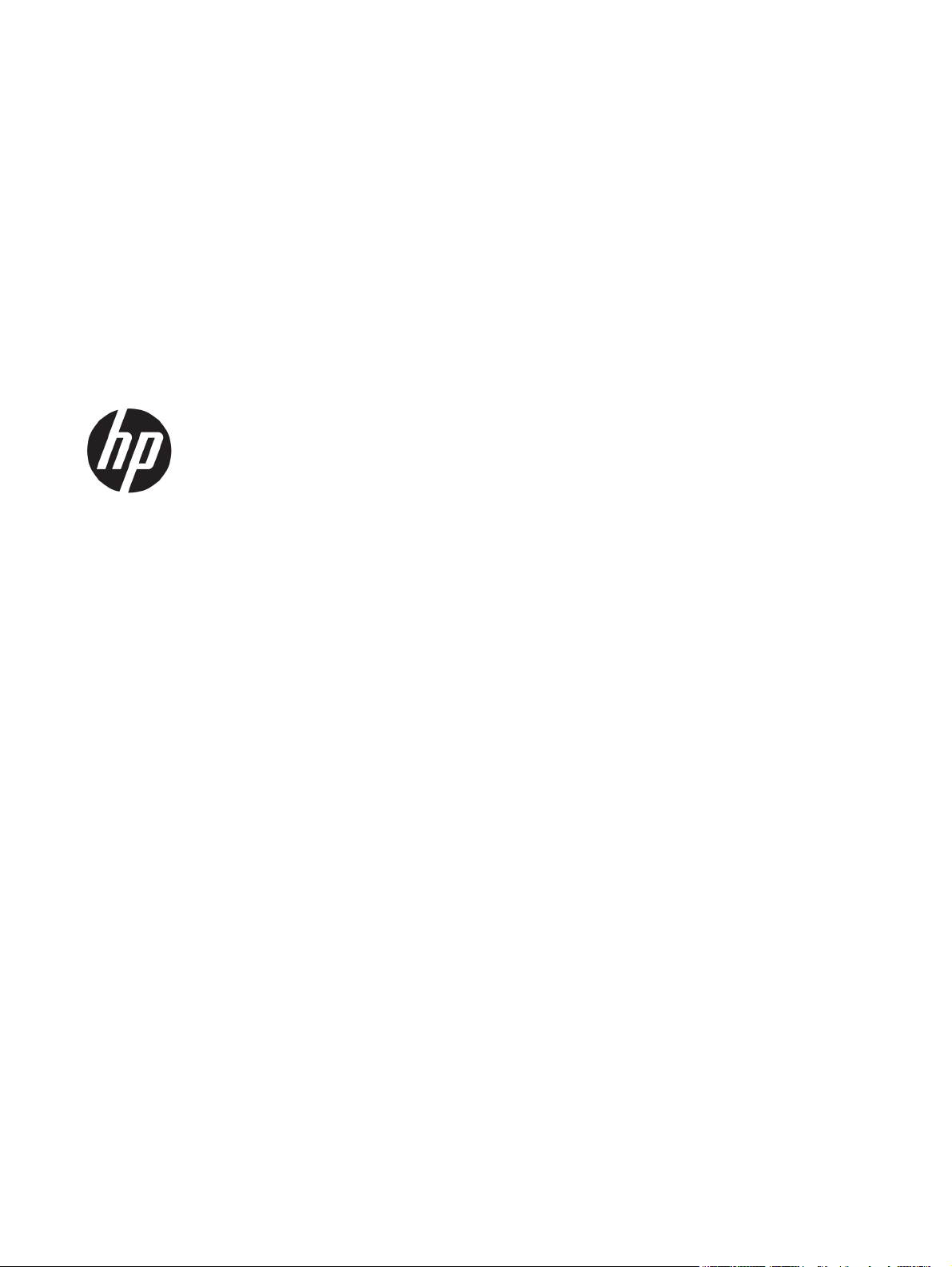
HP ScanJet Enterprise 8500 fn1
Användarhandbok
Page 2
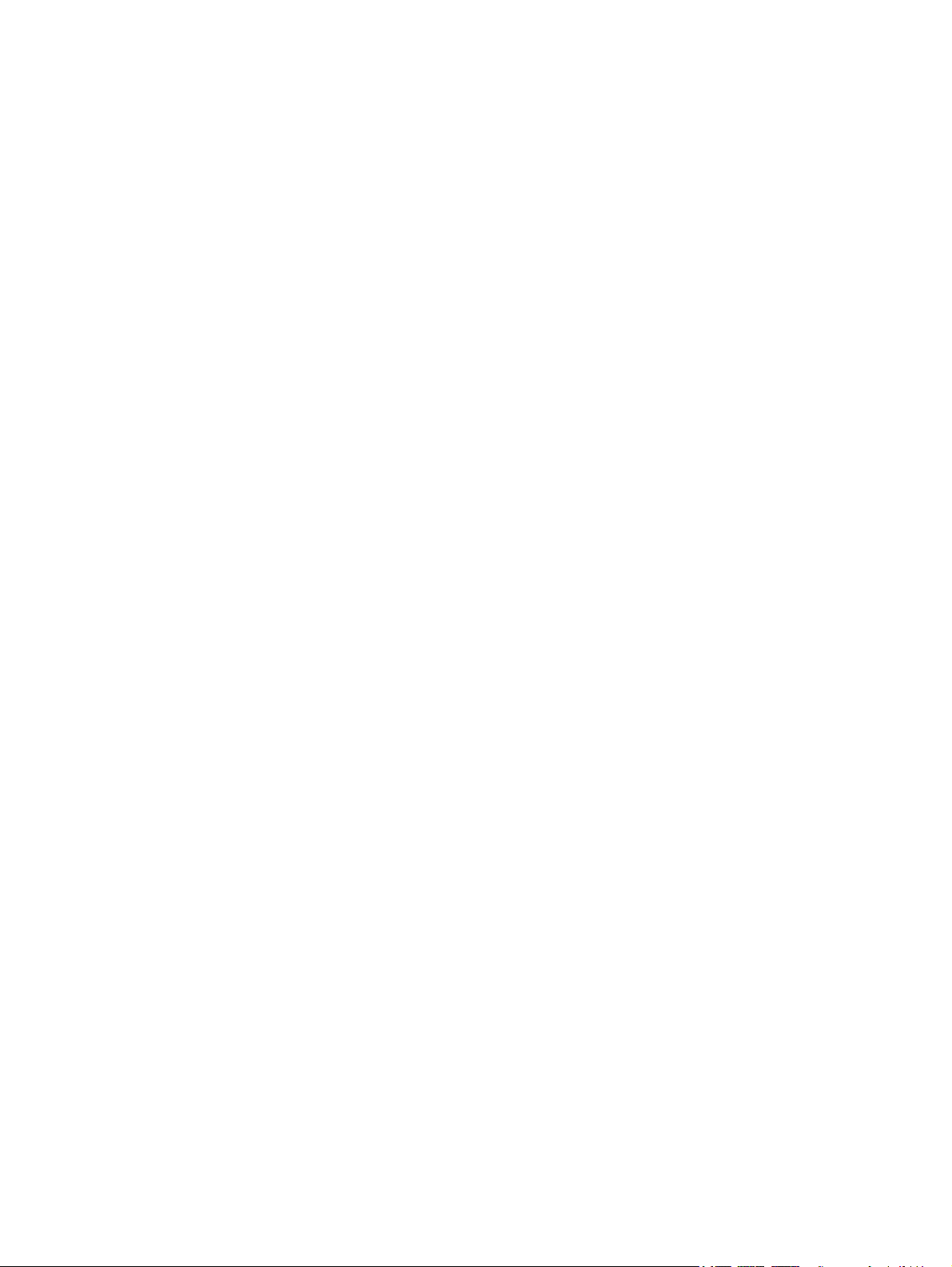
Copyright och licens
© Copyright 2015 HP Development Company,
L.P.
Det är förbjudet att reproducera, ändra eller
översätta den här handboken utan föregående
skriftligt medgivande, förutom i den
utsträckning som upphovsrättslagen tillåter.
Den här informationen kan ändras utan
föregående meddelande.
De enda garantierna för HP-produkterna och tjänsterna fastställs i de uttryckliga garantier
som medföljer produkterna och tjänsterna.
Inget i detta dokument ska tolkas som att det
utgör en ytterligare garanti. HP kan inte hållas
ansvarigt för tekniska fel, korrekturfel eller
utelämnanden i dokumentet.
Edition 1, 11/2015
Varumärken
®
, Adobe Photoshop®, Acrobat® och
Adobe
PostScript
®
är varumärken som tillhör Adobe
Systems Incorporated.
Apple och Apple-logotypen är varumärken som
tillhör Apple Computer, Inc. och är registrerade
i USA och andra länder/regioner. iPod är ett
varumärke som tillhör Apple Computer, Inc.
iPod får endast kopieras lagenligt eller med
tillstånd från rättighetsinnehavaren. Stjäl inte
musik.
Microsoft®, Windows®, Windows® XP och
Windows Vista® är amerikanska registrerade
varumärken som tillhör Microsoft Corporation.
®
är ett registrerat varumärke som tillhör
UNIX
The Open Group.
Page 3
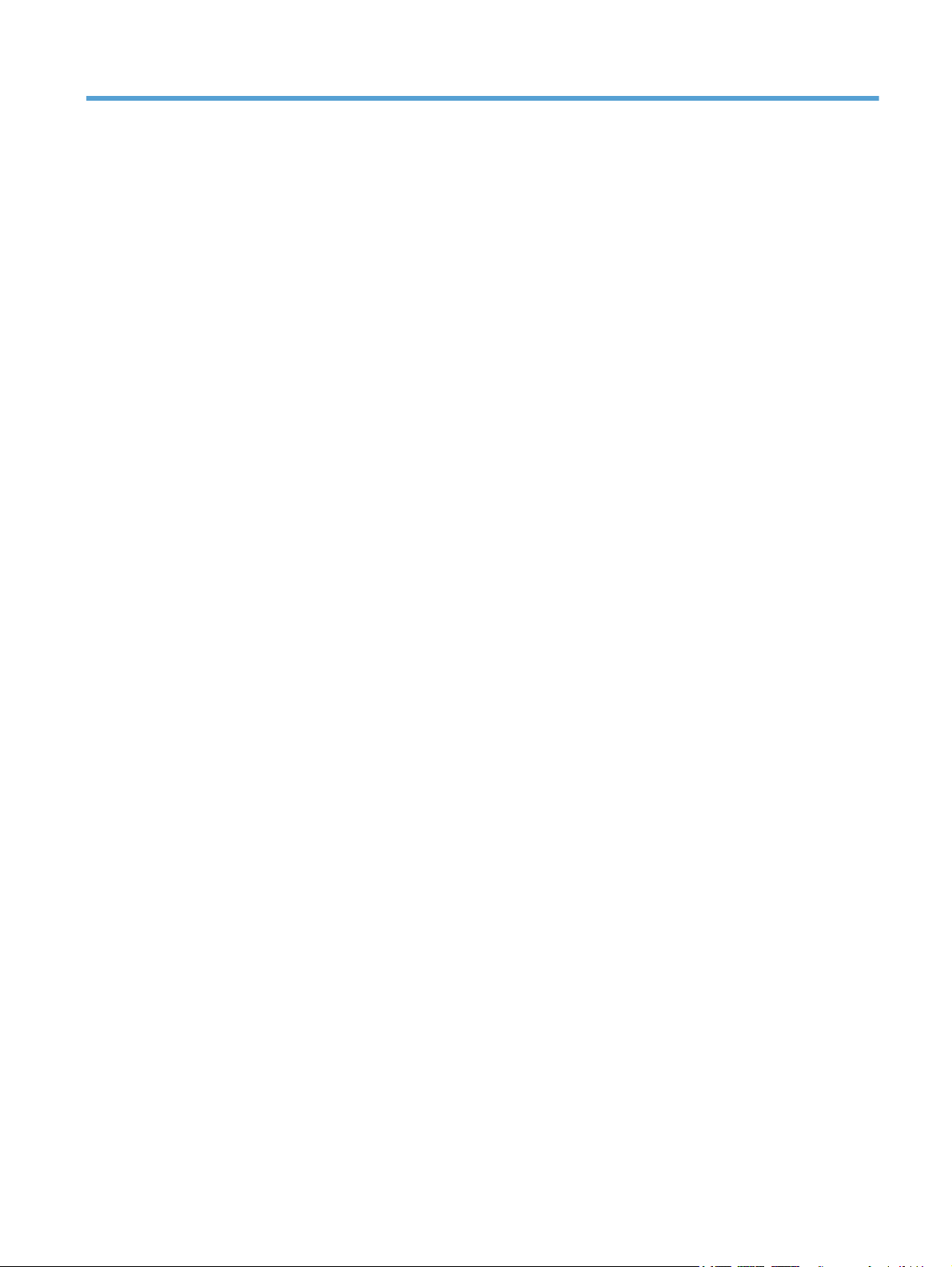
Innehåll
1 Grundläggande information om produkten ...................................................................................................... 1
Funktioner .............................................................................................................................................................. 2
Framsida ................................................................................................................................................................ 4
Bakifrån .................................................................................................................................................................. 4
Viloläge .................................................................................................................................................................. 6
Automatisk avstängning ....................................................................................................................................... 7
2 Kontrollpanelen ............................................................................................................................................ 9
Kontrollpanelens layout ...................................................................................................................................... 10
Tolka kontrollpanelens statuslampor ................................................................................................................ 11
Meddelanden på kontrollpanelen ....................................................................................................................... 12
Startskärmen ....................................................................................................................................................... 13
Knappar på pekskärmen ..................................................................................................................................... 14
Kontrollpanelens hjälpsystem ............................................................................................................................ 15
3 Administration – Konfigurera produkten ....................................................................................................... 17
Verktyg som kan användas för Windows ............................................................................................................ 18
HP Web Jetadmin .............................................................................................................................. 18
Inbyggd webbserver .......................................................................................................................... 18
HP-programvara för digital sändning (HP DSS) ............................................................................... 18
Nätverksprotokoll som stöds .............................................................................................................................. 19
E-postprotokoll som stöds ................................................................................................................................. 21
Grundkonfiguration via menyn Administration .................................................................................................. 22
Navigera på menyn Administration .................................................................................................. 22
Jetdirect-menyer ............................................................................................................ 23
Konfigurera språkinställningar ......................................................................................................... 28
Konfigurera tidsinställningar ............................................................................................................ 29
Tilldela IP-adress .............................................................................................................................. 29
Konfigurera e-postinställningarna via konfigurationsguiden för e-post ........................................ 30
Konfigurera IPv4 TCP/IP-parametrar manuellt på kontrollpanelen ............................................... 30
Konfigurera IPv6 TCP/IP-parametrar manuellt på kontrollpanelen ............................................... 31
SVWW iii
Page 4
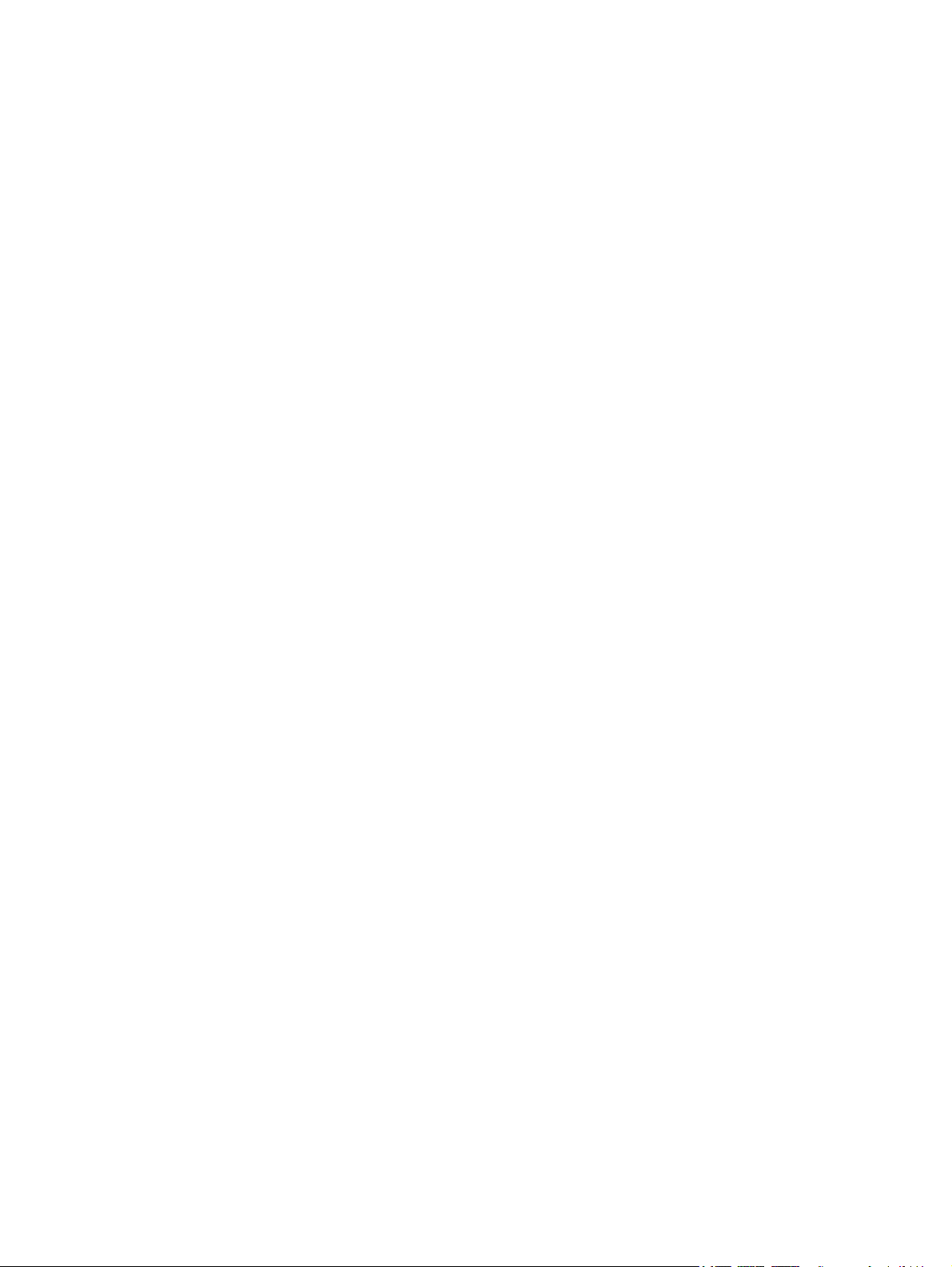
Avaktivera nätverksprotokoll (valfritt) ............................................................................................ 31
Inställningar för länkhastighet och duplex ...................................................................................... 31
Grundkonfiguration via EWS (Embedded Web Server) ....................................................................................... 33
Visa och ändra nätverksinställningar ............................................................................................... 33
Ange eller ändra administratörslösenordet ..................................................................................... 33
Konfigurera alternativ för e-post ..................................................................................................... 34
Inställningar för Spara i nätverksmapp ............................................................................................ 34
Konfigurera alternativ för att spara på SharePoint ......................................................................... 34
Konfigurera inställningar för USB-lagringsenheter ......................................................................... 35
Konfigurera snabbinställningar ........................................................................................................ 36
Konfigurera allmänna säkerhetsinställningar ................................................................................. 36
Konfigurera säkerhetsinställningar för åtkomstkontroll ................................................................ 36
Ytterligare konfigurering via EWS (Embedded Web Server) .............................................................................. 38
4 Administration – Hantera produkten ............................................................................................................. 39
Använda informationssidor ................................................................................................................................. 40
Använda EWS (Embedded Web Server) ............................................................................................................... 41
Öppna den inbyggda webbservern ................................................................................................... 41
Alternativ i den inbäddade webbservern .......................................................................................... 41
Använda programvaran HP Web Jetadmin ......................................................................................................... 43
Kontrollera säkerhet vid digital sändning .......................................................................................................... 44
Nätverksautentisering ...................................................................................................................... 44
Säker e-post ...................................................................................................................................... 44
Begränsa programvaruåtkomsten ................................................................................................... 44
Säkerhetsfunktioner ........................................................................................................................................... 45
Skydda den inbyggda webbservern .................................................................................................. 45
Hantera tillfälliga jobbfiler ............................................................................................................... 45
Säker lagringsradering ...................................................................................................................... 46
Data som påverkas ......................................................................................................... 46
Säker filradering ................................................................................................................................ 46
Säker diskradering ............................................................................................................................ 46
Säkra hårddiskar med hög prestanda från HP ................................................................................. 47
Hantera certifikat .............................................................................................................................. 47
Hämta ett certifikat ........................................................................................................ 47
Hämta en CRL-lista (Certificate Revocation List) ........................................................... 47
Autentisering och verifiering ............................................................................................................ 47
Ströminställningar .............................................................................................................................................. 49
Uppgradera den inbyggda programvaran .......................................................................................................... 50
Säkerhetskopiera produktdata ........................................................................................................................... 51
Återställa produktdata ........................................................................................................................................ 52
iv SVWW
Page 5
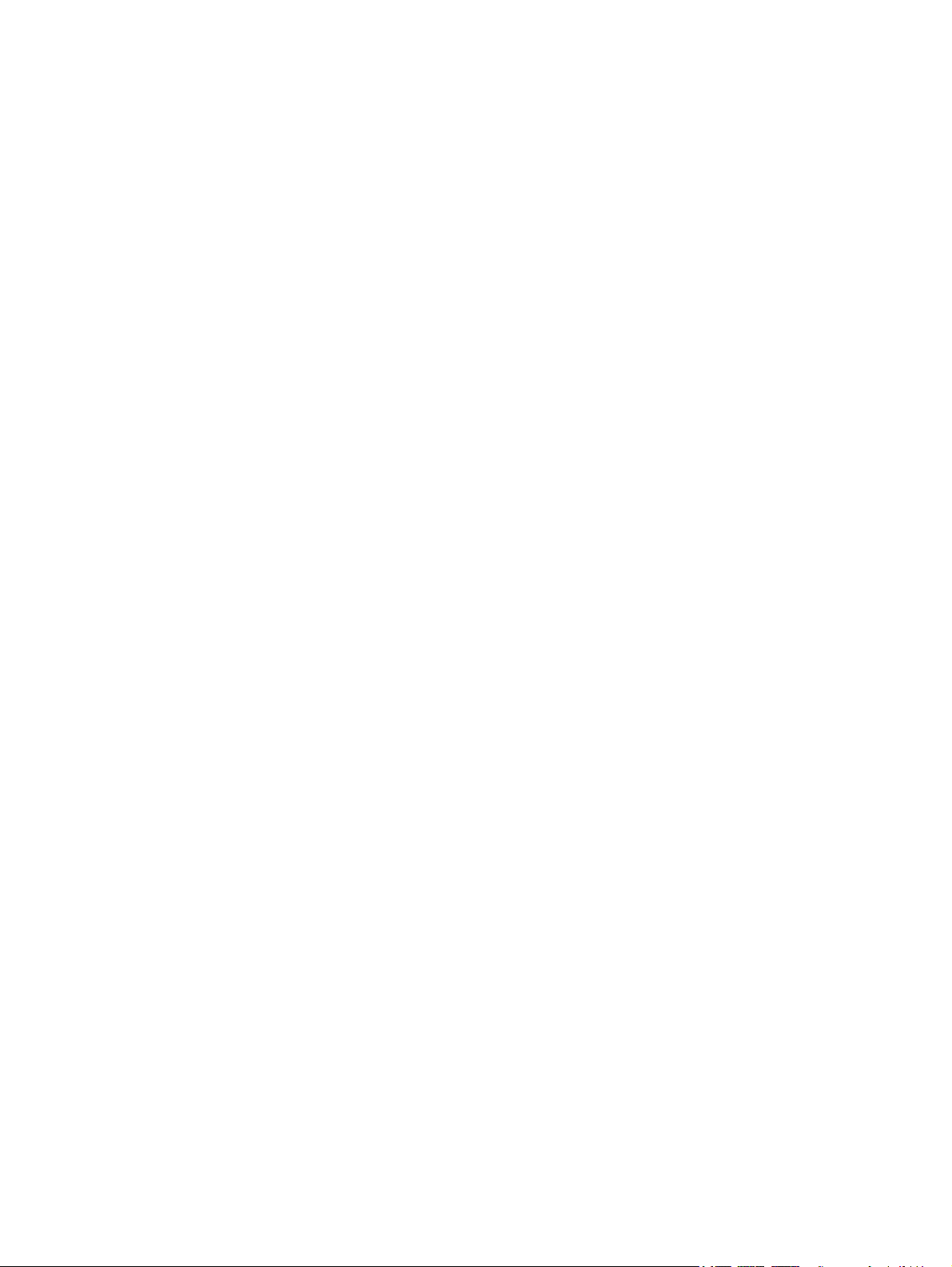
5 Lägga i original ............................................................................................................................................ 53
Använda den automatiska dokumentmataren (ADM) ........................................................................................ 54
Dokumentmatningstips .................................................................................................................... 54
Dokumentpåfyllningstips för dokument med blandade format ..................................................... 55
Så här lägger du i dokument ............................................................................................................. 55
Använda skannerglaset ....................................................................................................................................... 57
6 Skanna och skicka dokument ........................................................................................................................ 59
Logga in ................................................................................................................................................................ 59
Nya skannerfunktioner ........................................................................................................................................ 60
Förhandsgranska en skanning ............................................................................................................................ 61
Använda skärmbilden för bildförhandsgranskning ......................................................................... 61
Skicka ett skannat dokument till en eller flera e-postadresser ........................................................................ 63
Använda adressboken ....................................................................................................................... 63
Skapa en mottagarlista .................................................................................................. 63
Använda den personliga eller delade adressboken ....................................................... 63
Lägga till poster i personliga eller delade adressböcker ............................ 64
Ta bort poster från personliga eller delade adressböcker .......................... 64
Använda skärmen Skicka e-post ...................................................................................................... 64
Skicka dokument ............................................................................................................................... 65
Skicka ett dokument ....................................................................................................... 65
Använda funktionen som kompletterar adresser automatiskt .................................... 65
Faxa ett skannat dokument ................................................................................................................................ 66
Använda skärmbilden Skicka fax ...................................................................................................... 66
Sända fax ........................................................................................................................................... 67
Spara till en nätverksmapp eller USB-lagringsenhet ......................................................................................... 68
Spara på en SharePoint-plats ............................................................................................................................. 69
Skicka eller spara ett dokument med hjälp av Snabbinställningar .................................................................... 70
Skanna till en arbetsflödesdestination ............................................................................................................... 71
7 Underhålla skrivaren ................................................................................................................................... 73
Beställa förbrukningsartiklar och reservdelar ................................................................................................... 74
Rengöra pekskärmen .......................................................................................................................................... 74
Rengöra skannerglaset, skannerremsan och duplexbakgrunden i den automatiska dokumentmataren
(ADM) .................................................................................................................................................................... 74
Rengöra valsarna ................................................................................................................................................. 77
8 Byta ut och installera komponenter .............................................................................................................. 79
Byta ut valsarna ................................................................................................................................................... 80
Sätta tillbaka separeringsplattan ....................................................................................................................... 84
SVWW v
Page 6
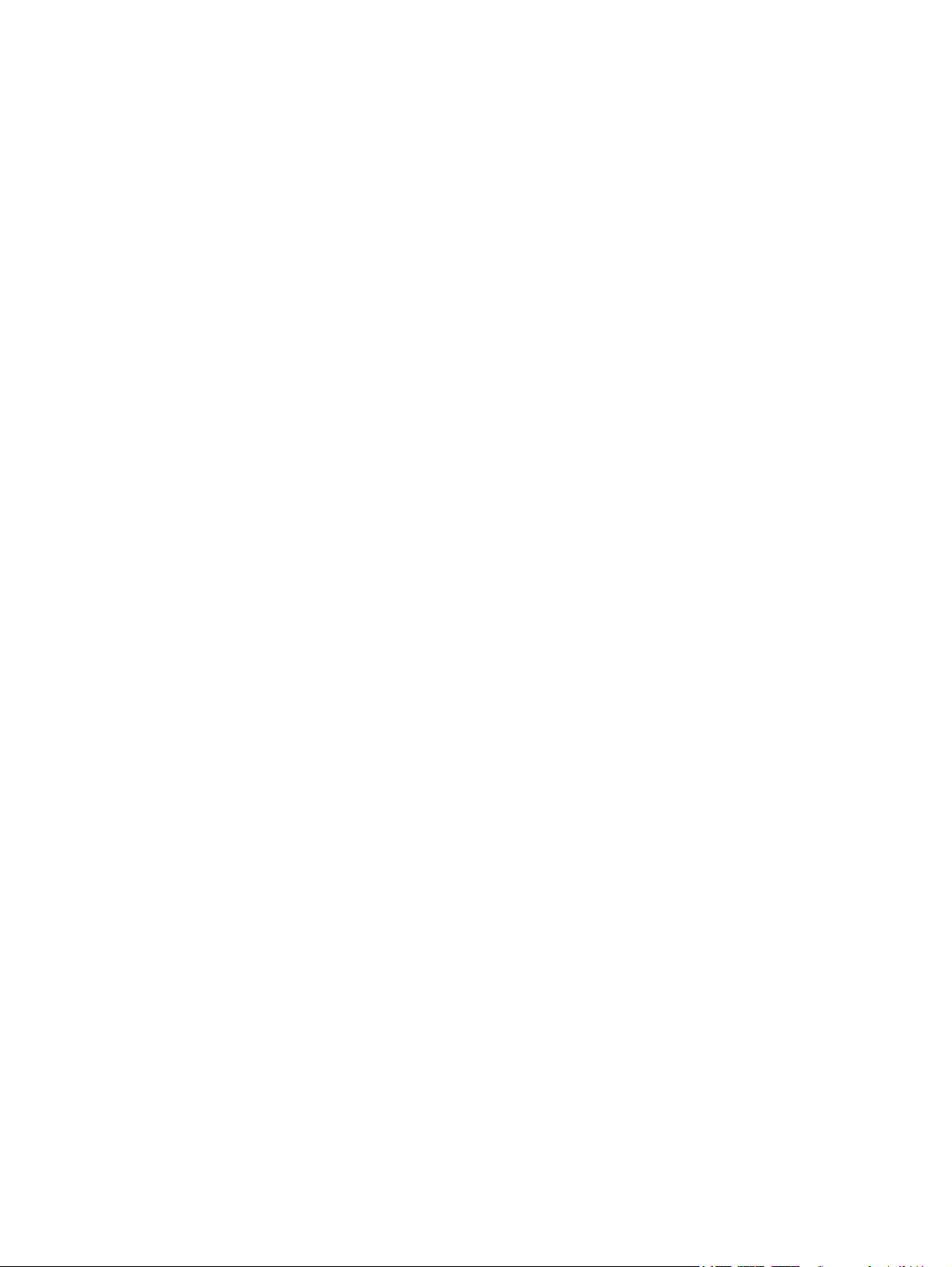
Sätta tillbaka frontpanelen ................................................................................................................................. 88
Byta tangentbord ................................................................................................................................................ 91
Byta ut hårddisken .............................................................................................................................................. 93
Installera ett Jetdirect-kort ................................................................................................................................. 96
Installera ett tillbehör i platsen för maskinvaruintegrering .............................................................................. 98
9 Felsökning ................................................................................................................................................ 101
Skannerfel ......................................................................................................................................................... 101
Grundläggande felsökningstips ........................................................................................................................ 103
Installationsproblem ......................................................................................................................................... 104
Problem med initiering eller maskinvara ......................................................................................................... 104
Kontrollera Ethernet-anslutningen ................................................................................................ 104
Kontrollera att produkten är ansluten till ström ........................................................................... 105
Återställa produkten ....................................................................................................................... 105
Produkten är pausad eller avstängd ................................................................................................................. 106
Produkten visar ett “paus”meddelande på pekskärmen ............................................................... 106
Jag har fått ett e-postmeddelande som talar om att produkten har stängts av .......................... 106
Problem med pappersmatning ......................................................................................................................... 107
Papperstrassel, skeva bilder, felaktig matning eller matning av flera ark samtidigt .................. 107
Skanna ömtåliga original ................................................................................................................ 107
Papperet matas inte från produkten .............................................................................................. 107
Originalen böjer sig i utmatningsfacket ......................................................................................... 108
Den skannade bilden är avskuren längst ned ................................................................................ 108
De skannade bilderna är strimmiga eller repiga ............................................................................ 108
Ett objekt som placeras i inmatningsfacket fastnar upprepade gånger ....................................... 108
Ta bort trassel från pappersbanan ................................................................................................. 108
Produkt har upphört att fungera på rätt sätt ................................................................................................... 110
Lösa e-postproblem .......................................................................................................................................... 111
Validera SMTP-gatewayadressen ................................................................................................... 111
Validera LDAP-gatewayadressen ................................................................................................... 111
Lösa nätverksproblem ...................................................................................................................................... 112
Återställ fabriksinställningar ............................................................................................................................ 113
Kontakta HP:s support. ..................................................................................................................................... 113
10 Specifikationer och garanti ...................................................................................................................... 115
Produktspecifikationer ...................................................................................................................................... 116
Specifikationer för dokumentmataren ............................................................................................................. 116
Miljöspecifikationer ........................................................................................................................................... 116
Certifikat om icke-permanent lagring av data ................................................................................................. 117
Icke-permanent minne ................................................................................................................... 117
Permanent minne ........................................................................................................................... 117
vi SVWW
Page 7
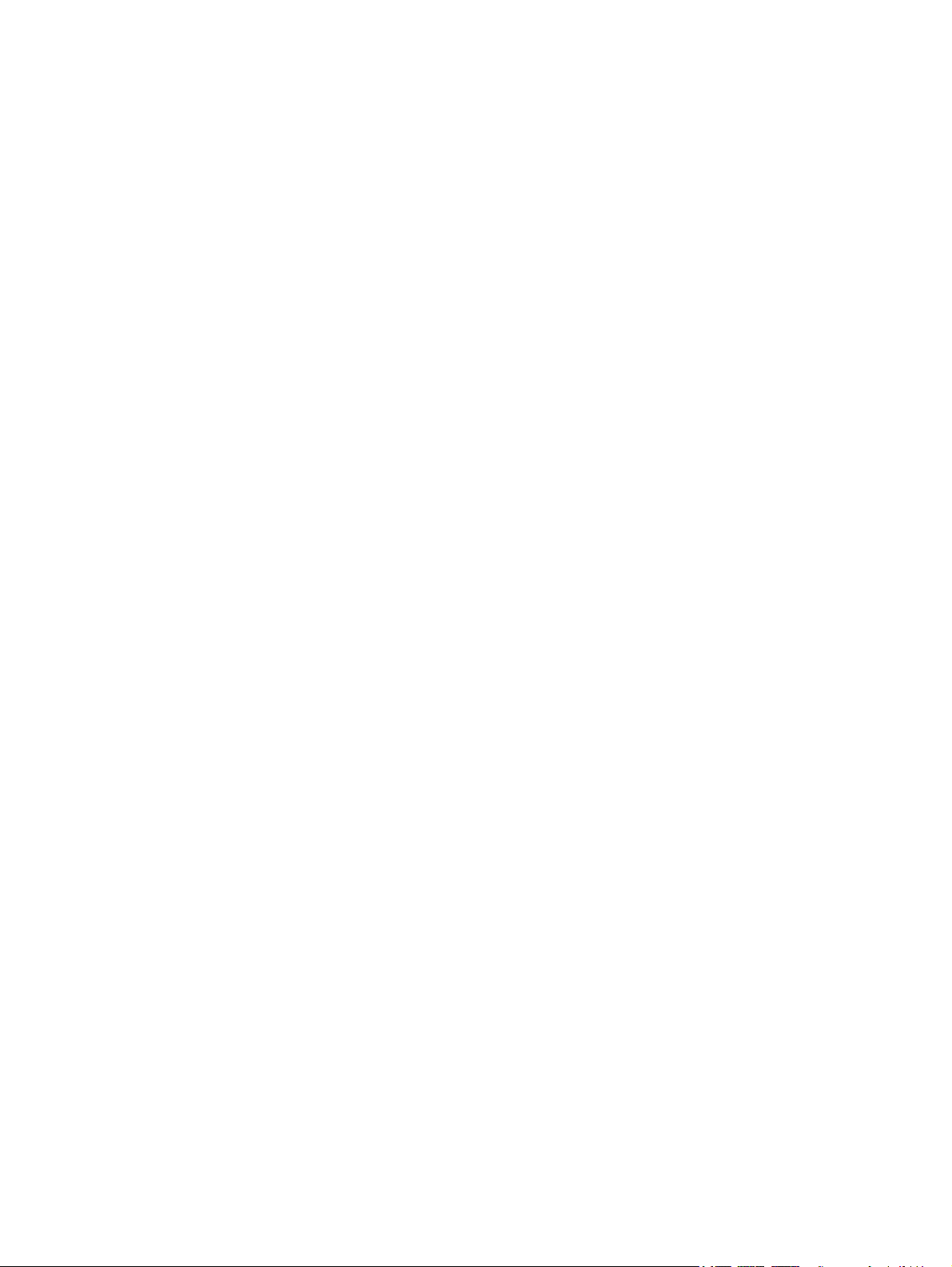
Hårddiskminne ................................................................................................................................ 117
Regleringsmodellnummer ................................................................................................................................ 118
Miljövänlig produkthantering ............................................................................................................................ 119
Skydda miljön .................................................................................................................................. 119
Ozon ................................................................................................................................................ 119
Strömförbrukning ........................................................................................................................... 120
Tonerförbrukning ............................................................................................................................ 120
Pappersanvändning ........................................................................................................................ 120
Plast ................................................................................................................................................. 120
HP LaserJet förbrukningsmaterial ................................................................................................. 120
Papper ............................................................................................................................................. 121
Materialrestriktioner ....................................................................................................................... 121
Kassering av utrustning (EU och Indien) ......................................................................................... 121
Återvinning av elektronisk maskinvara .......................................................................................... 121
Återvinning maskinvaruinformation Brasilien ............................................................................... 122
Kemiska ämnen ............................................................................................................................... 122
Produktens elförbrukning enligt kommissionens förordning (EG) nr 1275/2008 ........................ 122
Användarinformation för SEPA Ecolabel (Kina) ............................................................................. 122
Reglerna för implementering för China energy-märkning avseende skrivare, fax och
kopieringsapparat ........................................................................................................................... 122
RoHS-meddelande (Restriction on Hazardous Substances) (Indien) ............................................ 123
Bestämmelser om begränsningar för farliga ämnen (Turkiet) ...................................................... 123
Yttrandet RoHS (Restriction on Hazardous Substances) (Ukraina) ............................................... 123
Ämnestabell (Kina) .......................................................................................................................... 123
Material Safety Data Sheet (MSDS) ................................................................................................ 124
EPEAT .............................................................................................................................................. 124
Mer information .............................................................................................................................. 124
HP:s begränsade garanti ................................................................................................................................... 125
Storbritannien, Irland och Malta ..................................................................................................... 126
Österrike, Belgien, Tyskland och Luxemburg ................................................................................ 126
Belgien, Frankrike och Luxemburg ................................................................................................. 127
Italien ............................................................................................................................................... 128
Spanien ............................................................................................................................................ 128
Danmark .......................................................................................................................................... 129
Norge ............................................................................................................................................... 129
Sverige ............................................................................................................................................. 129
Portugal ........................................................................................................................................... 130
Grekland och Cypern ....................................................................................................................... 130
Ungern ............................................................................................................................................. 130
Tjeckien ........................................................................................................................................... 131
Slovakien ......................................................................................................................................... 131
SVWW vii
Page 8
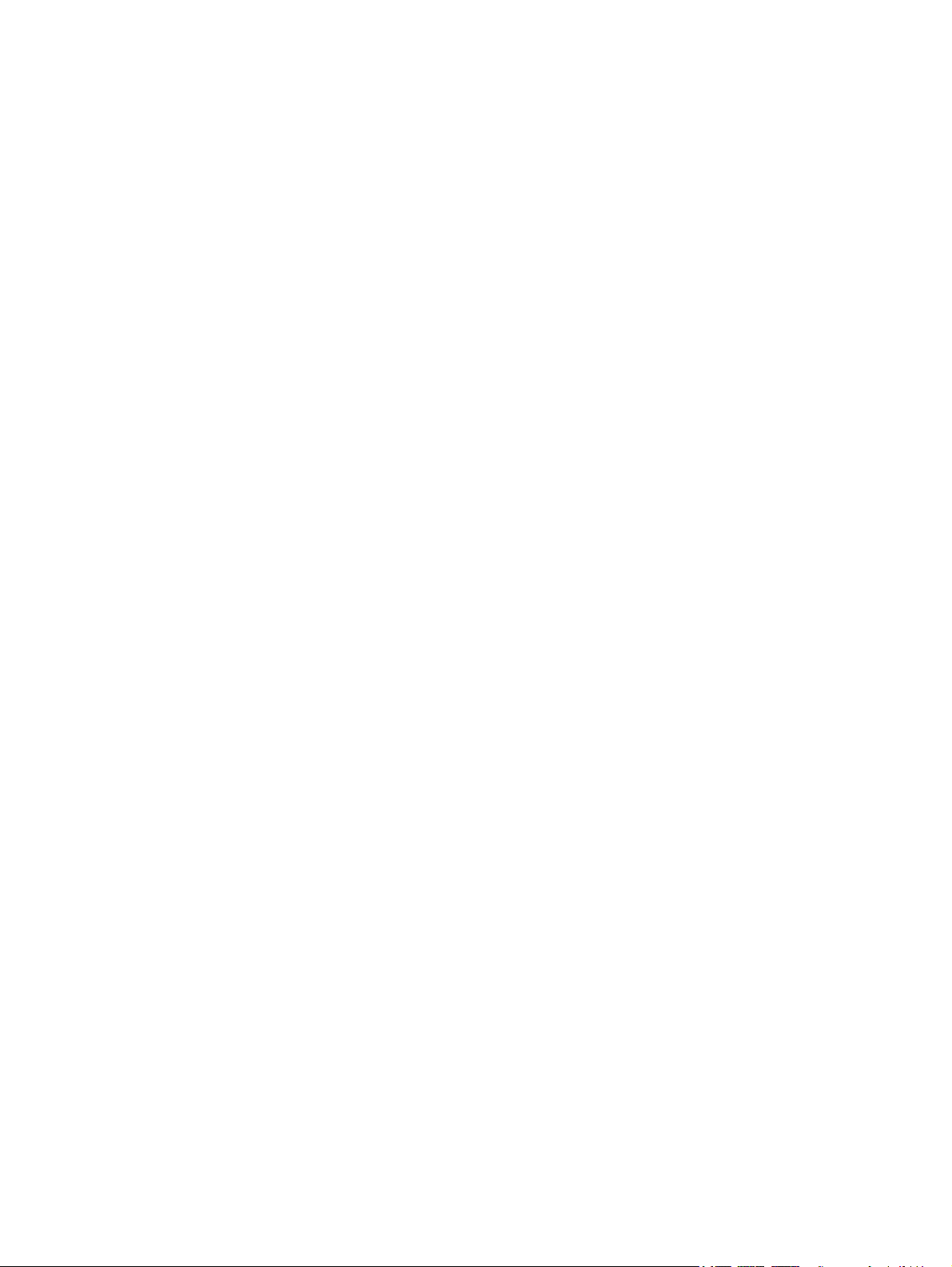
Polen ................................................................................................................................................ 131
Bulgarien ......................................................................................................................................... 132
Rumänien ........................................................................................................................................ 132
Belgien och Nederländerna ............................................................................................................. 132
Finland ............................................................................................................................................. 133
Slovenien ......................................................................................................................................... 133
Kroatien ........................................................................................................................................... 133
Lettland ........................................................................................................................................... 133
Litauen ............................................................................................................................................. 134
Estland ............................................................................................................................................. 134
Index ........................................................................................................................................................... 135
viii SVWW
Page 9
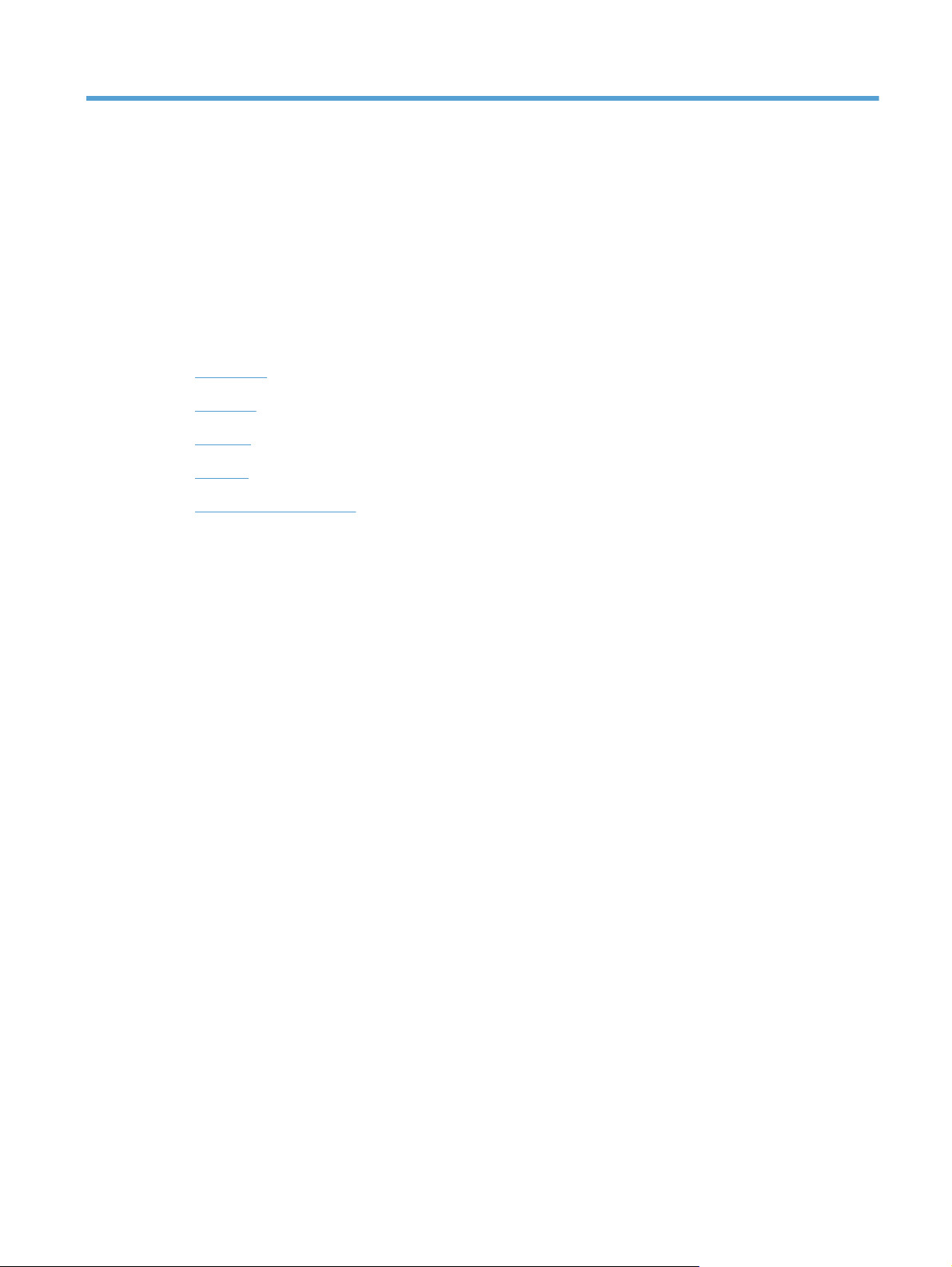
1 Grundläggande information om produkten
Användarhandboken innehåller anvisningar för hur du använder din produkt.
●
Funktioner
●
Framsida
●
Bakifrån
●
Viloläge
●
Automatisk avstängning
SVWW 1
Page 10
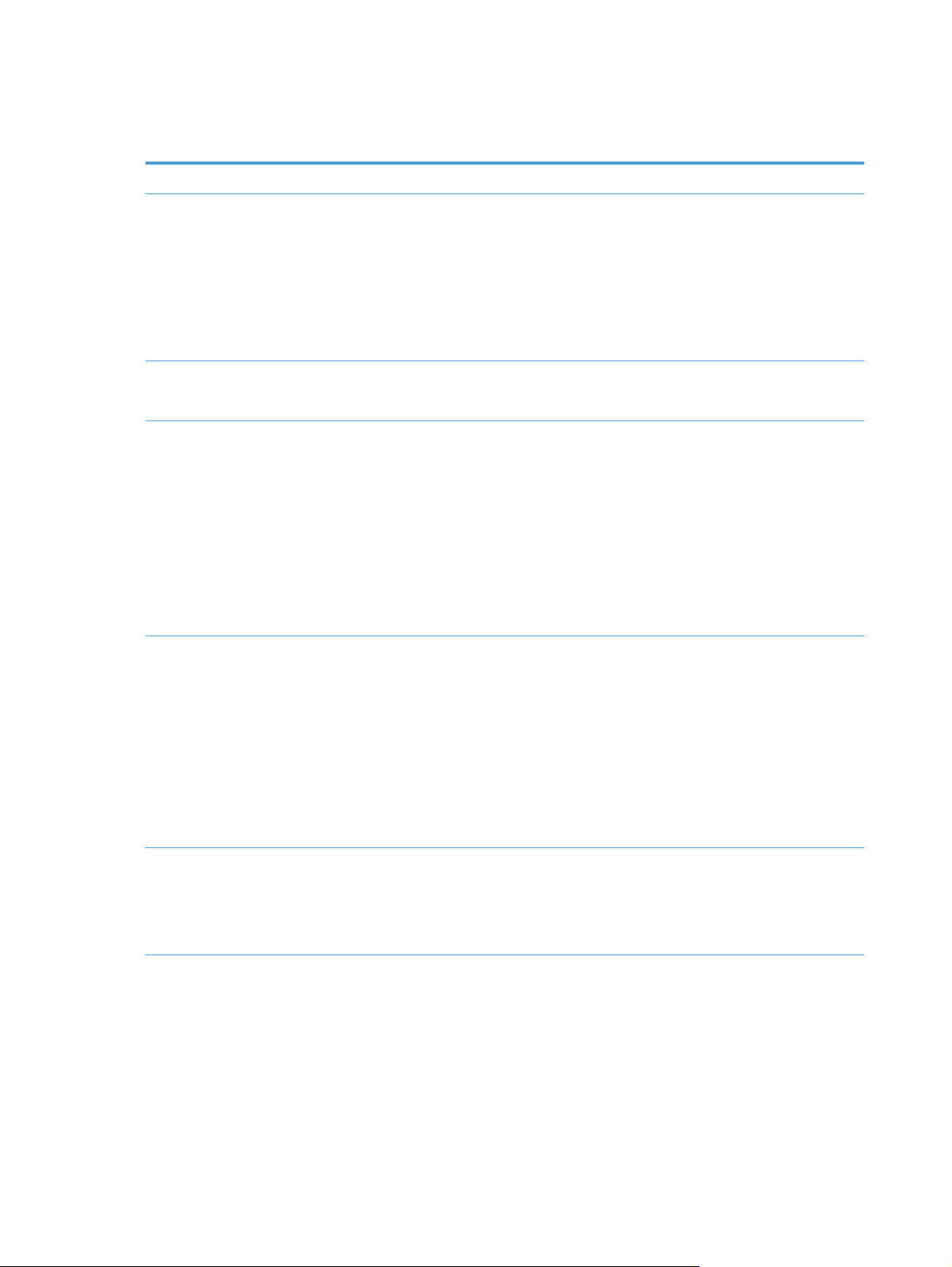
Funktioner
Tabell 1-1 Funktioner
Upplösning 600 bildpunkter per tum (ppi)
Minne
Användargränssnitt
Pappershantering
Konnektivitet
●
1792 MB internminne (RAM)
◦
512 MB på moderkortet
◦
1 024 MB på skanner
◦
256 på JDI-nätverk (Jetdirect Inside)
●
Med hjälp av MEt-teknik (Memory Enhancement technology) komprimeras data automatiskt för
mer effektiv användning av RAM-minnet
●
HP Easy Select-färgkontrollpanel
●
Inbyggd webbserver (EWS) för konfigurering av produkten och åtkomst till support
●
Dokumentmatare: Rymmer upp till 100 pappersark.
●
Tvåsidig skanning: Dokumentmataren har en funktion för automatisk skanning av
dubbelsidiga dokument.
●
Utelämna tomma sidor: Ignorera tomma sidor vid utmatning av skannade dokument (fungerar
bäst med vita eller ljust färgade sidor).
●
Standardutmatningsfack: Utmatningsfacket är placerat längst ned på produkten.
●
HP Precision Feed-teknik med plockningsprocess i flera faser, avancerad separation och
intelligenta plockningstekniker, hantering av blandade buntar och dubbelmatningsdetektering
med ultraljud.
●
LAN-anslutning (Local area network) (RJ-45) för JDI (Jetdirect Inside)
Miljövänliga funktioner
Säkerhetsfunktioner
●
En EIO-plats
●
Täckt USB 2.0-anslutning för FAT-formaterade, portabla lagringsenheter.
Administratören måste aktivera den här USB-porten för att den ska gå att använda.
OBS! USB-anslutna externa hårddiskar stöds inte.
●
Extra HP-programvara för digital sändning
●
Plats för inbyggnad av maskinvara.
●
Timerinställningar för viloläge minskar energiförbrukningen genom att skannern automatiskt
försätts i viloläge efter 15 minuters inaktivitet.
●
Består till stor del av återvinningsbara komponenter och material
●
ENERGY STAR
●
Säker diskradering
●
Säker lagringsradering
●
Säker filradering
●
Autentisering
®
-godkänd
2 Kapitel 1 Grundläggande information om produkten SVWW
Page 11
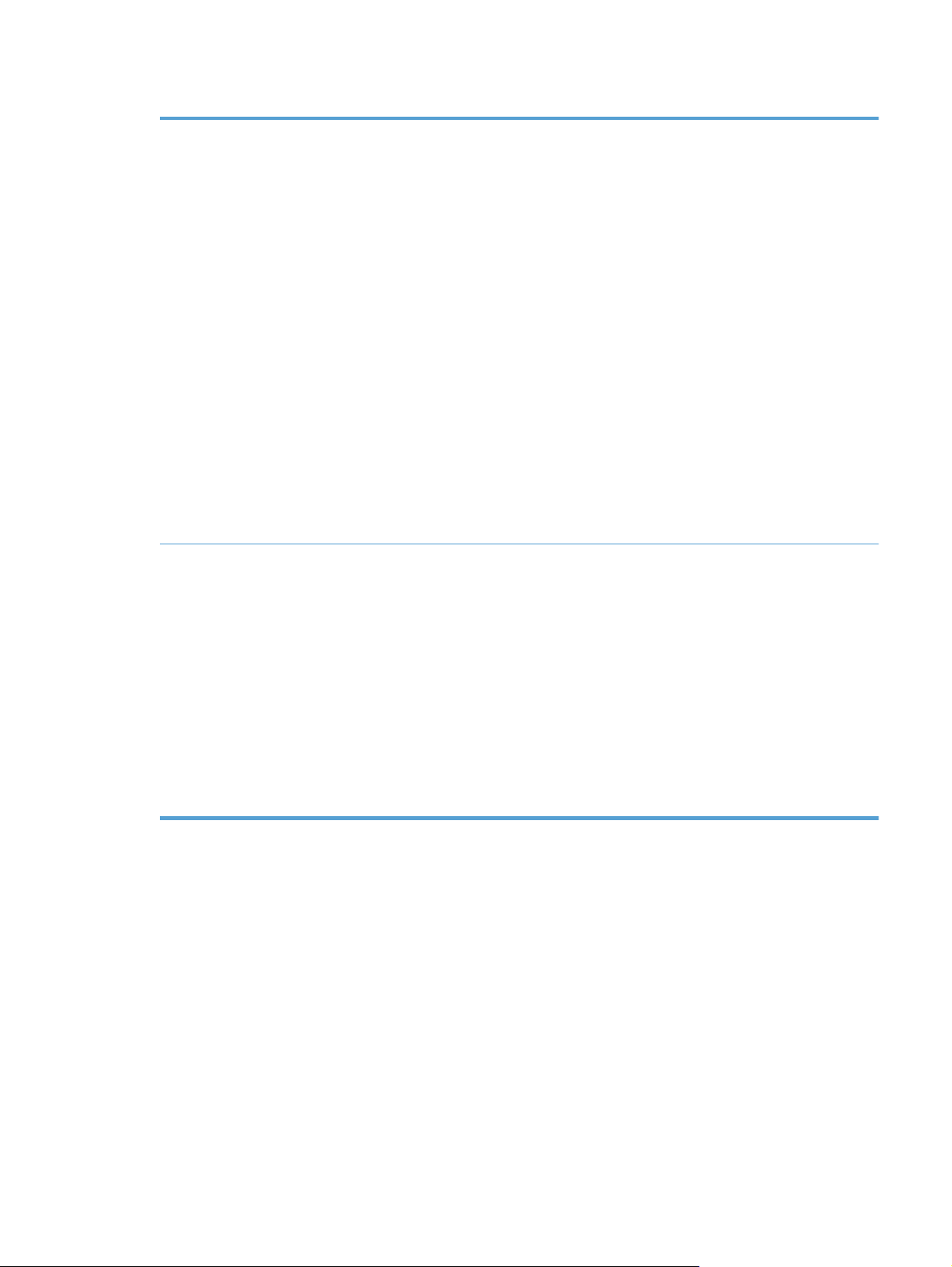
Tabell 1-1 Funktioner (fortsättning)
◦
◦
◦
●
Jetdirect Inside (JDI)
◦
◦
◦
◦
◦
◦
◦
●
Säker kommunikation mellan produkten och nätverksservrar
●
IPsec-säkerhet (maskinvara)
●
HP Säker hårddisk med hög prestanda
Autentisering av användaråtkomstkod
Windows (Kerberos och NTLM)
LDAP
IPsec
Lösenordsskydd
SSL
TLS
SNMPv3
802.1x-autentisering
IPP över TLS
Skanna och skicka
●
Lägen för text, grafik och blandad text och grafik
●
Inbyggd OCR
●
Funktion för avbrott av jobb
●
Animeringar på kontrollpanelen (t.ex. för att åtgärda papperstrassel)
●
Skanna och skicka till e-post, fax, nätverksmapp och USB-enhet
◦
Adressbok för e-post och fax
◦
Skicka till digitalt fax (Internet- och LAN-fax)
●
Hämta kontakter från en nätverkskatalog (LDAP)
●
Automatisk dubbelsidig skanning
SVWW Funktioner 3
Page 12
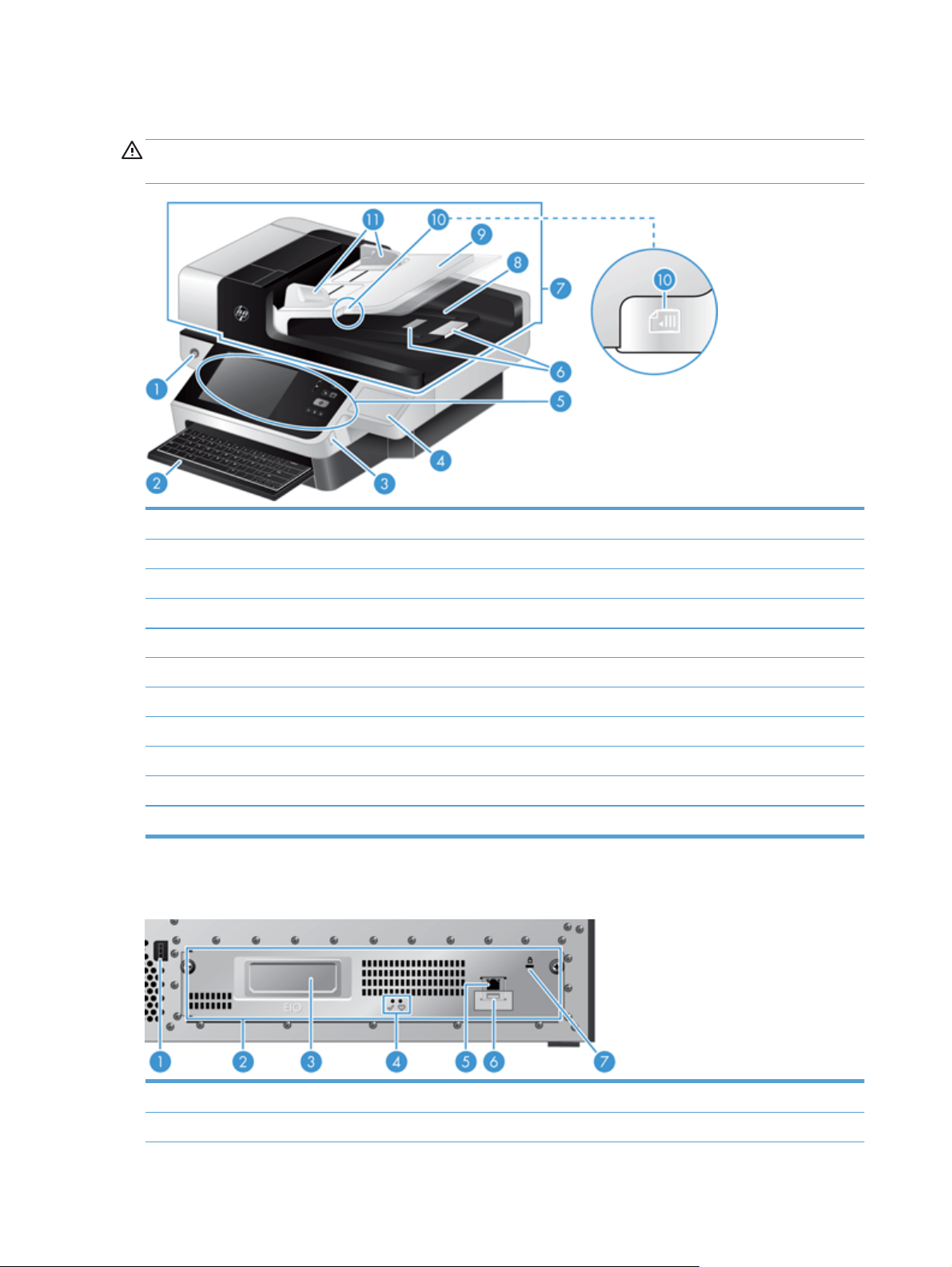
Framsida
VIKTIGT: Om du behöver flytta produkten måste du alltid lyfta den från basen. Håll inte i tangentbordet när
du lyfter.
1Strömknapp
2Tangentbord
3 Täckt USB-anslutning för FAT-formaterade, portabla lagringsenheter
4 Täckt plats för inbyggnad av maskinvara
5 Kontrollpanel
6 Papperet stannar
7 Automatisk dokumentmatare (ADM)
8 Utmatningsfack för ADM
9 Inmatningsfack för ADM
10 Indikatorlampa för iläggning/detektering av dokument
11 Pappersledare
Bakifrån
1 Strömanslutning
2 Bakpanelens ritenhet
4 Kapitel 1 Grundläggande information om produkten SVWW
Page 13
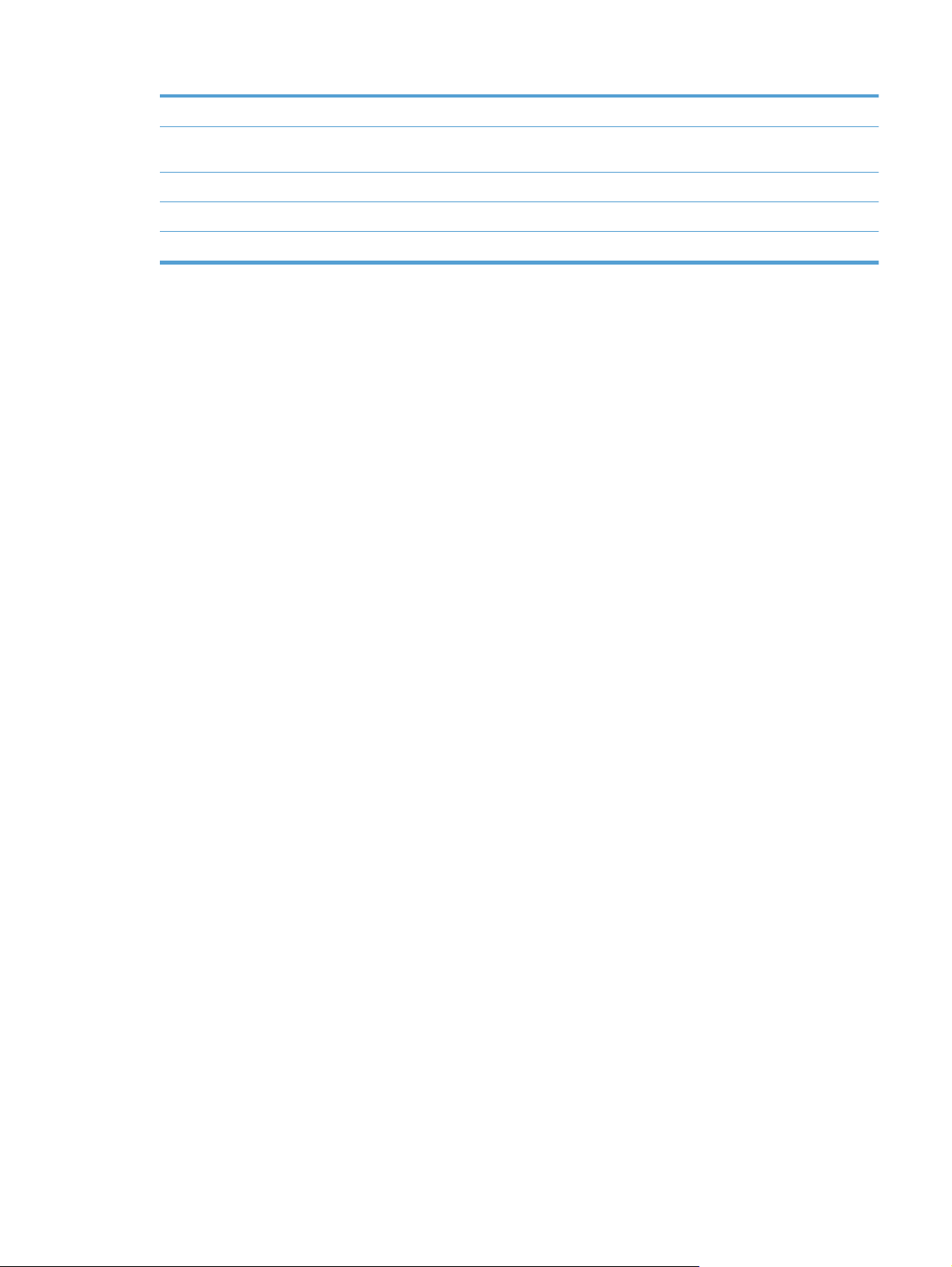
3EIO-kortplats
4 Indikatorlampor för moderkortstatus (båda lyser grönt; under normala förhållanden lyser den vänstra lampan hela
5 Ethernet-port
6 USB-värdport (under den borttagbara etiketten)
7 Fack för ett säkerhetslås av kabeltyp
tiden och den högra blinkar)
SVWW Bakifrån 5
Page 14
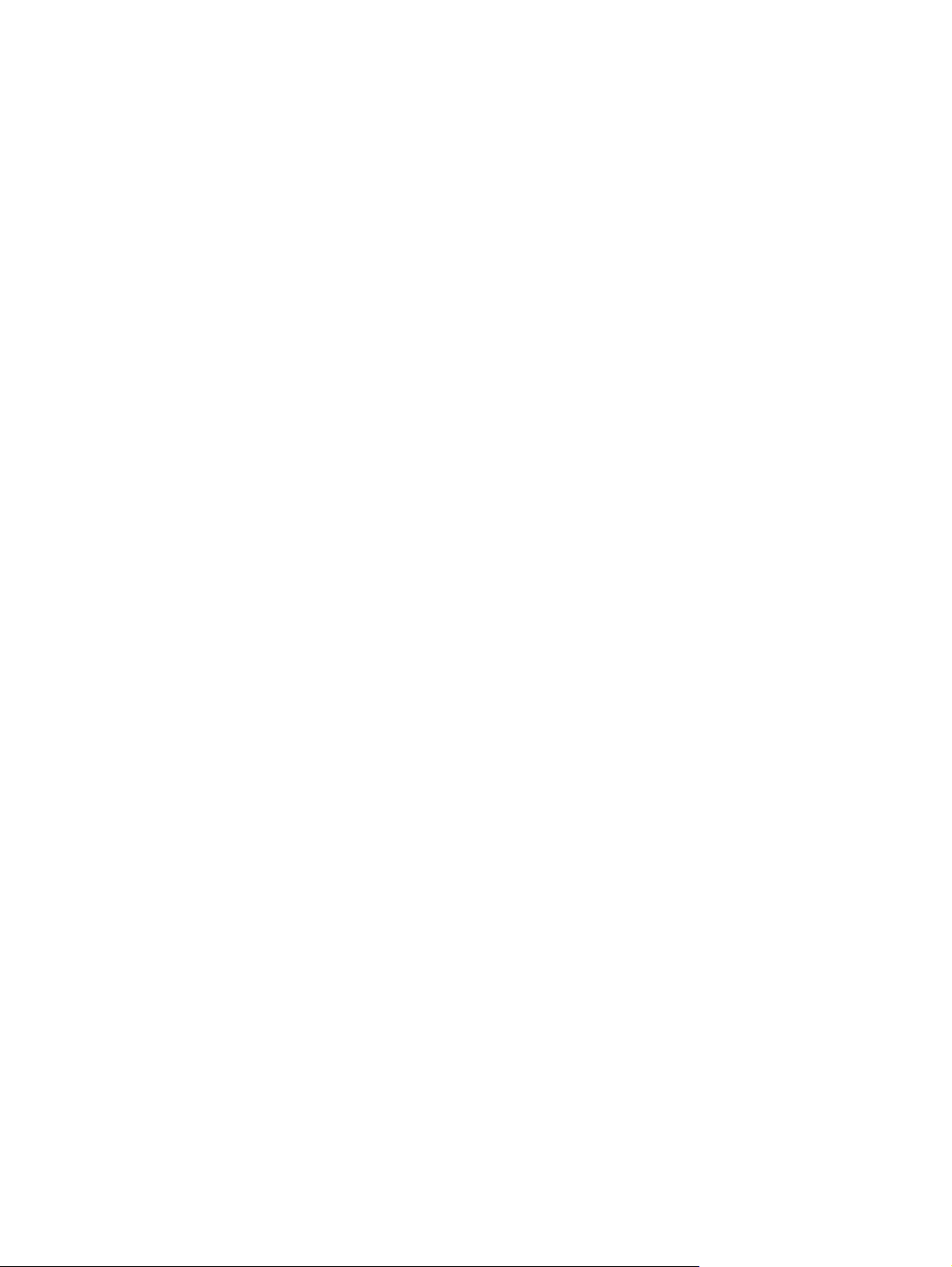
Viloläge
Skannern försätts i viloläge efter 15 minuters inaktivitet. Avsluta viloläget genom att göra något av följande:
●
●
●
●
Tryck på valfri knapp
Tryck på pekskärmen
Lyft flatbäddsskannerns lock
Anslut en USB-enhet
6 Kapitel 1 Grundläggande information om produkten SVWW
Page 15
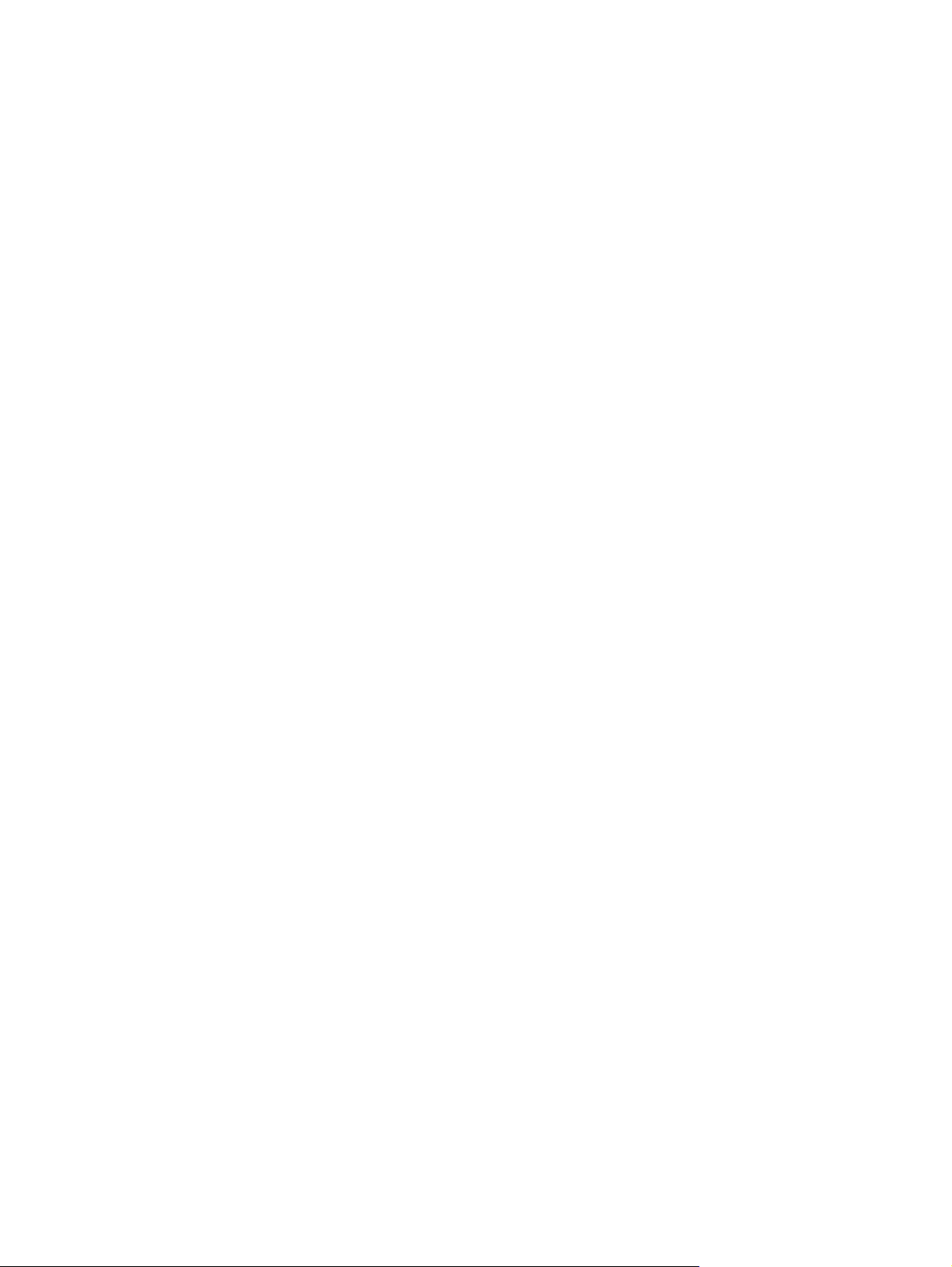
Automatisk avstängning
Den här produkten har utrustats med en säkerhetsfunktion som skyddar mot överhettning till följd av att en
fläktventil blockerats eller fläkten inte fungerar.
●
Under vissa omständigheter visas ett “paus”meddelande på pekskärmen i 12 minuter innan
avstängningen påbörjas.
●
Om produkten känner av att fläkten inte fungerar (vilket orsakar överhettning) stängs produkten av.
Om detta inträffar skickas ett automatiskt e-postmeddelande till den aktuella användaren (om
användaren är inloggad) samt administratören.
SVWW Automatisk avstängning 7
Page 16
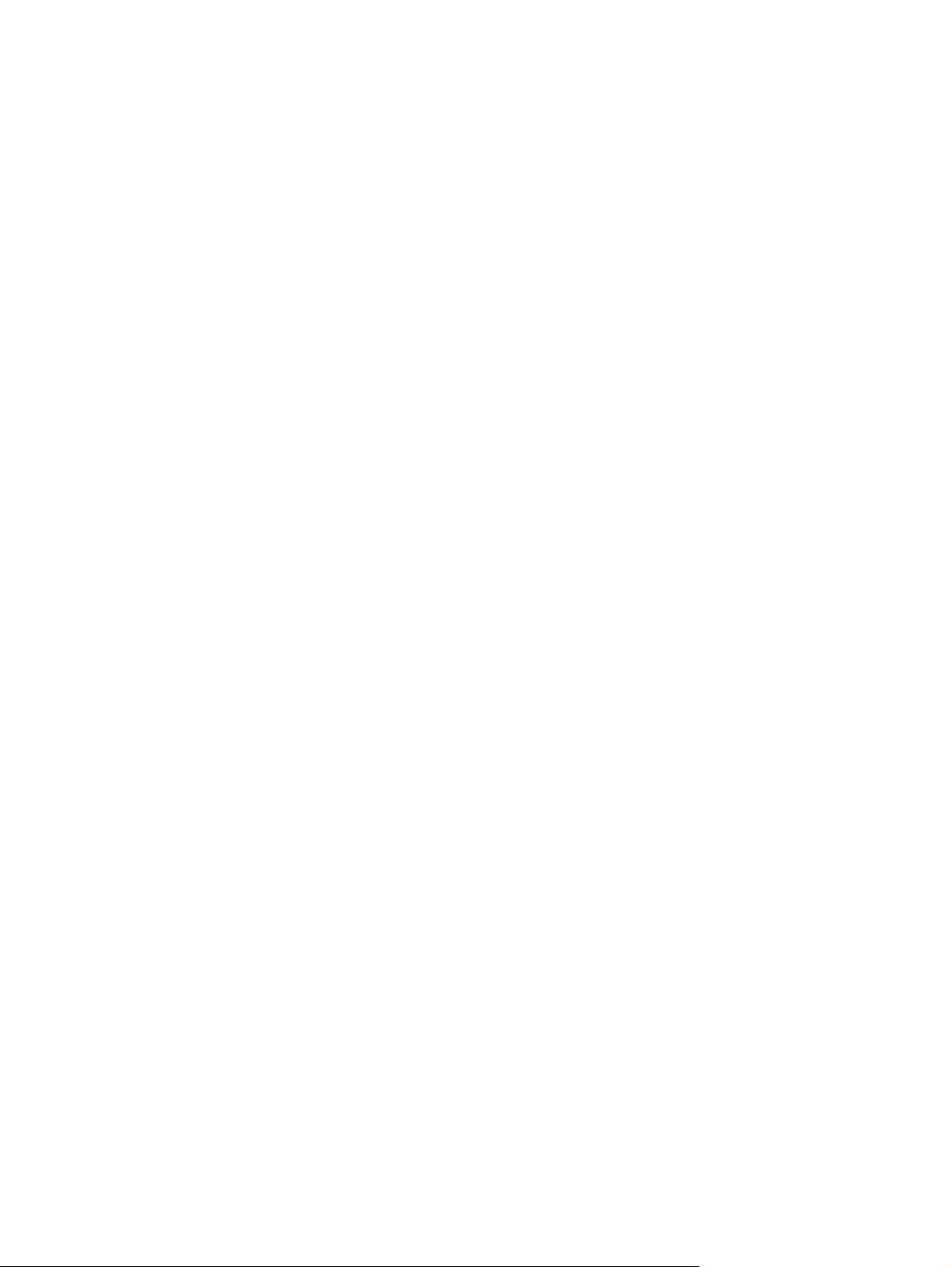
8 Kapitel 1 Grundläggande information om produkten SVWW
Page 17
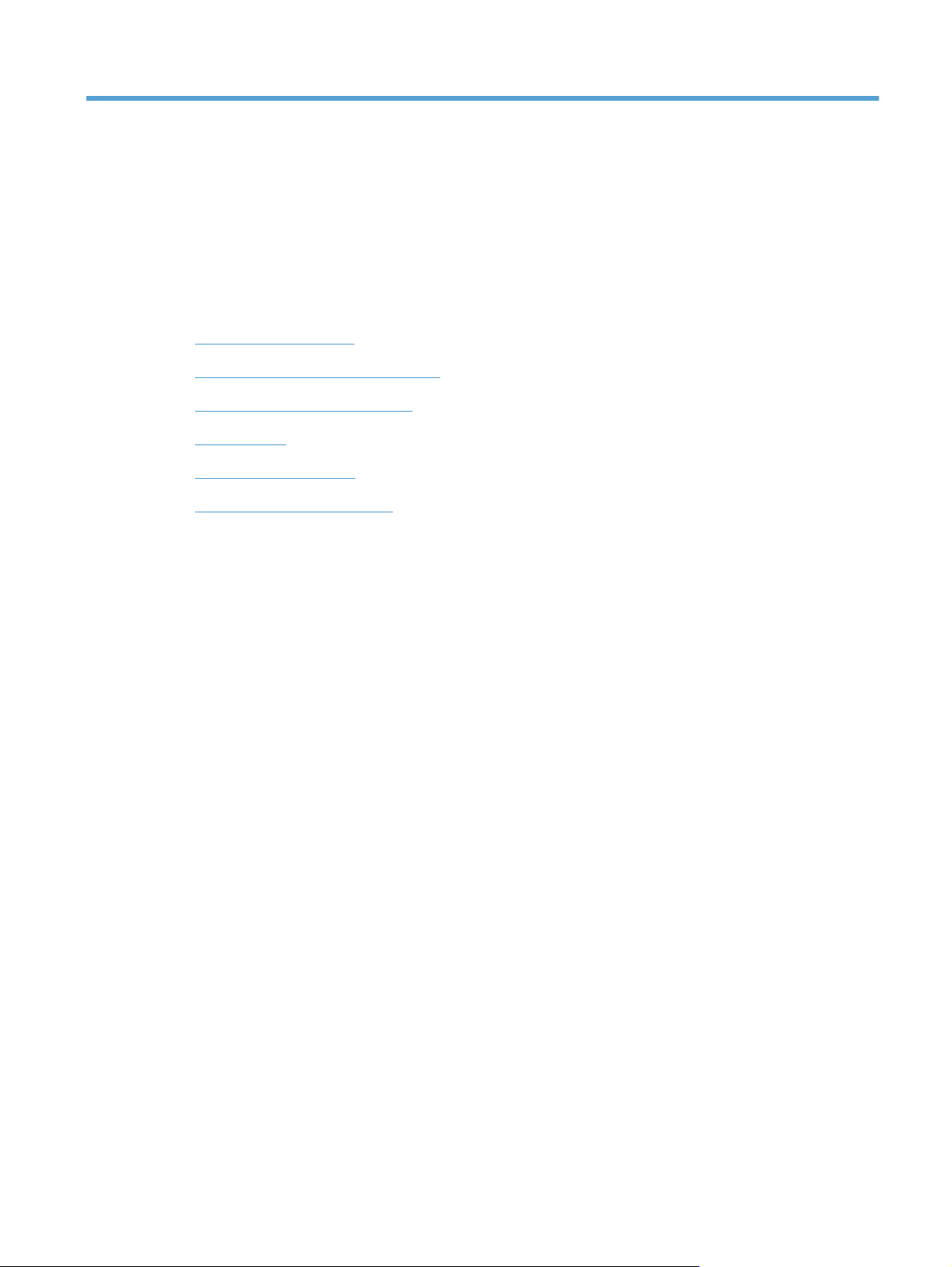
2 Kontrollpanelen
●
Kontrollpanelens layout
●
Tolka kontrollpanelens statuslampor
●
Meddelanden på kontrollpanelen
●
Startskärmen
●
Knappar på pekskärmen
●
Kontrollpanelens hjälpsystem
SVWW 9
Page 18
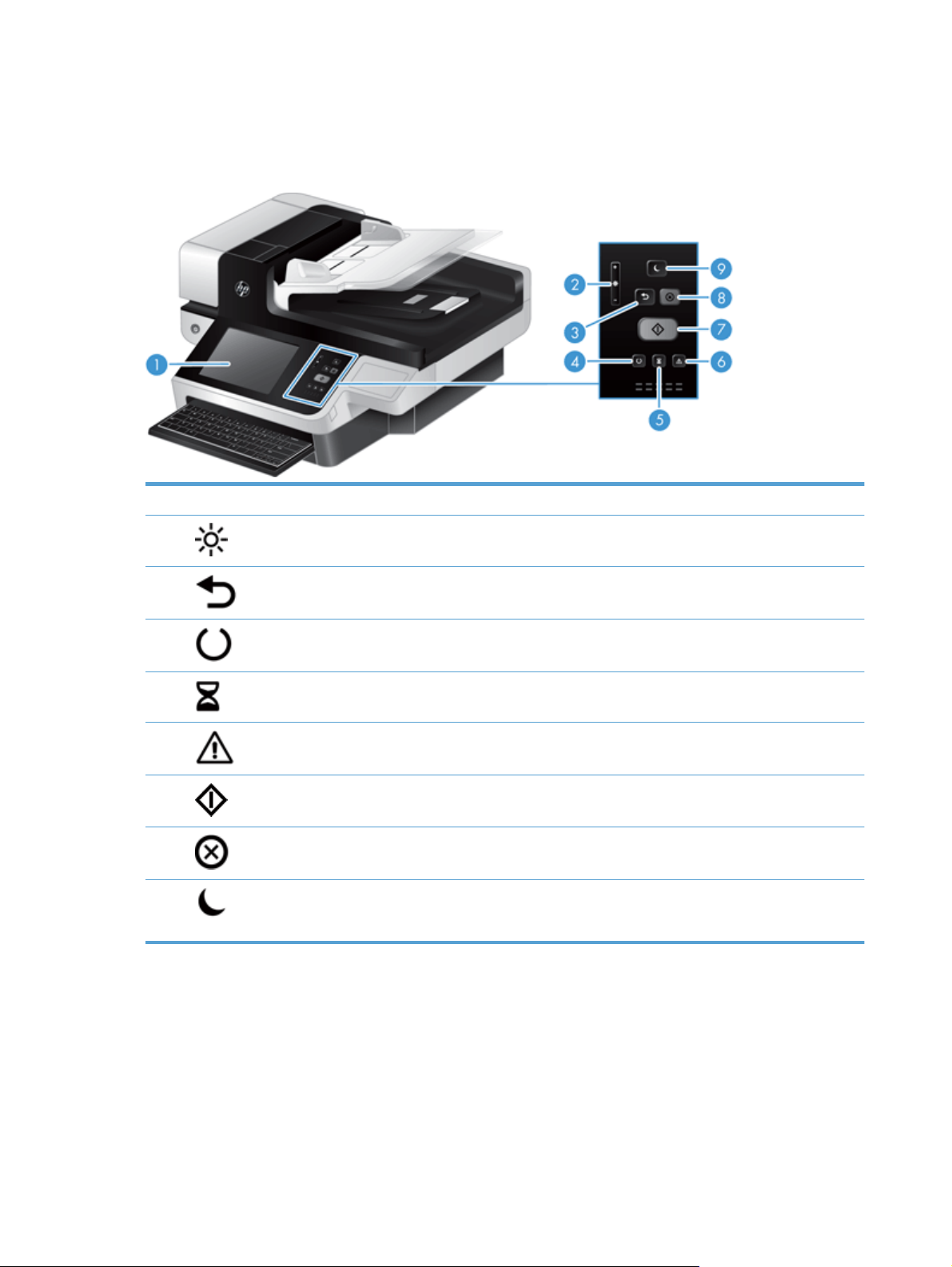
Kontrollpanelens layout
På kontrollpanelen finns ett grafiskt pekskärmsteckenfönster, knappar för styrning av utskrifter, ett
tangentbort och tre statuslampor.
1 Pekskärm Använd pekskärmen för att få åtkomst till produktens funktioner.
2
3
4
5
6
7
8
9
Justeringsknapp för
pekskärmens ljusstyrka
Återställningsknapp Återställer utskriftsinställningarna till fabriksinställningar eller
Redolampa Redolampan indikerar att skrivaren är redo att börja bearbeta ett dokument.
Datalampa Datalampan indikerar att skrivaren tar emot data.
Varningslampa Varningslampan indikerar att ett tillstånd har uppstått som måste åtgärdas.
Knappen Start Starta digital sändning (t ex e-post och fax) eller återuppta ett avbrutet jobb.
Knappen Stopp Stoppar aktivt jobb och öppnar fönstret Jobbstatus.
Knappen Energisparläge Om produkten är inaktiv under en längre tid, går den in i energisparläge. Om du
Öka eller minska pekskärmens ljusstyrka med det här reglaget.
användardefinierade värden.
vill försätta produkten i energisparläge eller återaktivera produkten trycker du
på viloknappen.
10 Kapitel 2 Kontrollpanelen SVWW
Page 19
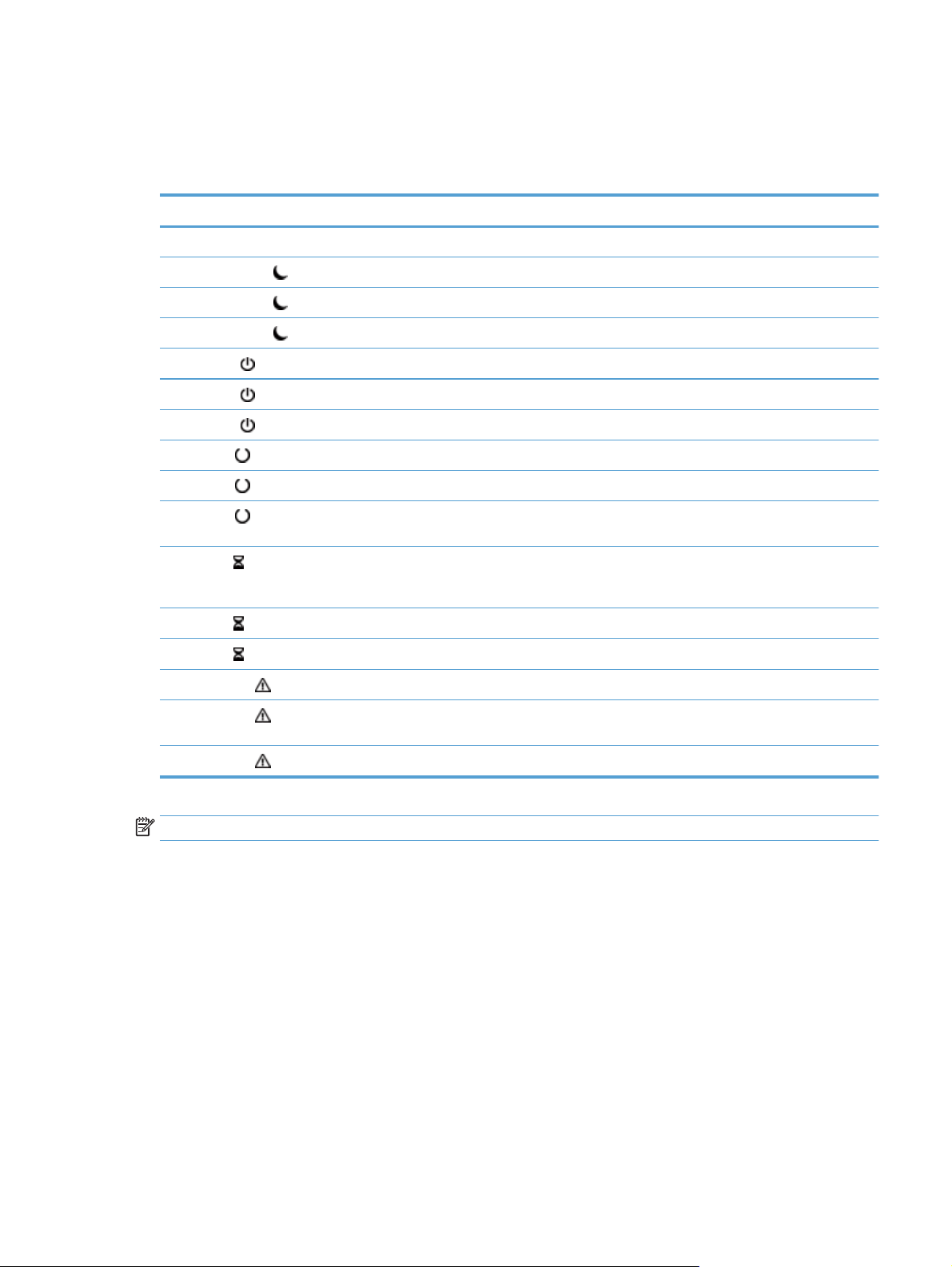
Tolka kontrollpanelens statuslampor
Produkten har sex lampor på kontrollpanelen som indikerar produktens status. I tabellen nedan förklaras
hur dessa lampor ska tolkas.
Lampans beteende Beskrivning
Alla lampor är släckta. Produkten är avstängd.
Lampan för viloläge
Lampan för viloläge
Lampan för viloläge
Strömlampan
Strömlampan
Strömlampan
Redolampan
Redolampan
Redolampan
Datalampan
Datalampan
Datalampan
Varningslampan
Varningslampan
är tänd. Produkten är tillslagen.
blinkar. Nätadaptern är kopplad till produkten och produkten är avstängd.
är släckt. Strömförsörjningen tillhandahåller ingen ström till produkten.
är tänd. Produkten är online och kan ta emot indata.
blinkar. Produkten tar paus i en begäran eller har upphört att ta emot indata.
är släckt. Produkten är i pausläge och kan inte ta emot indata. Det kan bero på att produkten avsiktligt
är tänd. Produkten har buffrade data som är färdigbearbetade och väntar på att mer data ska
blinkar. Produkten tar emot eller bearbetar data.
är släckt. Inga data finns för produkten att bearbeta.
är tänd. Skannern är i viloläge (strömsparläge).
blinkar. Skannern övergår till eller från viloläge.
är släckt. Skannern är inte i viloläge och inte heller i övergång från eller till viloläge.
försattes i pausläge eller på grund av att produkten är i ett felläge.
överföras, eller så är produkten i pausläge. När varningslampan blinkar samtidigt, föreligger
ett fel och det finns data som väntar på att bearbetas.
är tänd. Ett kritiskt fel har påträffats i produkten. Felets art indikeras i teckenfönstret.
blinkar snabbt. Ett fel som kräver användaråtgärd har inträffat, till exempel kan det ha blivit papperstrassel i
den automatiska dokumentmataren.
Varningslampan
är släckt. Inga fel föreligger.
OBS! Status- och feltillstånd visas i teckenfönstret.
SVWW Tolka kontrollpanelens statuslampor 11
Page 20
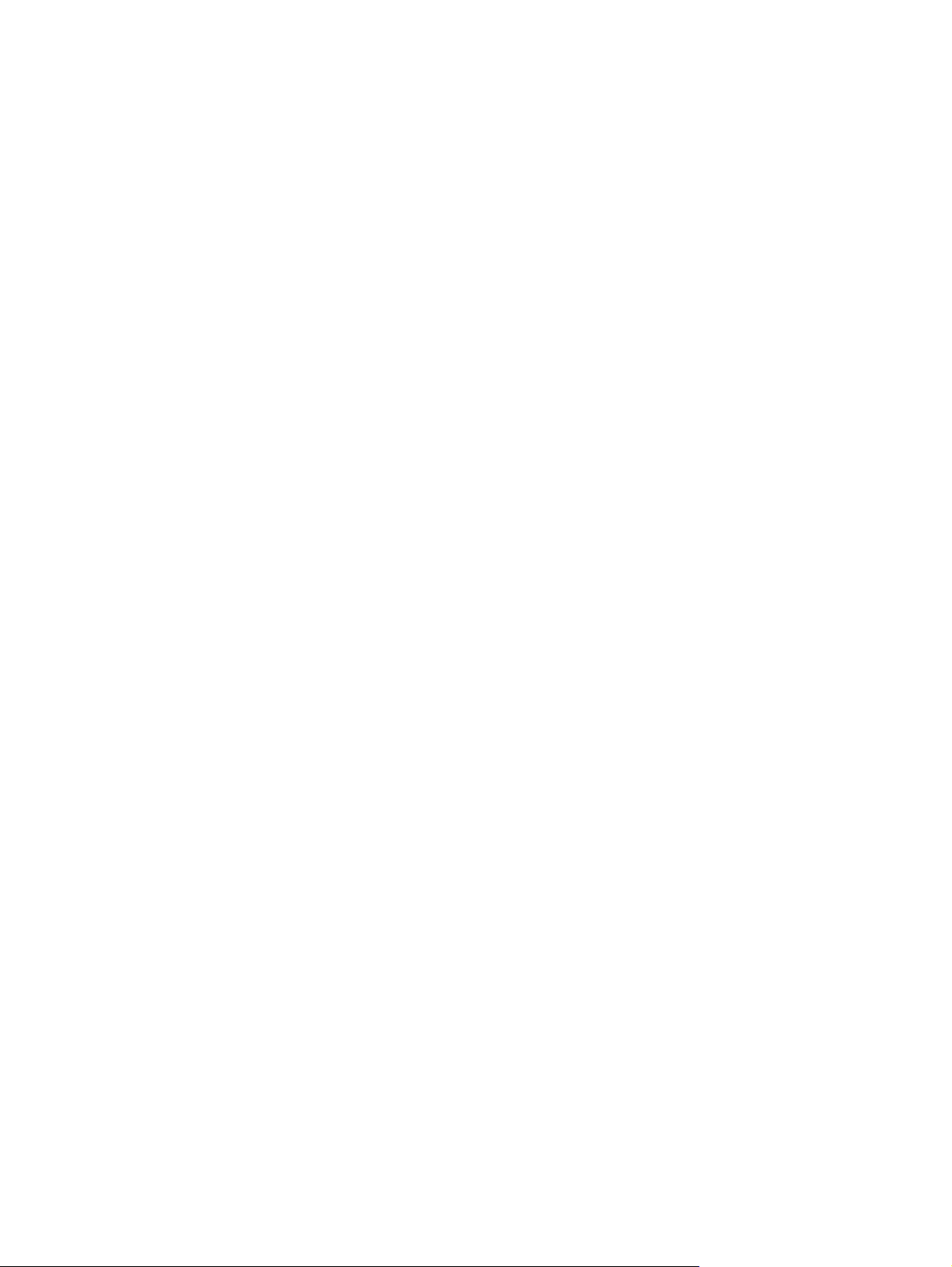
Meddelanden på kontrollpanelen
Enheten har ett omfattande meddelandesystem på kontrollpanelen. När ett meddelande visas på
kontrollpanelen följer du anvisningarna på skärmen för att åtgärda problemet. Om meddelandet “Fel” eller
“Varning” visas på produkten och inga anvisningar för att åtgärda problemet visas ska du först stänga av
skrivaren och sedan sätta på den. Kontakta HP support om problemet kvarstår.
Om du vill ha ytterligare information om varningsmeddelanden som visas på statusraden trycker du på
varningsknappen.
Om du vill ha ytterligare information om olika ämnen trycker du på Hjälp-knappen högst upp i högra hörnet
på startskärmen.
12 Kapitel 2 Kontrollpanelen SVWW
Page 21
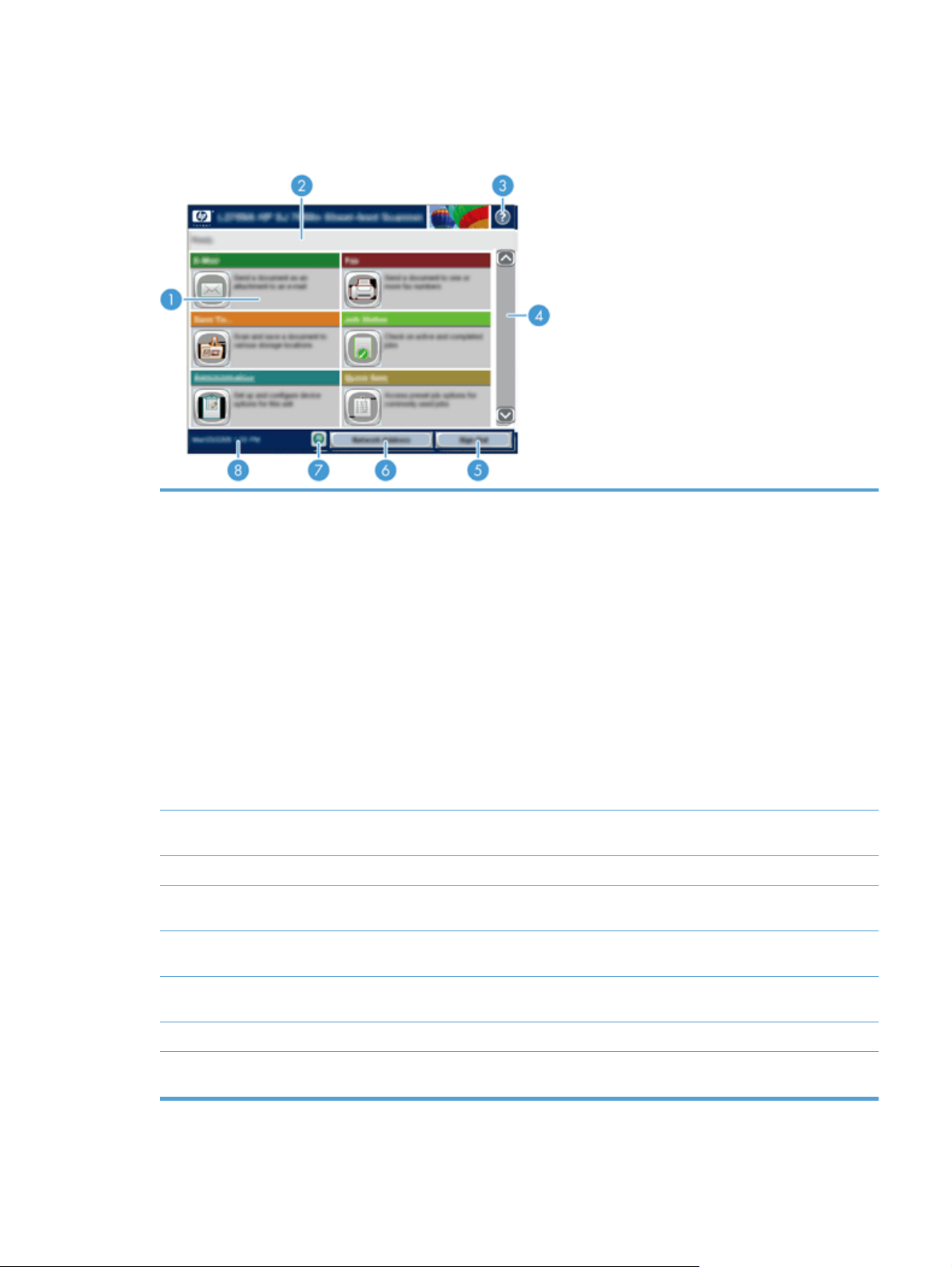
Startskärmen
Från startskärmen får du åtkomst till produktens funktioner. Där visas också produktens aktuella status.
1 Funktioner Vilka funktioner som visas på startskärmen varierar, beroende på hur produkten har konfigurerats,
2 Produktens statusfält I statusfältet visas information om produktens övergripande status. Olika knappar visas i det här
3 Hjälp-knapp Tryck på knappen Hjälp om du vill öppna det inbäddade hjälpsystemet.
4 Rullningslist Tryck på upp- och nedpilarna i rullningslisten om du vill visa en lista över alla tillgängliga
5 Logga in/Logga ut Tryck på den här knappen när du vill logga in till och ut från produkten. När du har loggat ut
och kan omfatta följande:
●
Fax
●
E-post
●
Jobbstatus
●
Spara i Nätverksmapp
●
Spara på USB
●
Snabbinställningar
●
Arbetsflöde
●
Administration
●
Service
fältet, beroende på aktuell status.
funktioner.
återställs alla alternativ till standardinställningarna.
6 Knappen
Nätverksadress
7 Knappen Språk Tryck på knappen Språk för att öppna Språk-skärmen och ändra visningsspråk för pekskärmen.
8 Datum och tid Här visas aktuellt datum och klockslag. Du kan välja i vilket format produkten ska visa datum och
Tryck på Nätverksadress om du vill ha information om nätverksanslutningen.
tid, till exempel 12-timmarsformat eller 24-timmarsformat.
SVWW Startskärmen 13
Page 22
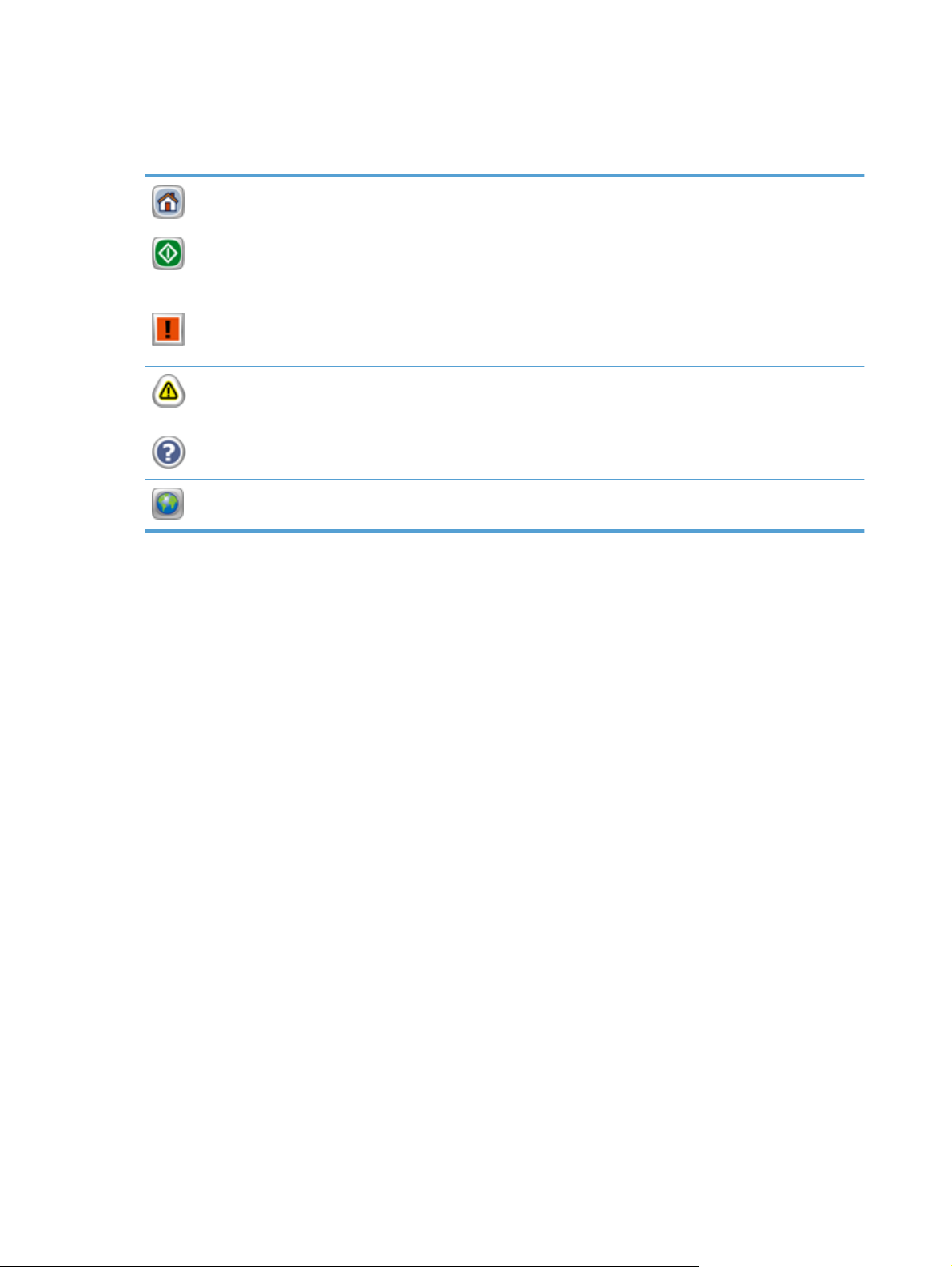
Knappar på pekskärmen
På pekskärmen visas information om produktens status. Olika knappar kan visas i det här fältet.
Knappen Hem. Tryck på den här knappen för att gå till startskärmen från övriga skärmar.
Knappen Start. Tryck på den här knappen när du vill starta funktionen.
OBS! Namnet på den här knappen ändras för varje funktion. I funktionen för digitala fax heter knappen till
exempel Skicka fax.
Felknapp. Den här knappen visas när det uppstår ett fel i produkten som måste åtgärdas innan den kan
fortsätta arbeta. Tryck på felknappen om du vill visa ett meddelande som beskriver felet. Meddelandet
innehåller också instruktioner för hur du löser problemet.
Varningsknapp. Den här knappen visas när det uppstår ett fel i produkten men den kan fortsätta arbeta. Tryck
på varningsknappen om du vill visa ett meddelande som beskriver problemet. Meddelandet innehåller också
instruktioner för hur du löser problemet.
Knappen Hjälp. Tryck på den här knappen för att öppna det inbyggda hjälpsystemet.
Språk-knappen. Tryck på den här knappen för att öppna Språk-skärmen och ställa in visningsspråk för
pekskärmen.
14 Kapitel 2 Kontrollpanelen SVWW
Page 23
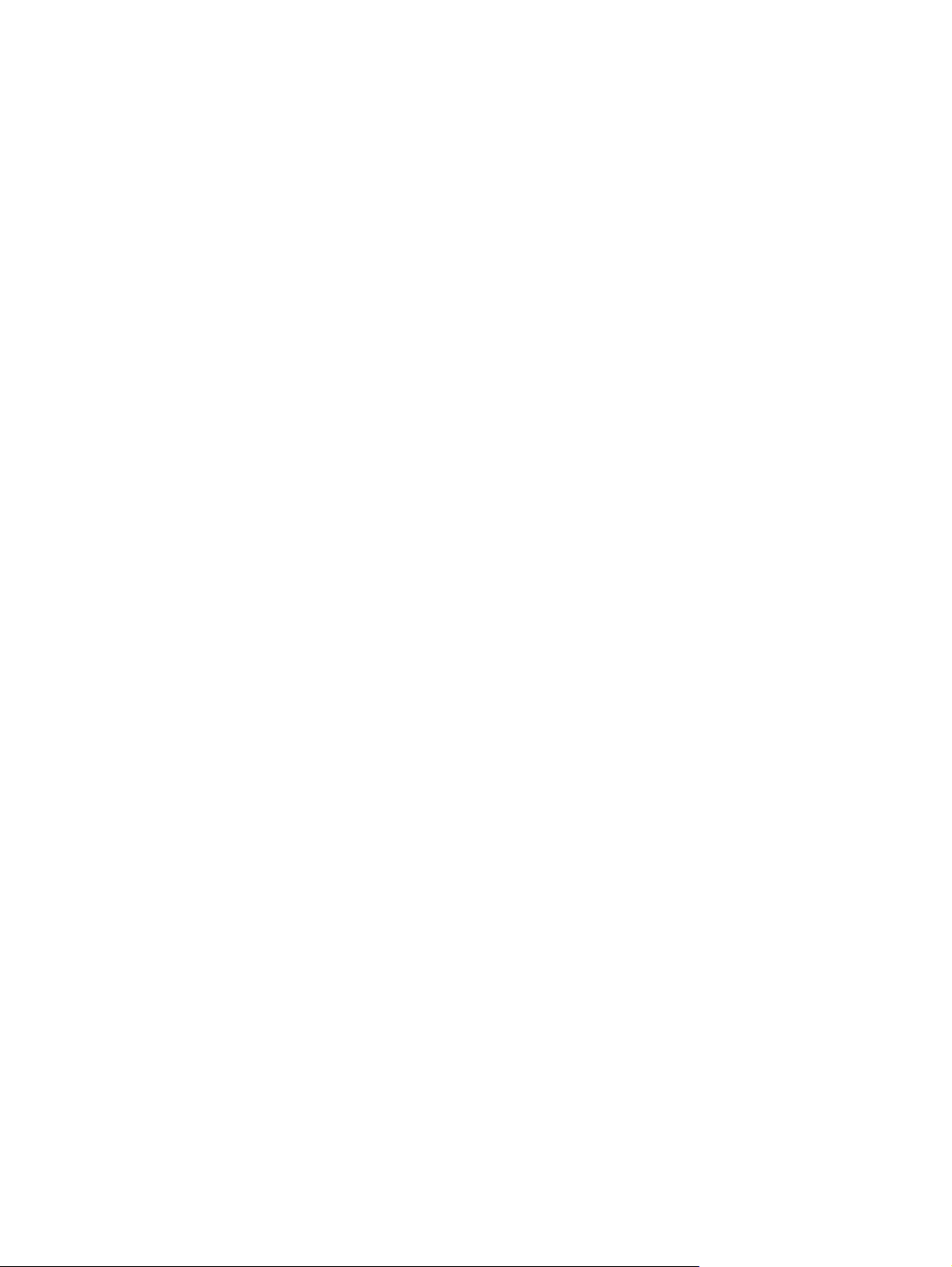
Kontrollpanelens hjälpsystem
Produkten har ett inbyggt hjälpsystem som förklarar hur de olika skärmarna används. Du öppnar
hjälpsystemet genom att trycka på knappen Hjälp i det övre högra hörnet av skärmen.
På en del skärmar öppnas en global meny när du trycker på knappen Hjälp. Du kan använda menyn för att
söka efter ämnen. Du kan bläddra igenom menystrukturen genom att trycka på knapparna på menyn.
För skärmar som innehåller inställningar för enskilda utskrifter, öppnas ett avsnitt som förklarar de olika
alternativen på skärmen.
Om ett fel- eller varningsmeddelande visas trycker du på felknappen eller varningsknappen för att visa ett
meddelande som beskriver problemet. Meddelandet innehåller också instruktioner för hur du löser
problemet.
SVWW Kontrollpanelens hjälpsystem 15
Page 24
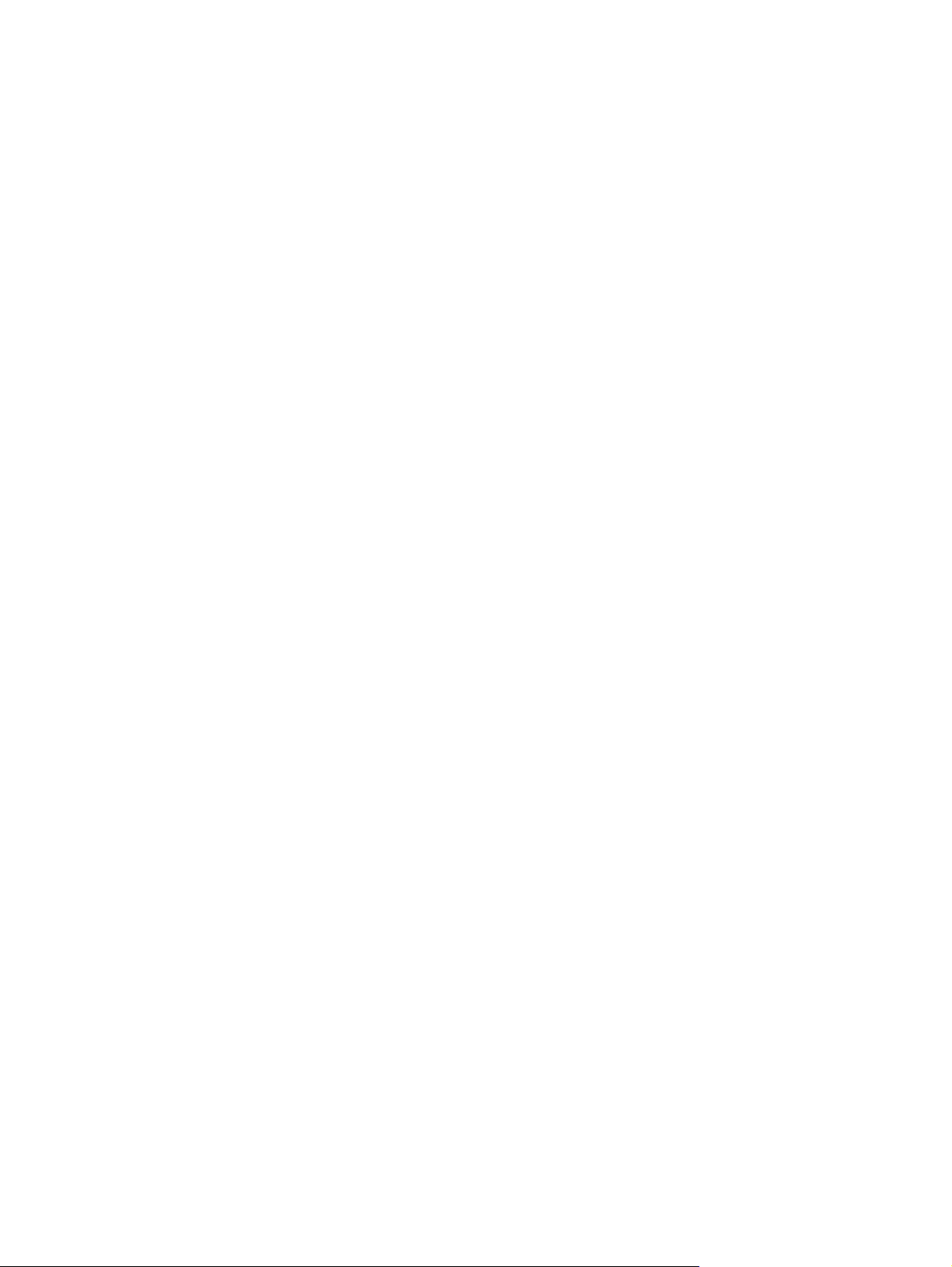
16 Kapitel 2 Kontrollpanelen SVWW
Page 25
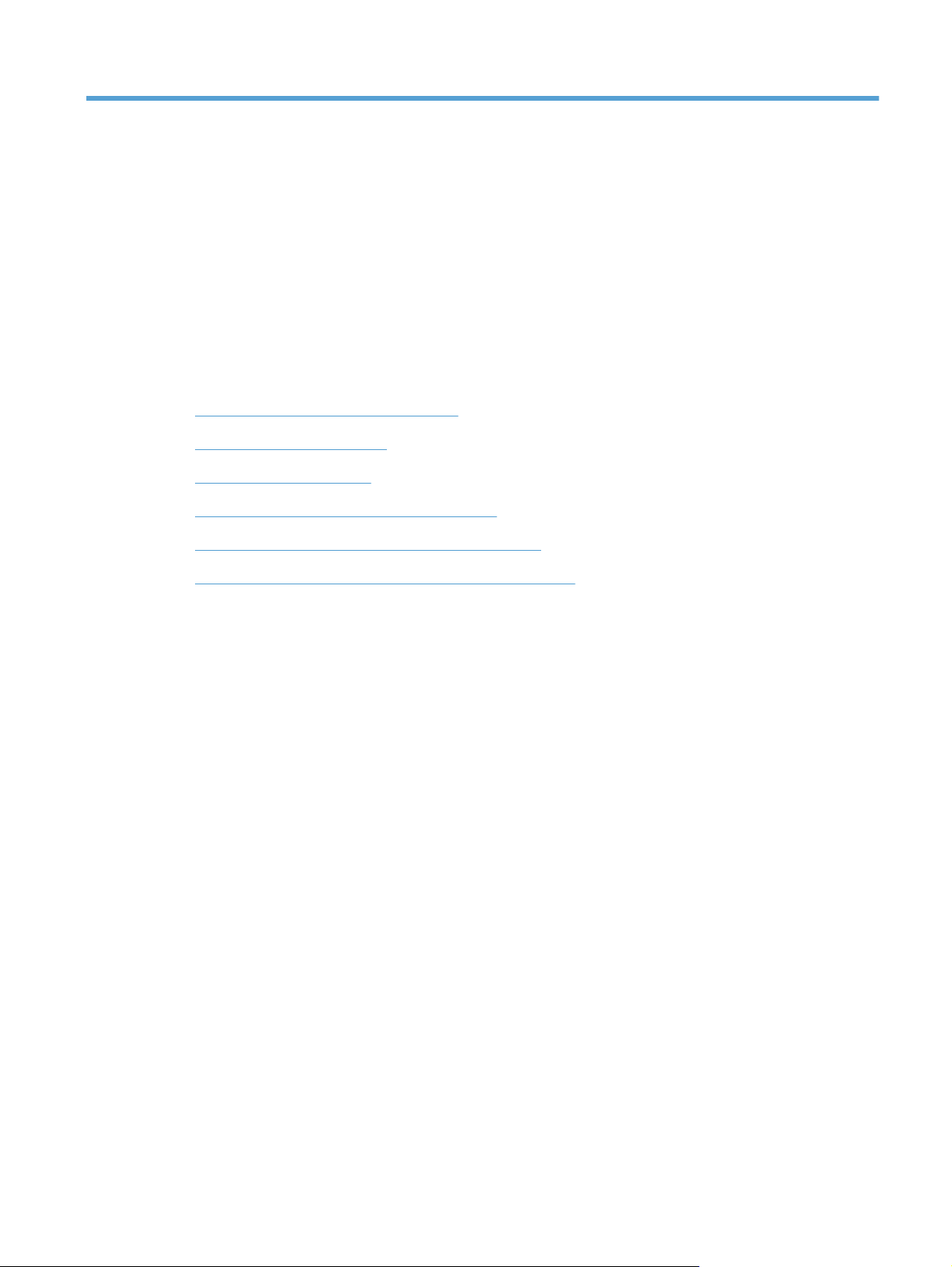
3 Administration – Konfigurera produkten
En nätverksadministratör behöver konfigurera produkten för användning i nätverket, så att du kan skanna
till e-post och andra destinationer. Konfigurationsinställningarna kan öppnas via den inbäddade
webbservern, programmet HP Web Jetadmin eller kontrollpanelen.
●
Verktyg som kan användas för Windows
●
Nätverksprotokoll som stöds
●
E-postprotokoll som stöds
●
Grundkonfiguration via menyn Administration
●
Grundkonfiguration via EWS (Embedded Web Server)
●
Ytterligare konfigurering via EWS (Embedded Web Server)
SVWW 17
Page 26
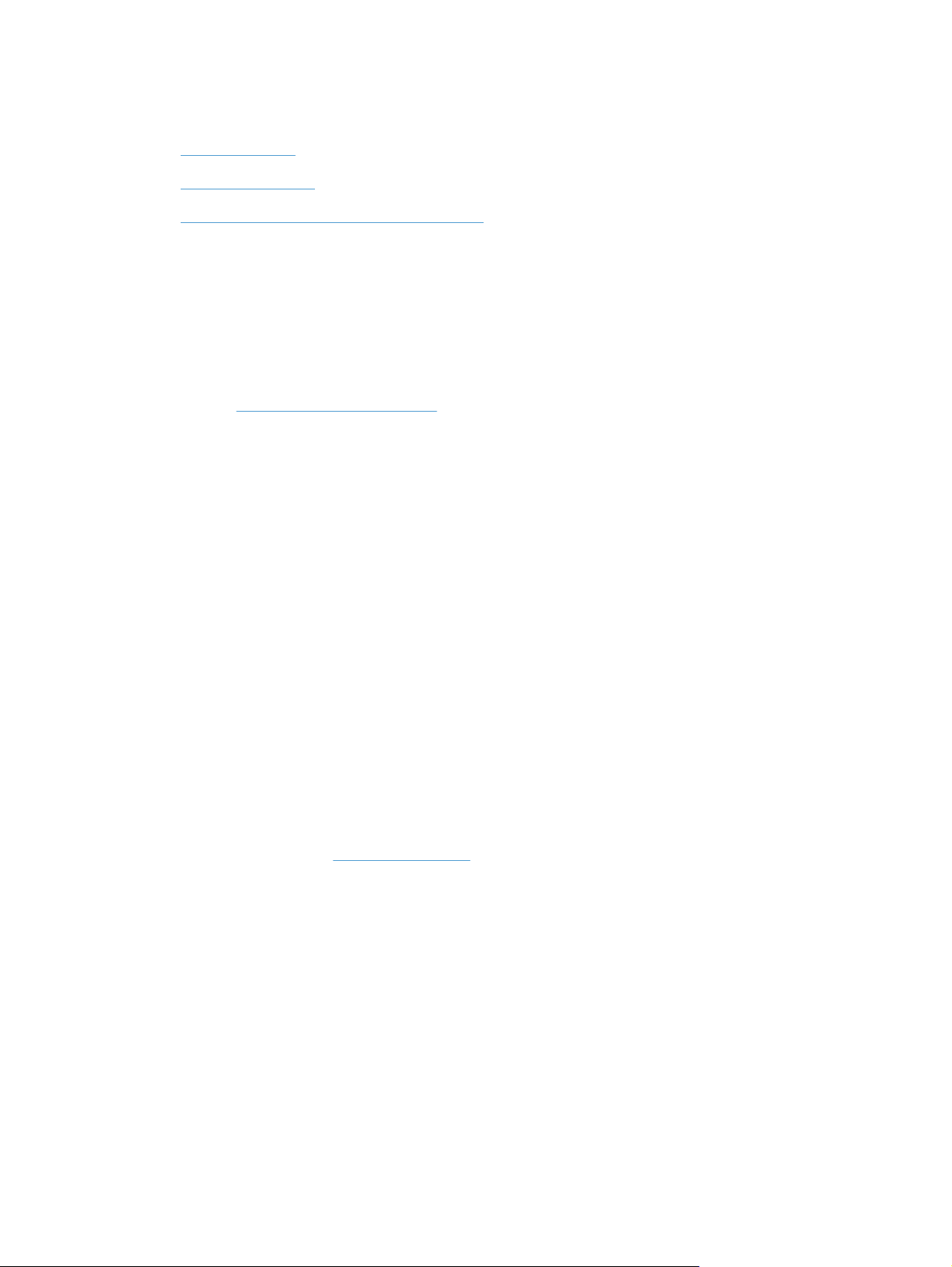
Verktyg som kan användas för Windows
●
HP Web Jetadmin
●
Inbyggd webbserver
●
HP-programvara för digital sändning (HP DSS)
HP Web Jetadmin
HP Web Jetadmin är ett enkelt programvaruverktyg för hantering av kringutrustning, avbildning och utskrift
som gör det enklare att optimera produktanvändningen, kontrollera färgkostnader, säkra produkter och
effektivisera hanteringen av förbrukningsmaterial genom att aktivera fjärkonfiguration, proaktiv
övervakning, felsökning av säkerhet och rapportering av utskrifts- och avbildningsprodukter.
Du kan hämta den senaste versionen av HP Web Jetadmin och visa den senaste listan över vilka värdsystem
som stöds på
När den installeras på en värdserver har alla Windows-klienter åtkomst till HP Web Jetadmin via en
webbläsare (t.ex. Microsoft® Internet Explorer) genom att gå till HP Web Jetadmin-värden.
Inbyggd webbserver
Produkten är utrustad med en inbyggd webbserver, vilket innebär att du har åtkomst till information om
aktiviteter i produkten och nätverket. Denna information visas i en webbläsare, t.ex. Microsoft Internet
Explorer eller Mozilla Firefox.
www.hp.com/go/webjetadmin.
Den inbyggda webbservern finns i produkten. Den ligger inte på en nätverksserver.
Den inbyggda webbservern utgör ett gränssnitt till produkten som alla som har en nätverksansluten dator
och en vanlig webbläsare kan använda. Ingen särskild programvara installeras eller konfigureras, men du
måste ha en kompatibel webbläsare på datorn. Du får åtkomst till den inbyggda webbservern genom att
skriva produktens IP-adress på webbläsarens adressrad. (Tryck på knappen Nätverksadress på
startskärmbilden för att hitta IP-adressen.)
HP-programvara för digital sändning (HP DSS)
Du kan installera HP:s tillvalsprogram för digital sändning. Programmet körs som en tjänst på en
nätverksserver och gör det möjligt för flera produkter att skicka jobb via servern. Det krävs ingen installation
av programvara eller drivrutiner på enskilda datorer. Information om kompatibla versioner av HP DSS och
köp av programvaran finns i
www.hp.com/go/dss.
18 Kapitel 3 Administration – Konfigurera produkten SVWW
Page 27
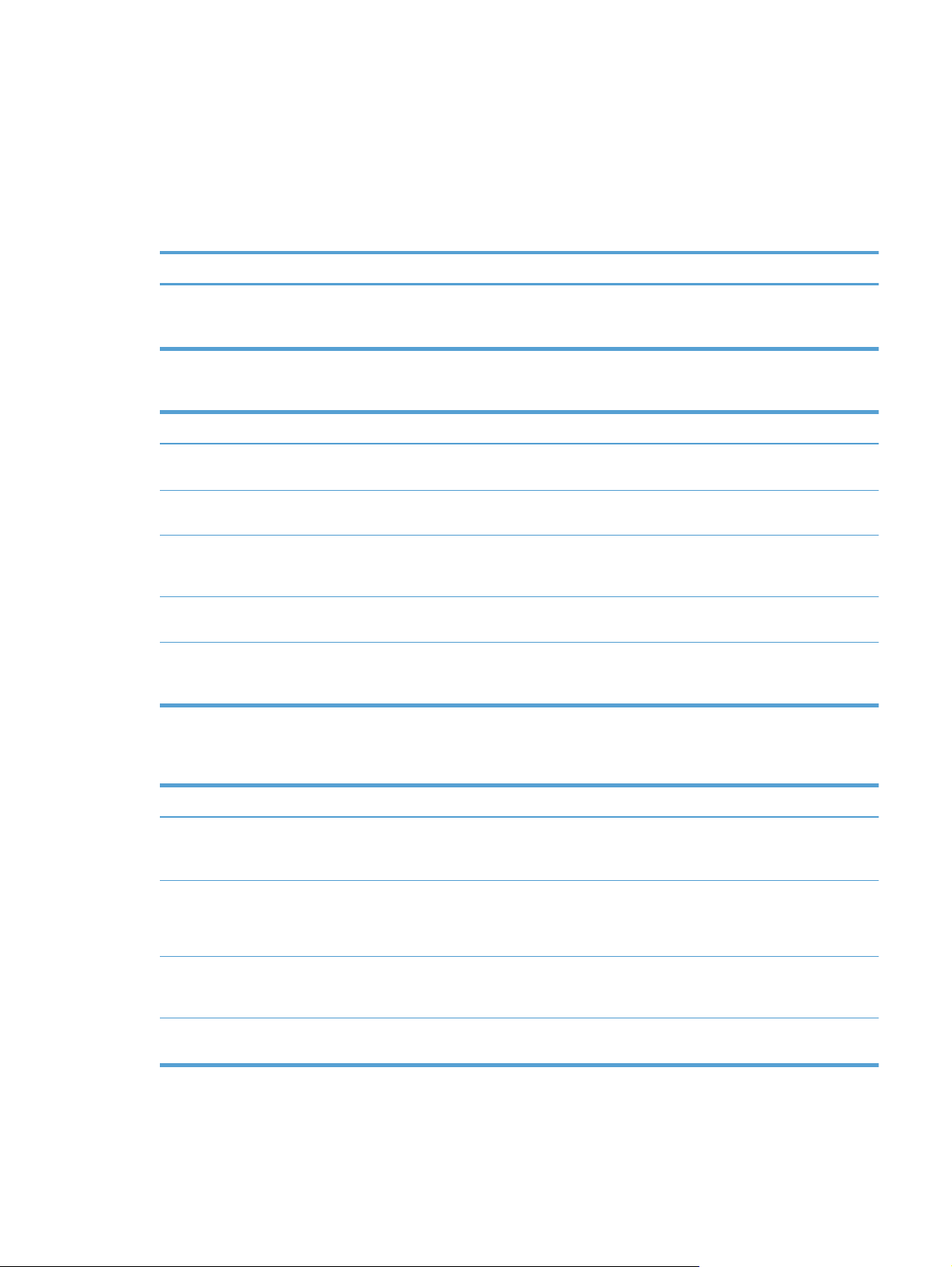
Nätverksprotokoll som stöds
Produkten kan hantera nätverksprotokollet TCP/IP, det vanligaste och mest accepterade
nätverksprotokollet. Det används för många nätverkstjänster. I följande tabell visas alla nätverkstjänster
och nätverksprotokoll som stöds.
Tabell 3-1 Upptäckt av nätverksenhet
Namn på tjänst Beskrivning
SLP (Service Location Protocol) Protokollet för enhetsupptäckt som du använder för att hitta och
Tabell 3-2 Meddelande och hantering
Namn på tjänst Beskrivning
konfigurera nätverksenheter. Används i huvudsak av Microsoftbaserade program.
HTTP (Hyper Text Transfer Protocol) Välj den här tjänsten om webbläsarna ska kunna kommunicera
EWS (inbyggd webbserver) Välj den här tjänsten om du vill kunna hantera produkten med
SNMP (Simple Network Management Protocol) Används i nätverksprogram för att hantera skrivaren. SNMP v1-,
LLMNR (Link Local Multicast Name Resolution) Anger om produkten svarar på LLMNR-förfrågningar över IPv4
TFTP-konfiguration Använd TFTP för att hämta en konfigurationsfil med ytterligare
med den inbyggda webbservern.
hjälp av en webbläsare.
v3- och standard MIB-II-objekt (Management Information Base)
hanteras.
och IPv6.
konfigurationsparametrar, till exempel SNMP eller ickestandardinställningar för Jetdirect Inside (JDI).
Tabell 3-3 IP-adressering
Namn på tjänst Beskrivning
DHCP (Dynamic Host Configuration Protocol) För automatisk adresstilldelning i IPv4 och IPv6. DHCP-servern
BOOTP (Bootstrap Protocol) För automatisk IP-adresstilldelning. BOOTP-servern förser
förser skrivaren med en IP-adress. Normalt sett krävs ingen
åtgärd för att skrivaren ska få en IP-adress från en DHCP-server.
produkten med en IP-adress. Administratören måste ange
produktens MAC-adress på BOOTP-servern för att skrivaren ska
få en IP-adress från den servern.
Auto IP För automatisk IP-adresstilldelning. Om det varken finns en
Manuell För manuell IP-adresstilldelning. Kräver att administratören
DHCP- eller BOOTP-server närvarande använder produkten denna
tjänst för att generera en unik IP-adress.
manuellt tilldelar en statisk IP-adress.
SVWW Nätverksprotokoll som stöds 19
Page 28
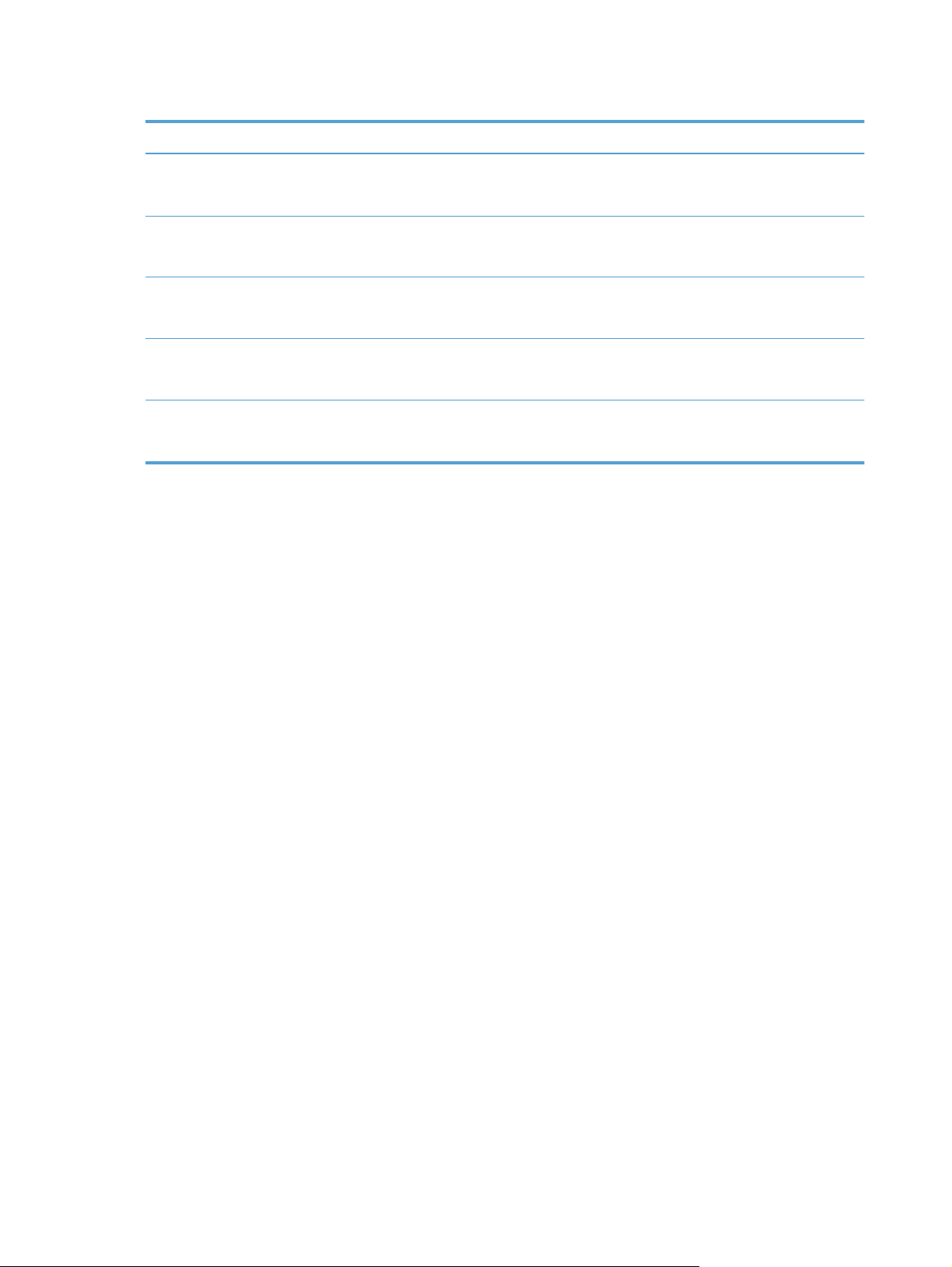
Tabell 3-4 Säkerhetsfunktioner
Namn på tjänst Beskrivning
IPsec/brandvägg Ger säkerhet för nätverkslager i IPv4- och IPv6-nätverk. Med en
brandvägg får du enkel kontroll över IP-trafiken. IPsec ger
ytterligare skydd via autentisering och krypteringsprotokoll.
SNMP v3 Använder en användarbaserad säkerhetsmodell för SNMP v3,
Åtkomstkontrollista (ACL) Anger de individuella värdsystem eller nätverk av värdsystem
SSL/TLS Gör det möjligt att skicka privata dokument via Internet och
IPsec-satskonfiguration Ger säkerhet för nätverkslager via enkel kontroll av IP-trafik till
som innehåller användarautentisering och dataskydd via
kryptering.
som är behöriga att komma åt servern och den anslutna
nätverksprodukten.
garantera sekretess och dataintegritet mellan klient- och
servertillämpningar.
och från produkten. Protokollet ger fördelen av kryptering och
autentisering och medger flera konfigurationer.
20 Kapitel 3 Administration – Konfigurera produkten SVWW
Page 29
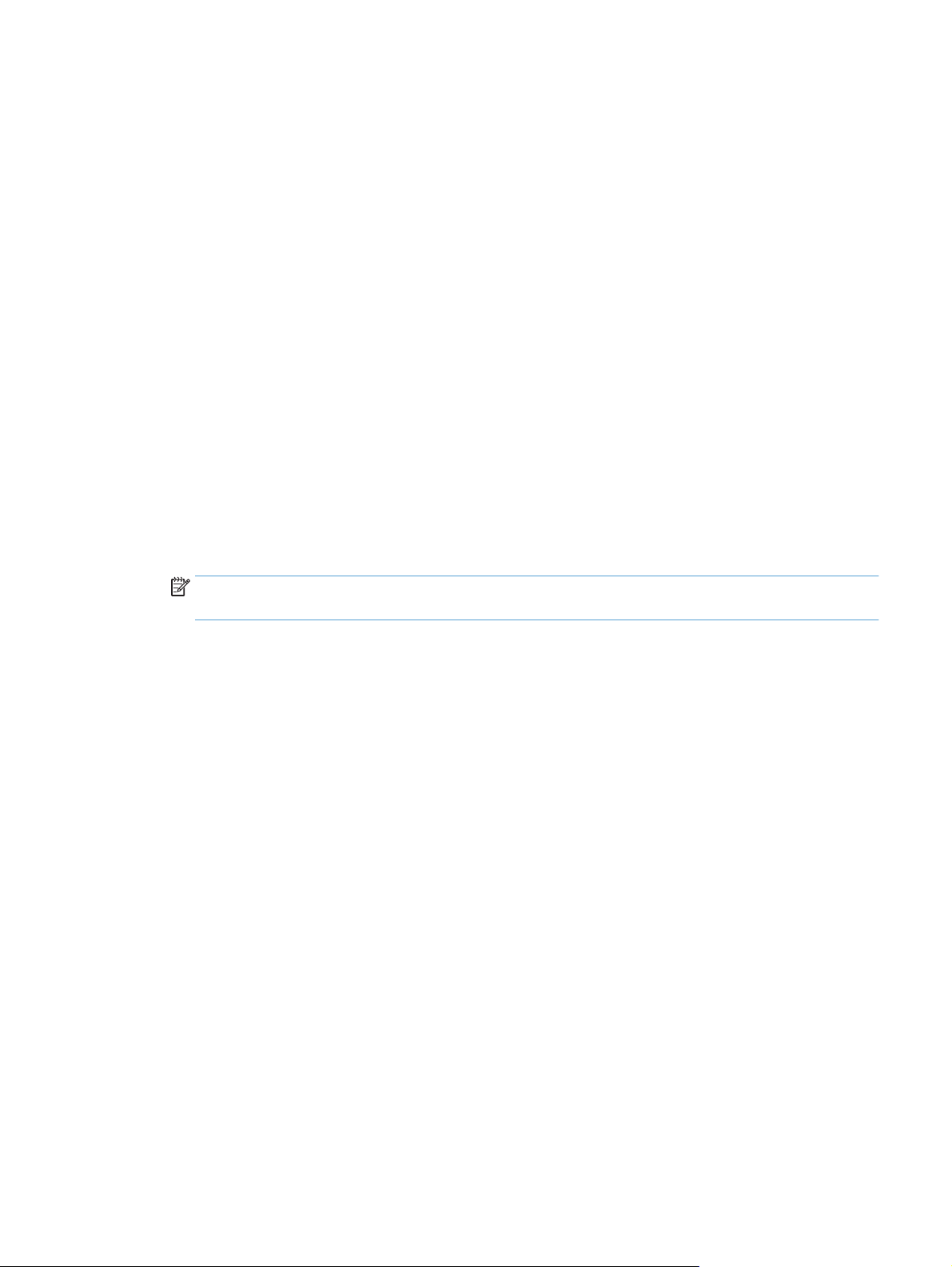
E-postprotokoll som stöds
Produkten stöder protokollen SMTP (Simple Mail Transfer Protocol) och LDAP (Lightweight Directory Access
Protocol).
SMTP
●
SMTP (Simple Mail Transfer Protocol) är en uppsättning regler som definierar interaktionen mellan
program som skickar och tar emot e-post. Om produkten ska kunna skicka dokument till e-post, måste
den vara ansluten till ett lokalt nätverk med en e-postserver som stöder SMTP. SMTP-servern måste
också vara ansluten till Internet.
●
Om du använder en nätverksanslutning kan systemadministratören ge dig IP-adressen eller
värdnamnet till SMTP-servern. Om du ansluter via en DSL- eller kabelanslutning kontaktar du Internetleverantören som kan ge dig SMTP-serverns IP-adress.
LDAP
●
LDAP används för åtkomst till en databas med information. När produkten använder LDAP söker den
igenom en global lista över e-postadresser. När du börjar skriva e-postadressen använder LDAP en
automatisk funktion som genererar en lista över e-postadresser som matchar de tecken du skriver.
Efter hand som du skriver fler tecken blir listan med matchande e-postdresser mindre.
●
Produkten stöder LDAP, men det krävs ingen anslutning till en LDAP-server för att du ska kunna skicka
e-post via produkten.
OBS! Om du behöver ändra LDAP-inställningarna måste du ändra dem med hjälp av den inbyggda
webbservern.
SVWW E-postprotokoll som stöds 21
Page 30
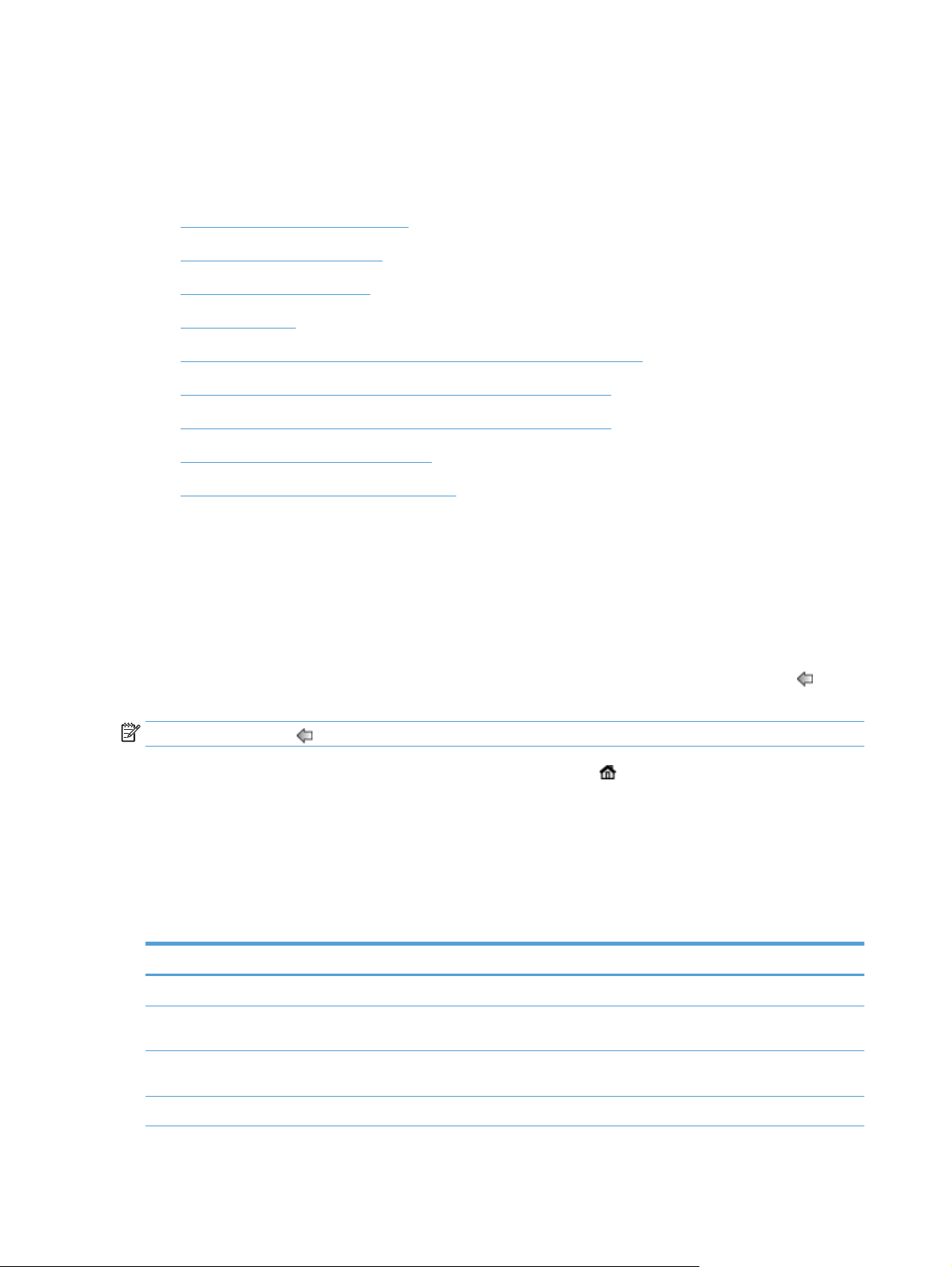
Grundkonfiguration via menyn Administration
Du kan använda programmet Första konfig. för att slutföra den här delen av konfigurationsåtgärderna
såvida du inte har inaktiverat Första konfig. på startskärmen: ange språkinställningar, konfigurera format för
datum och tid, ange datum och tid och öppna konfigurationsguiden för e-post.
●
Navigera på menyn Administration
●
Konfigurera språkinställningar
●
Konfigurera tidsinställningar
●
Tilldela IP-adress
●
Konfigurera e-postinställningarna via konfigurationsguiden för e-post
●
Konfigurera IPv4 TCP/IP-parametrar manuellt på kontrollpanelen
●
Konfigurera IPv6 TCP/IP-parametrar manuellt på kontrollpanelen
●
Avaktivera nätverksprotokoll (valfritt)
●
Inställningar för länkhastighet och duplex
Navigera på menyn Administration
Du öppnar menystrukturen genom att trycka på knappen Administration från startskärmbilden. Du kanske
måste rulla längst ned på startskärmen för att kunna se den här funktionen.
Menyn Administration innehåller flera undermenyer som du kan använda för vissa inställningsåtgärder.
(Använd den inbyggda webbservern för att konfigurera alla inställningar.) Tryck på ett menynamn när du vill
expandera strukturen. Ett plustecken (+) bredvid ett menynamn betyder att menyn innehåller undermenyer.
Fortsätt att öppna strukturen tills du når det alternativ du vill konfigurera. Tryck på knappen Bakåt
om du
vill återgå till den förra nivån.
OBS! Knappen Bakåt
är inte tillgänglig på alla skärmar.
Du stänger menyn Administration genom att trycka på knappen Hem i det övre vänstra hörnet av
skärmen.
Produkten har inbyggd hjälp som förklarar alla de funktioner som är tillgängliga via menyerna. Det finns
hjälp för många menyer på pekskärmens högra sida.
Tabellen i det här avsnittet innehåller allmän information om varje meny. Information om de olika
alternativen på varje meny finns i den inbyggda hjälpen.
Tabell 3-5 Menyer för Administration
Menyalternativ Beskrivning
Rapporter På den här menyn kan du visa de informationssidor och rapporter som finns lagrade i produkten.
Allmänna inställningar Med den här menyn anger du alternativ för inställning av tid och inaktivitetsperiod innan produkten
Inställningar för Skanna/Digital
sändning
övergår i viloläge.
Den här menyn används för att konfigurera alternativ för e-post, spara till nätverksmapp, spara till
USB-enhet och tjänst för digital sändning.
Faxinställningar: Den här menyn används för att konfigurera faxsändningsalternativ.
22 Kapitel 3 Administration – Konfigurera produkten SVWW
Page 31
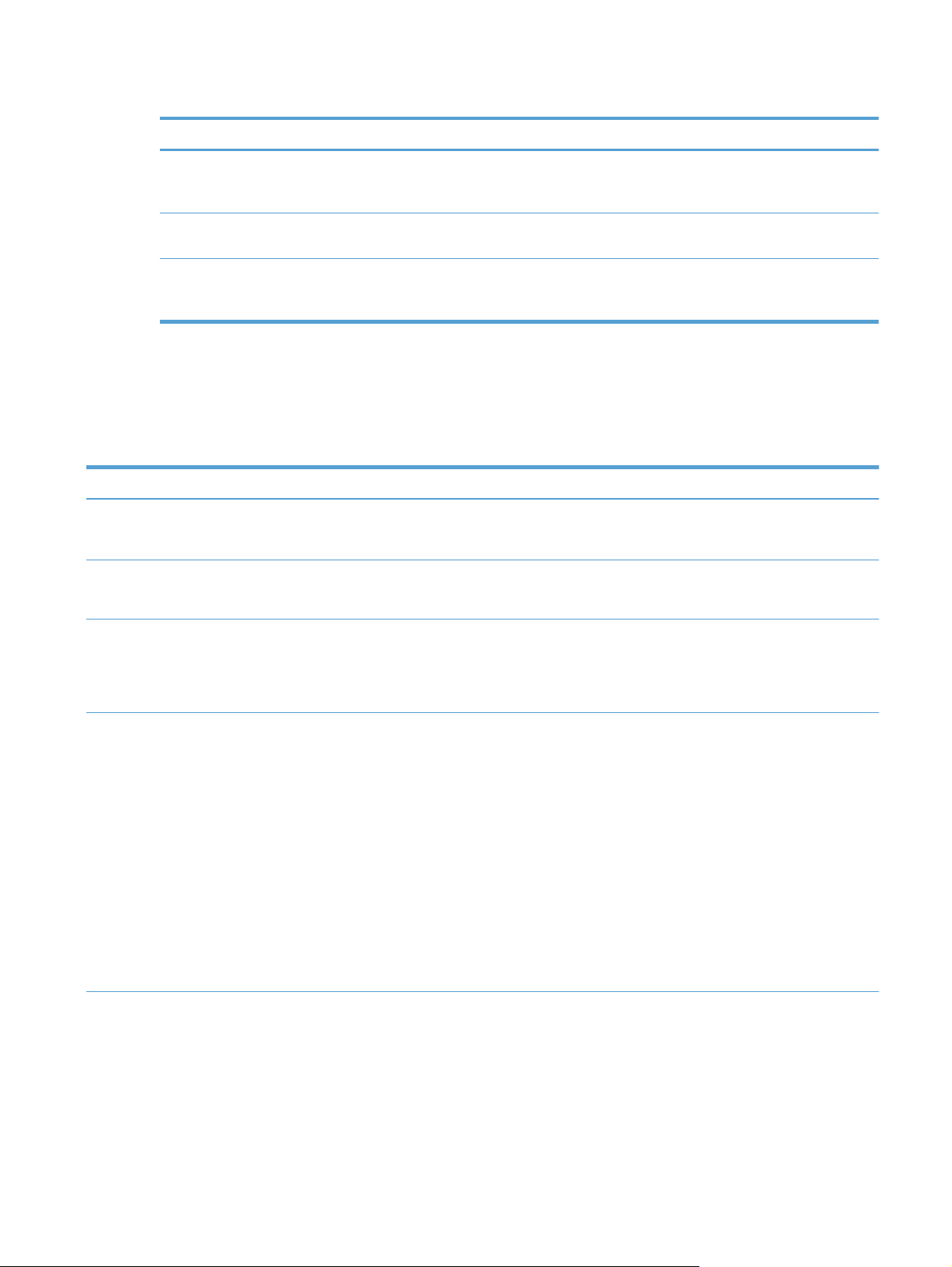
Tabell 3-5 Menyer för Administration (fortsättning)
Menyalternativ Beskrivning
Visningsinställningar Använd den här menyn för att konfigurera grundläggande visning och enhetsinställningar (till
exempel ljud vid tangenttryckningar, skärmspråk, nätverksadress, knappvisning och tidsgräns för
skannerinaktivitet).
Nätverksinställningar Använd den här menyn för att konfigurera alternativ för I/O-timeout och för att få tillgång till
Felsökning Använd den här menyn när du vill avhjälpa problem. Tillgängliga alternativ är bland annat åtkomst
menyn Jetdirect.
till händelseloggar och diagnostiktester, hämtning av diagnostiska data samt möjlighet att
generera felsökningsdata.
Jetdirect-menyer
Administration > Nätverksinställningar > Meny för Inbäddad JetDirect
Tabell 3-6 Jetdirect-menyer
Menyalternativ Alternativ i undermeny Alternativ i undermeny Värden och beskrivningar
Information Säkerhetsrapportutskrift Ja: Skriv ut säkerhetsrapport
Nej (standard): Skriv inte ut säkerhetsrapport.
TCP/IP Aktivera På (standard): Aktiverar TCP/IP-protokollet.
Av: Avaktiverar TCP/IP-protokollet.
Värdnamn En alfanumerisk sträng, upp till 32 tecken, som
identifierar skrivaren. Namnet visas på HP Jetdirectkonfigurationssidan. Det förvalda värdnamnet är
NPIxxxxxx, där xxxxxx är de sex sista siffrorna i adressen
till nätverkshårdvaran (MAC-adress).
IPV4-inställningar Konfigurationsmetod Anger metod för hur TCP/IPv4-parametrarna ska
konfigureras på HP Jetdirect-servern.
Bootp: Använd BOOTP (Bootstrap Protocol) för
automatisk konfiguration från en BOOTP-server.
DHCP: Använd DHCP (Dynamic Host Configuration
Protocol) för automatisk konfiguration från en DHCPv4server. Om en sådan är vald och det finns ett DHCP-lån, är
menyerna Släpp DHCP och Ny DHCP tillgängliga och du
kan använda dem för att ange alternativ för DHCP-lån.
Auto IP: Använd automatisk länklokal IPv4-adressering.
En adress i formatet 169.254.x.x tilldelas automatiskt.
Manuell: Använd menyn Manuella inställningar för att
konfigurera TCP/IPv4-parametrar.
SVWW Grundkonfiguration via menyn Administration 23
Page 32

Tabell 3-6 Jetdirect-menyer (fortsättning)
Menyalternativ Alternativ i undermeny Alternativ i undermeny Värden och beskrivningar
Standard-IP Ange vilken IP-adress som ska användas när Jetdirect-
servern inte kan hämta en IP-adress från nätverket under
en tvingad TCP/IP-omkonfigurering (exempelvis när du
har konfigurerat den manuellt för användning med
BOOTP eller DHCP).
Auto IP: Den länklokala IP-adressen 169.254.x.x har
angetts.
Äldre modeller: Adressen 192.0.0.192 är angiven, i
enlighet med äldre HP Jetdirect-skrivare.
Släpp DHCP Den här menyn visas om alternativet
Konfigurationsmetod är inställt på värdet DHCP och ett
DHCP-lån finns för Jetdirect-servern.
Ja: Det aktuella DHCP-lånet och den lånade IP-adressen
har släppts.
Nej (standard): Det aktuella DHCP-lånet är sparat.
Ny DHCP Den här menyn visas om alternativet
Manuella inställningar (Endast tillgängligt om alternativet Konfigurationsmetod
Konfigurationsmetod är inställt på värdet DHCP och ett
DHCP-lån finns för Jetdirect-servern.
Ja: Jetdirect-servern begär att DHCP-lånet ska förnyas.
Nej (standard): Jetdirect-servern begär inte att DHCP-
lånet ska förnyas.
är inställt på värdet Manuell.) Konfigurera parametrar
direkt från kontrollpanelen:
IP-adress: Produktens unika IP-adress (n.n.n.n.), där n är
ett värde på mellan 0 och 255.
Delnätsmask: Produktens subnätmask (m.m.m.m.) där m
är ett värde på mellan 0 och 255.
Syslogservern: Syslog-serverns IP-adress som används
för att ta emot och logga syslog-meddelanden.
Standardgateway: IP-adressen till den gateway eller
router som används för kommunikation med andra
nätverk.
Timeout: Tidsperioden i sekunder efter det att en inaktiv
TCP-dataanslutning stängs (standardvärdet är 270
sekunder, med 0 inaktiverar du tidsgränsen).
Primär DNS Ange IP-adressen (n.n.n.n) till en primär DNS-server.
Sekundär DNS Ange IP-adressen (n.n.n.n) till en sekundär DNS-server
IPV6-inställningar Aktivera Använd det här alternativet för att aktivera eller
(DNS = Domain Name System).
avaktivera IPv6-funktionen på servern.
På (standard): IPv6 är aktiverad.
Av: IPv6 är avaktiverad.
24 Kapitel 3 Administration – Konfigurera produkten SVWW
Page 33

Tabell 3-6 Jetdirect-menyer (fortsättning)
Menyalternativ Alternativ i undermeny Alternativ i undermeny Värden och beskrivningar
Adress Ange serveradressen, en 32-siffrig hexadecimal IPv6-
nodadress med hexadecimal syntax och kolon.
Manuell Använd det här alternativet för att manuellt ange IPv6-
adresser på Jetdirect-servern.
Aktivera: Välj det här alternativet och välj inställningen
På för att aktivera manuell konfiguration. Välj
inställningen Av om du vill inaktivera manuell
konfiguration.
Adress: Använd det här alternativet om du vill ange en
32-siffrig hexadecimal IPv6-nodadress som använder
hexadecimal syntax med kolon.
DHCPv6-policy Router angiven: Vilken automatisk konfigurationsmetod
Primär DNS Använd det här alternativet om du vill ange en IPv6-
Sekundär DNS Använd det här alternativet om du vill ange en IPv6-
Proxyserver Anger vilken proxyserver som ska användas av
som används för Jetdirect-servern bestäms av en router.
Routern anger om Jetdirect-servern hämtar sin adress,
sin konfigurationsinformation eller båda två, från en
DHCPv6-server.
Router ej tillgänglig (standard): Om ingen router är
tillgänglig ska Jetdirect-servern försöka hämta sin
konfiguration från en DHCPv6-server.
Alltid: Oavsett om en router är tillgänglig eller inte ska
Jetdirect-servern alltid försöka hämta sin konfiguration
från en DHCPv6-server.
adress för en primär DNS-server som Jetdirect-servern
ska använda.
adress för en sekundär DNS-server som Jetdirect-servern
ska använda.
inbäddade program i skrivaren. En proxyserver används
vanligtvis av nätverksklienter för Internet-åtkomst. Den
cachelagrar webbsidor och ger en viss grad av Internetsäkerhet för dessa klienter.
Du anger en proxyserver genom att skriva dess IPv4adress eller det fullständiga domännamnet. Namnet kan
innehålla upp till 255 oktetter.
För vissa nätverk måste du kontakta Internetleverantören för att få veta proxyserverns adress.
Proxyport Ange portnumret som proxyservern använder för
klientsupport. Portnumret identifierar porten som är
reserverad för proxyaktivitet i nätverket och kan vara ett
värde på mellan 1 och 65535.
Timeout Ange den tidsperiod i sekunder, efter vilken en inaktiv
TCP-dataanslutning ska stängas. Värdet kan vara mellan
0 och 3600 (standard är 270 sekunder, om 0 anges
inaktiveras tidsgränsen).
SVWW Grundkonfiguration via menyn Administration 25
Page 34

Tabell 3-6 Jetdirect-menyer (fortsättning)
Menyalternativ Alternativ i undermeny Alternativ i undermeny Värden och beskrivningar
Säkerhet Säker webb Ange för konfigurationshanteringen om den inbyggda
webbservern ska godkänna kommunikation som endast
använder HTTPS (Säker HTTP) eller både HTTP och
HTTPS.
HTTPS krävs: För säker, krypterad kommunikation är
bara HTTPS-åtkomst godkänd. Jetdirect-servern agerar
som en säker sida.
HTTPS-tillval (standard): Åtkomst med hjälp av antingen
HTTP eller HTTPS är tillåten.
IPSec Ange IPSec-status på Jetdirect-servern.
Behålla: Status för IPsec eller brandvägg är samma som
den som är konfigurerad.
Avaktivera (standard): IPSec- eller brandväggsfunktioner
på Jetdirect-servern är inaktiverade.
802.1X Återställ 802.1X till fabriksinställningarna.
Återställ: Återställ inställningarna för 802.1X till
fabriksinställningarna.
Behålla (standard): Behåll de aktuella inställningarna för
802.1X.
Meddelandeagent Gör inställningar för meddelandeagenten.
Aktivera(standard): Aktivera meddelandeagenten.
Avaktivera: Inaktivera meddelandeagenten.
Återställ säkerhet Ange om de nuvarande säkerhetsinställningarna för
Jetdirect-servern ska sparas eller återställas till
standardinställningar.
Ja: Säkerhetsinställningarna återställs till
standardinställningar.
Nej (standard): De aktuella säkerhetsinställningarna
behålls.
Diagnostik Inbäddade test Test av nätverk och
maskinvara
HTTP-test Ja: Kör ett HTTP-test.
SNMP-test Ja: Kör ett SNMP-test.
Datavägstest Ja: Kör ett datavägstest.
Ja: Kör ett test av nätverk och maskinvara.
Nej (standard): Kör inget test av nätverk och maskinvara.
Nej (standard): Kör inget HTTP-test.
Nej (standard): Kör inget SNMP-test.
Nej (standard): Kör inget datavägstest.
26 Kapitel 3 Administration – Konfigurera produkten SVWW
Page 35

Tabell 3-6 Jetdirect-menyer (fortsättning)
Menyalternativ Alternativ i undermeny Alternativ i undermeny Värden och beskrivningar
Välj alla tester Ja: Välj alla tester.
Nej (standard): Avmarkera alla tester.
Körtid (M) Ange tidsfördröjning i minuter tills testen ska utföras. När
Köra Ja: Utför valda tester.
Ping-test Mottagartyp Välj destinationstyp för det här testet.
Mottagarens IPv4 Ange IP-adress för IPv4-destinationen.
Mottagarens IPv6 Ange IP-adress för IPv6-destinationen.
Paketstorlek Ange paketstorlek för det här testet. Giltiga värden är
Tidsgräns Ange tidsgräns för det här testet. Giltiga värden är 1–100,
Antal Ange antalsvärde för det här testet. Giltiga värden är 0 –
Skriv ut resultat Ja: Skriv ut testresultat.
du klickar på Utför utförs de valda testerna efter detta
tidsintervall. Giltiga värden är 0–24, standard är 1.
Nej (standard): Utför inte valda tester.
IPV4 (standard)
IPV6
64–2048, standard är 64.
standard är 1.
100, standard är 4.
Nej (standard): Skriv inte ut testresultat.
Köra Ja: Utför valda tester.
Nej (standard): Utför inte valda tester.
Ping-resultat Skickade paket Antal skickade paket. Giltiga värden är 0–65535.
Mottagna paket Antal mottagna paket. Giltiga värden är 0–65535.
Andel förlorade Andel förlorade. Giltiga värden är 0–100.
Minsta RTT Giltiga värden är 0–4096.
Högsta RTT Giltiga värden är 0–4096.
RTT-medel Giltiga värden är 0–4096.
Ping pågår Ja
Nej
SVWW Grundkonfiguration via menyn Administration 27
Page 36

Tabell 3-6 Jetdirect-menyer (fortsättning)
Menyalternativ Alternativ i undermeny Alternativ i undermeny Värden och beskrivningar
Uppdatera Ja
Nej
Länkhastighet Jetdirect-serverns länkhastighet och
kommunikationsläge måste matcha nätverket. Vilka
inställningar som finns att tillgå beror på skrivaren och
den installerade Jetdirect-servern. Välj en av följande
länkkonfigurationsinställningar:
VIKTIGT: Om du ändrar länkinställningen kan
nätverkskommunikationen med Jetdirect-servern och
nätverksprodukten brytas.
Auto (standard): Jetdirect-servern använder ett
automatiskt förhandlingsläge för att konfigurera sig själv
med högsta tillåtna länkhastighet och
kommunikationsläge. Om det automatiska
förhandlingsläget misslyckas, ställs värdet 100TX Halv
eller värdet 10T Halv in, beroende på den identifierade
länkhastigheten i nav-/växelporten. (1000T halv duplex
stöds inte.)
10T Halv: 10 Mbps, halv duplex.
10T Full: 10 Mbps, full duplex.
100TX Halv: 100 Mbps, halv duplex.
100TX Full: 100 Mbps, full duplex.
100TX AUTO: Begränsar den automatiska inställningen
till en maximal länkhastighet på 100 Mbps.
Konfigurera språkinställningar
Så här konfigurerar du språkinställningarna:
1. På kontrollpanelen trycker du på knappen Administration, menyn Visningsinställningar och väljer
alternativet Språkinställningar.
2. Under Språk trycker du på det språk du vill använda för kontrollpanelsvisningen.
3. Under Tangentbordslayout trycker du på önskad tangentbordslayout för pekskärmens tangentbord och
trycker sedan på Spara.
OBS! Beroende på vilket språk du väljer kan placeringen av tangenterna på pekskärmens tangentbord
ändras. Observera även att det kan finnas flera tangentbordslayouter för ett och samma språk.
OBS! Du kan också konfigurera språkinställningarna genom att trycka på knappen Språk på
startskärmen.
1000T Full: 1000 Mbps, full duplex.
28 Kapitel 3 Administration – Konfigurera produkten SVWW
Page 37
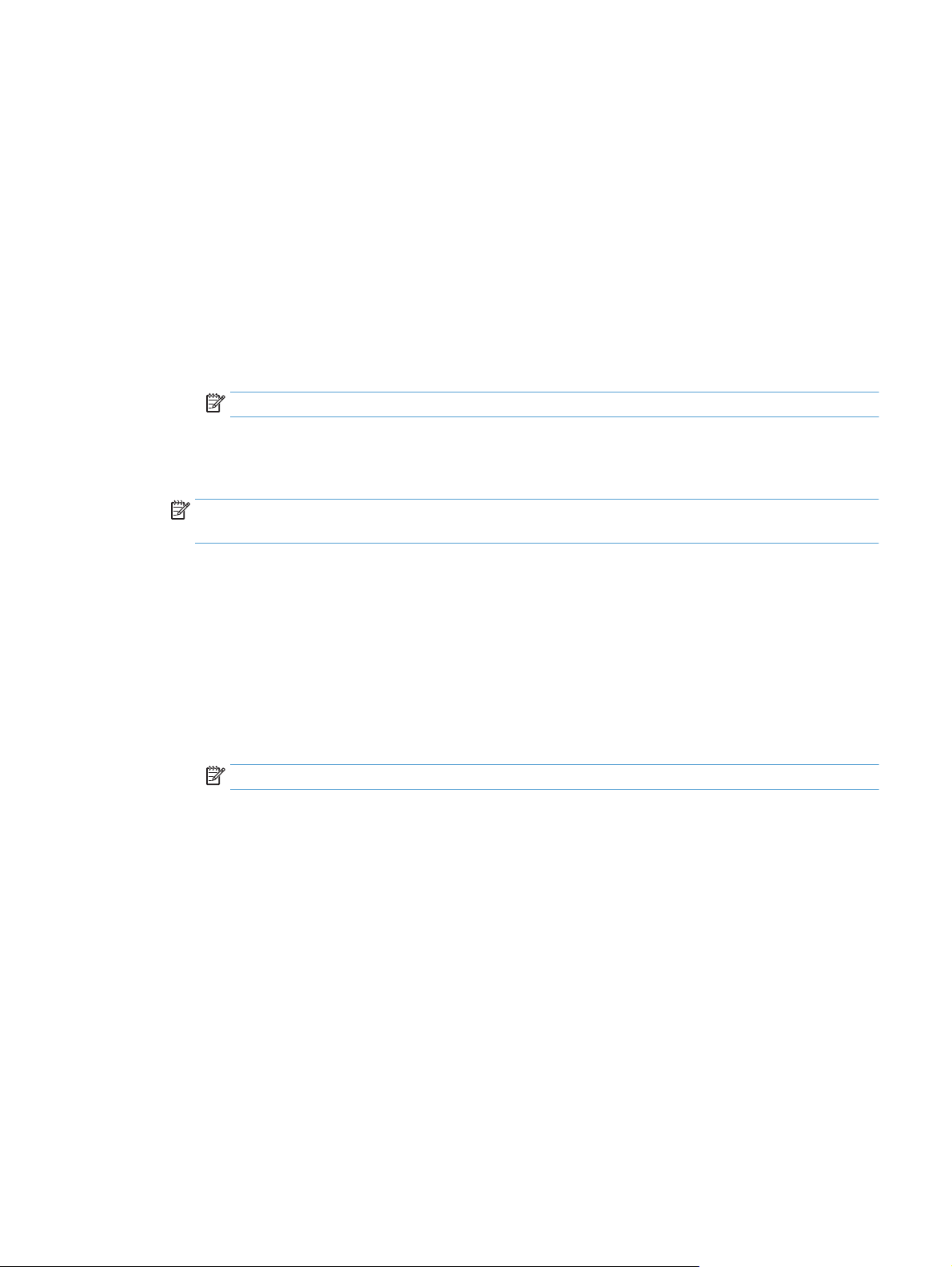
Konfigurera tidsinställningar
Så här konfigurerar du tidsinställningarna:
1. På kontrollpanelen trycker du på knappen Administration, menyn Allmänna inställningar och väljer
alternativet Inställningar för datum/tid.
2. Ställ in datum och tid.
a. Tryck på Datum/tid.
b. Ställ in datum, månad och år genom att trycka på motsvarande knappar och använda pilarna för
att välja önskat värde.
c. Ställ in tiden genom att trycka på motsvarande knappar och använda pilarna för att ange önskat
värde. Tryck på fm/em-knappen för att växla läge.
OBS! Tryck vid behov på Justera sommartid.
d. Tryck på rätt knapp för tidszon.
e. Tryck på Spara.
OBS! Ändra format för datum och tid genom att trycka på Format för datum/tid på skärmen
Inställningar för datum/tid.
3. Konfigurera timerinställningar för viloläge.
a. På skärmen Allmänna inställningar trycker du på Ströminställningar och därefter på
Timerinställningar för viloläge.
b. Tryck på rutan bredvid Viloläge/auto-AV efter så att den markeras och ange sedan värdet i
minuter med hjälp av popup-knappsatsen.
c. Välj lämplig åtgärd för Aktivera/auto-PÅ vid dessa händelser.
d. Tryck på Spara.
OBS! Du kan också konfigurera funktionen Vilolägesschema från skärmen Ströminställningar.
Tilldela IP-adress
Om nätverket använder DHCP (Dynamic Host Configuration Protocol) kan IP-adressen tilldelas automatiskt.
Annars måste du tilldela en IP-adress manuellt.
Så här använder du DHCP och tilldelar en IP-adress automatiskt:
1. På kontrollpanelen trycker du på knappen Administration, alternativet Nätverksinställningar,
alternativet Meny för Inbäddad JetDirect, alternativet TCP/IP, alternativet IPV4-inställningar och
därefter på alternativet Konfigurationsmetod.
2. Tryck på DHCP.
3. Tryck på Spara.
Så här tilldelar du en IP-adress manuellt:
SVWW Grundkonfiguration via menyn Administration 29
Page 38
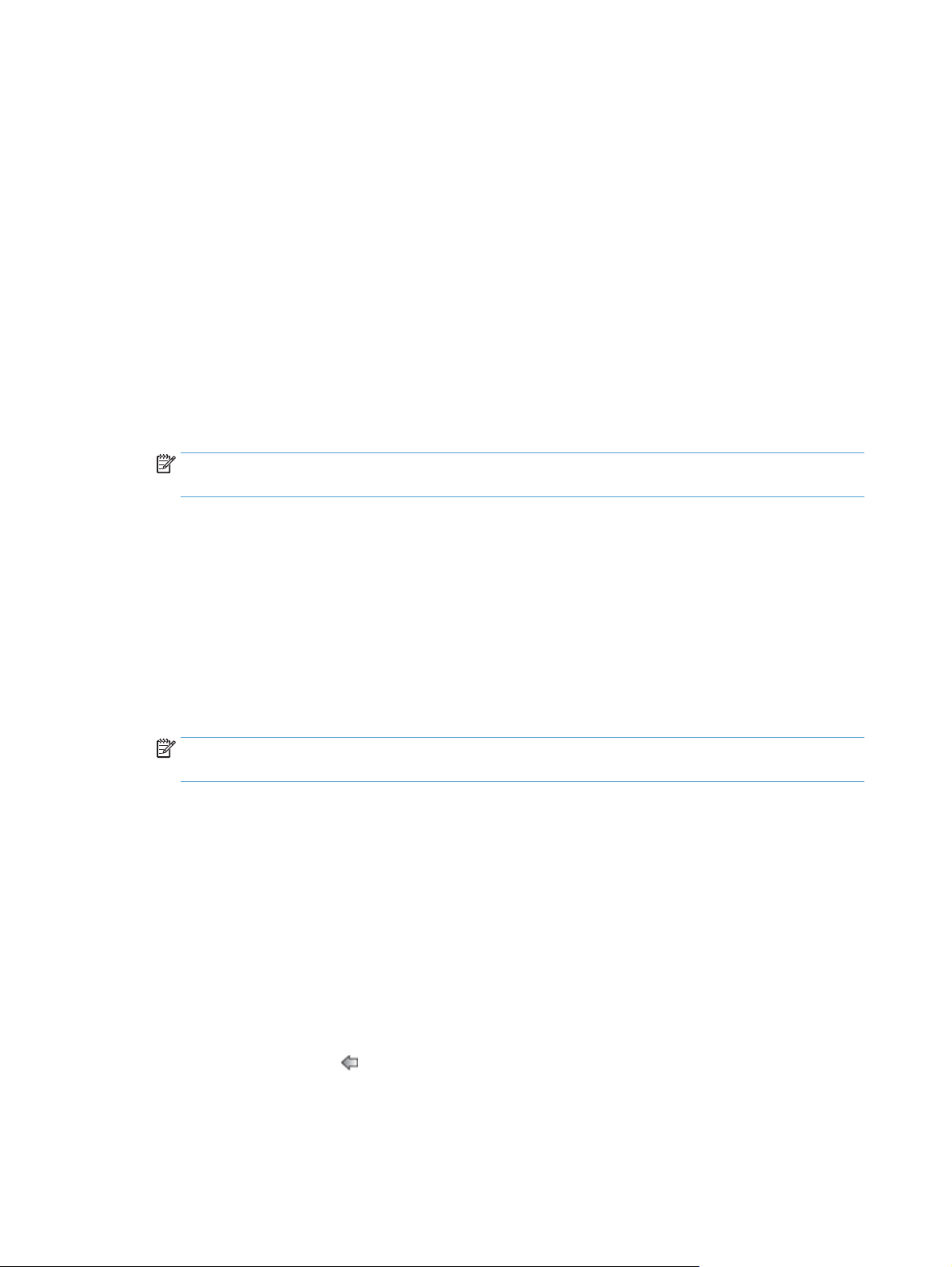
1. På kontrollpanelen trycker du på knappen Administration, alternativet Första konfig., alternativet
Nätverk och I/O, alternativet Menyn Jetdirect, alternativet TCP/IP, alternativet IPV4-inställningar och
därefter på alternativet Konfigurationsmetod.
2. Tryck på Manuell och sedan på Spara.
3. På skärmen IPv4-inställningar trycker du på Manuella inställningar och därefter på IP-adress.
4. Tryck på det första IP-adressfältet och använd tangentbordet för att ange den första delen av IP-
adressen.
5. Ange de resterande delarna av IP-adressen och tryck därefter på Spara.
Konfigurera e-postinställningarna via konfigurationsguiden för e-post
För att utföra den här proceduren behöver du en fungerande Internet-anslutning.
1. På kontrollpanelen trycker du på knappen Administration, alternativet Inställningar för Skanna/Digital
sändning, alternativet E-postinställningar och därefter på Konfigurationsguide för e-post.
OBS! Du kan också använda Första konfig. om det fortfarande är aktiverat (tryck på knappen
Administration, alternativet Första konfig. och därefter på alternativet Konfigurationsguide för e-post).
2. Markera ett alternativ för SMTP-server och följ sedan instruktionerna på skärmen. Tryck på Nästa efter
varje slutfört steg i guiden.
3. Tryck på Slutför på den avslutande skärmen i guiden för att slutföra konfigurationen och stänga
guiden.
Du kan också använda EWS (Embedded Web Server) om du vill konfigurera adressboken med LDAP
(Lightweight Directory Access Protocol).
1. Klicka på fliken Säkerhet, Åtkomstkontroll och därefter på länken Inställning för LDAP.
2. Följ instruktionerna på skärmen för att konfigurera LDAP.
OBS! För att aktivera den här inloggningsmetoden måste du markera kryssrutan Aktivera LDAP-
inloggning (under Inställning).
3. När konfigurationen är slutförd klickar du på OK.
Konfigurera IPv4 TCP/IP-parametrar manuellt på kontrollpanelen
Förutom att använda den inbyggda webbservern kan du också använda kontrollpanelens menyer för att
ange IPv4-adress, delnätmask och standardgateway.
1. På kontrollpanelen trycker du på knappen Administration, menyn Nätverksinställningar, alternativet
Menyn Jetdirect, alternativet TCP/IP, alternativet IPV4-inställningar, alternativet Konfigurationsmetod
och därefter på alternativet Manuell.
2. Tryck på det alternativ som du vill ange manuellt och följ instruktionerna på skärmen för hur du
manuellt ändrar alternativets inställning.
3. Tryck på knappen Bakåt
4. På skärmen IPv4-inställningar trycker du på Manuella inställningar och sedan på det alternativ som du
önskar ställa in manuellt och följer sedan anvisningarna på skärmen för att ändra inställningen.
30 Kapitel 3 Administration – Konfigurera produkten SVWW
för att återgå till skärmen IPv4-inställningar.
Page 39

5. Tryck på knappen Bakåt upprepade gånger tills du kommer tillbaka till Meny för Inbäddad JetDirect.
6. Tryck på alternativet Länkhastighet.
7. Tryck på något av följande alternativ:
Inställning Beskrivning
Auto Produkten konfigurerar sig själv automatiskt för högsta länkhastighet och
kommunikationsläge som tillåts i nätverket.
10T Halv 10 MB Mbps, halv duplex.
10T Full 10 Mbps, full duplex.
100TX Halv 100 Mbps, halv duplex.
100TX Full 100 Mbps, full duplex.
100TX AUTO Begränsar den automatiska inställningen till en maximal länkhastighet på 100
Mbps.
1000T Full 1000 Mbps, full duplex.
8. Tryck på Spara. Produkten stängs av och slås på igen.
Konfigurera IPv6 TCP/IP-parametrar manuellt på kontrollpanelen
Förutom att använda den inbyggda webbservern kan du också använda kontrollpanelens menyer för att
ange IPv6-adress.
1. På kontrollpanelen trycker du på knappen Administration, menyn Nätverksinställningar, alternativet
Menyn Jetdirect, alternativet TCP/IP, alternativet IPV6-inställningar, alternativet Adress, alternativet
Manuella inställningar och därefter på alternativet Aktivera.
2. Tryck på alternativet På och sedan på knappen Spara.
3. Tryck på alternativet Adress och tryck sedan på datainmatningsfältet.
4. Använd tangentbordet för att ange adressen och tryck sedan på knappen Spara.
Avaktivera nätverksprotokoll (valfritt)
Alla nätverksprotokoll som kan användas är genom förval aktiverade. Deaktivering av protokoll som inte ska
användas ger följande fördelar:
●
Minskar skrivargenererad nätverkstrafik
●
Endast tillämpliga uppgifter visas på konfigurationssidan
●
På produktens kontrollpanel visas protokollspecifika fel- och varningsmeddelanden.
Inställningar för länkhastighet och duplex
Produktens länkhastighet och kommunikationsläge måste matcha nätverket. I de flesta situationer bör du
låta produkten vara i automatiskt läge. Felaktiga ändringar av inställningarna för länkhastighet och duplex
kan förhindra produktens kommunikation med andra nätverksenheter. Om du behöver göra ändringar
använder du produktens kontrollpanel.
SVWW Grundkonfiguration via menyn Administration 31
Page 40

OBS! När du ändrar dessa inställningar stängs produkten av och sedan slås den på. Gör bara ändringarna
när produkten är inaktiv.
1. På kontrollpanelen trycker du på knappen Administration, menyn Nätverksinställningar och väljer
alternativet Menyn Jetdirect.
2. Tryck på nedåtpilen tills alternativet Länkhastighet visas.
3. Tryck på Spara. Produkten stängs av och slås på igen.
32 Kapitel 3 Administration – Konfigurera produkten SVWW
Page 41

Grundkonfiguration via EWS (Embedded Web Server)
När produkten är ansluten till nätverket är EWS (Embedded Web Server) automatiskt tillgänglig.
Du startar EWS genom att öppna ett webbläsarfönster på en dator och skriva produktens IP-adress. Sök reda
på IP-adressen eller värdnamnet genom att trycka på knappen Nätverksadress på startskärmen eller
kontrollpanelen.
●
Visa och ändra nätverksinställningar
●
Ange eller ändra administratörslösenordet
●
Konfigurera alternativ för e-post
●
Inställningar för Spara i nätverksmapp
●
Konfigurera alternativ för att spara på SharePoint
●
Konfigurera inställningar för USB-lagringsenheter
●
Konfigurera snabbinställningar
●
Konfigurera allmänna säkerhetsinställningar
●
Konfigurera säkerhetsinställningar för åtkomstkontroll
Visa och ändra nätverksinställningar
Du kan använda den inbyggda webbservern för att visa eller ändra inställningarna för IP-konfiguration.
1. Öppna den inbyggda webbservern
2. Klicka på fliken Nätverk när du vill visa nätverksinformation. Du kan ändra inställningarna om det
behövs.
Ange eller ändra administratörslösenordet
Använd den inbyggda webbservern för att ange ett administratörslösenord eller ändra ett befintligt
lösenord. När ett lösenord är inställt måste du ange det innan du kan få åtkomst till och ändra
konfigurationsinställningarna.
1. Öppna den inbyggda webbservern och klicka på fliken Nätverk.
2. Klicka på alternativet Verifiering i den vänstra rutan.
OBS! Om ett lösenord har angetts uppmanas du att skriva lösenordet. Skriv lösenordet och klicka
sedan på knappen Verkställ.
3. Ange det nya lösenordet i rutan Lösenord och i rutan Bekräfta lösenord.
4. Spara lösenordet genom att klicka på Verkställ längst ned i fönstret.
OBS! Du kan även ange ett lokalt administratörslösenord från alternativet Allmän säkerhet på fliken
Säkerhet. När ett sådan lösenord är inställt måste du ange det för att ändra inställningarna på den inbyggda
webbservern.
SVWW Grundkonfiguration via EWS (Embedded Web Server) 33
Page 42
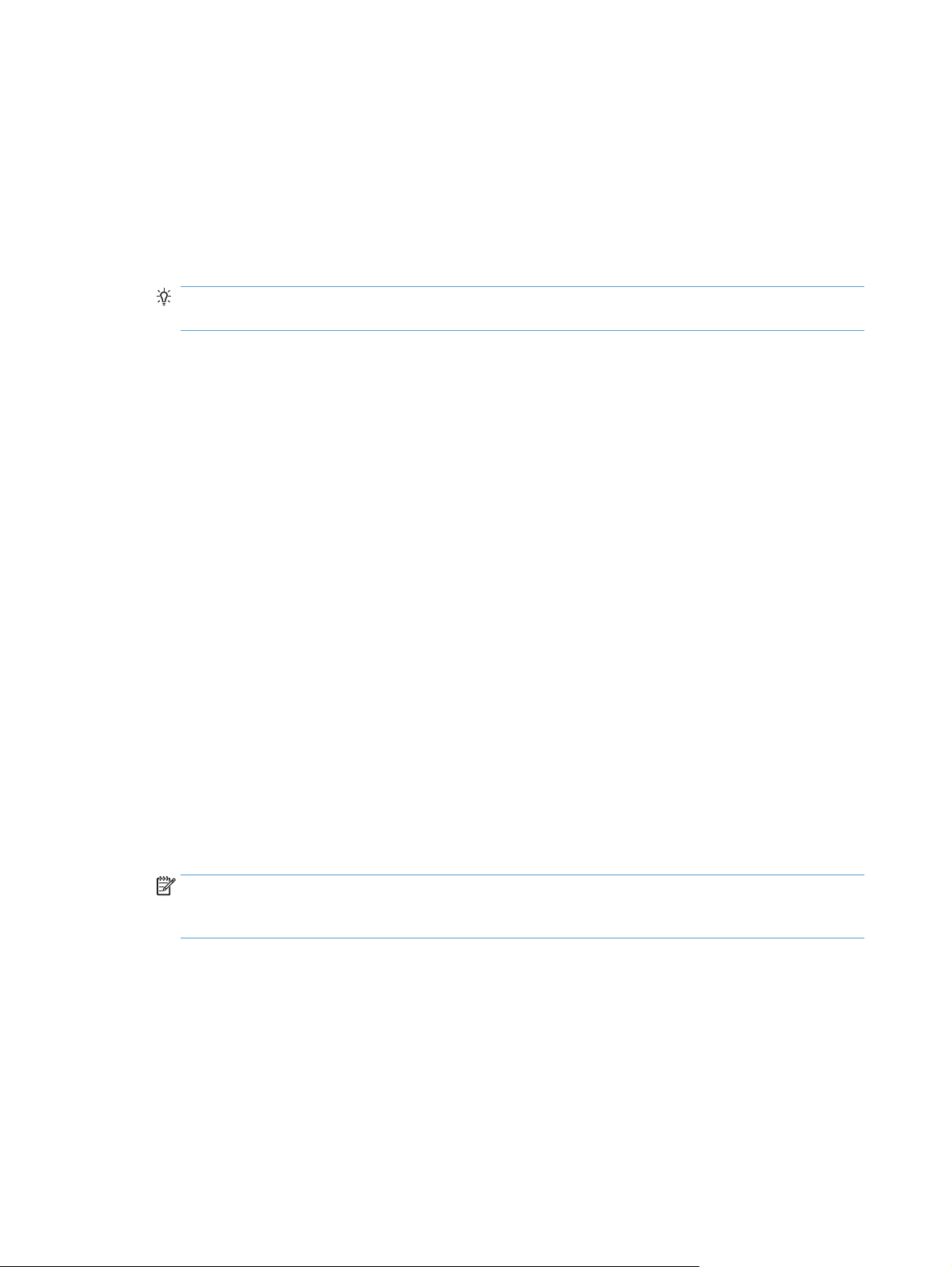
Konfigurera alternativ för e-post
1. Öppna den inbyggda webbservern
2. Klicka på fliken Skanna/digital sändning.
3. Klicka på alternativet E-postinställning i den vänstra navigeringsrutan.
4. Välj Aktivera Skicka till e-post och klicka på Lägg till, fyll i de obligatoriska och valfria fälten med hjälp
av SMTP-guiden och klicka sedan på knappen Verkställ.
TIPS: Du måste ange en utgående SMTP-server och fylla i fältet Från:. Mer information finns i hjälpen
för den inbyggda webbservern.
5. Du lägger till adresser i adressboken genom att klicka på Adressbok i den vänstra navigeringsrutan och
sedan följa instruktionerna på skärmen.
När du har konfigurerat e-postinställningarna skickar du ett e-postmeddelande till dig själv genom att
använda funktionen för digital sändning. Om du får e-postmeddelandet har den digitala sändningen
konfigurerats på rätt sätt.
Om du inte får något e-postmeddelande löser du problemet genom att utföra följande åtgärder:
●
Kontrollera SMTP-adressen för att se till att du skrivit in den korrekt.
●
Visa konfigurationssidan Bekräfta att SMTP-gatewayadressen är korrekt.
●
Se till att nätverket fungerar som det ska. Skicka ett e-postmeddelande till dig själv från en dator. Om
du får e-postmeddelandet fungerar nätverket. Om du inte får e-postmeddelandet kontaktar du
nätverksadministratören eller Internet-leverantören.
Inställningar för Spara i nätverksmapp
Innan du konfigurerar nätverksmappar, konfigurerar du delade mappar genom att följa instruktionerna för
det aktuella nätverkets operativsystem.
1. Öppna den inbyggda webbservern
2. Klicka på fliken Skanna/digital sändning.
3. Klicka på Inställningar för Spara i nätverksmapp på den vänstra navigeringsmenyn.
4. Markera kryssrutan Aktivera Spara i nätverksmapp.
OBS! Om du väljer Använd inloggningsuppgifter för anslutning efter inloggning på
kontrollpanelen i listrutan Autentiseringsinställningar, måste den inloggade användaren ha
behörighet att skriva till den angivna nätverksmappen.
5. Ange önskade standardinställningar för alla mappar och klicka sedan på knappen Verkställ.
6. Du anger i vilka nätverksmappar du vill spara dokument genom att klicka på knappen Lägg till i
området Snabbinställningar och följa instruktionerna på skärmen.
Konfigurera alternativ för att spara på SharePoint
Innan du kan slutföra proceduren måste den destinationsmapp där du vill spara skannade filer existera på
SharePoint-platsen och du måste ha skrivbehörighet till destinationsmappen.
34 Kapitel 3 Administration – Konfigurera produkten SVWW
Page 43

1. Öppna den inbyggda webbservern
2. Klicka på fliken Skanna/digital sändning.
3. Klicka på Spara på SharePoint på den vänstra navigeringsmenyn.
4. Markera kryssrutan Aktivera Skanna till SharePoint och klicka sedan på Lägg till.
5. På den första skärmen i snabbinställningsguiden anger du en titel och en beskrivning för
snabbinställningen för skanna till SharePoint, väljer en knapplacering för snabbinställningen och
alternativen för användarinteraktion på kontrollpanelen och klickar sedan på Nästa.
6. I dialogrutan Destinationsinställningar för SharePoint klickar du på Lägg till för att skapa en destination
för skanna till SharePoint, och följer sedan anvisningarna längst upp i dialogrutan
Destinationsinställningar för SharePoint.
a. Navigera till skanningsdestinationsmappen på SharePoint med hjälp av din webbläsare, kopiera
destinationssökvägen, klistra in sökvägen i fältet SharePoint-sökväg i dialogrutan Lägg till
SharePoint-sökväg och fyll i resten av fälten i dialogrutan enligt önskemål.
OBS! Om du väljer Använd inloggningsuppgifter för anslutning efter inloggning på
kontrollpanelen i listrutan Autentiseringsinställningar, måste den inloggade användaren ha
behörighet att skriva på den angivna SharePoint-platsen.
●
Se till att ange ett fullständigt domännamn i fältet Windows-domän (detta fält är
skiftlägeskänsligt).
●
Se till att välja Generera kort webbadress för att ta bort ovidkommande tecken från
sökvägen.
b. När du är klar med att ange SharePoint-inställningar klickar du på OK, och sedan på Nästa.
c. Gå igenom och fyll i resten av dialogrutorna i snabbinställningsguiden på lämpligt sätt. Klicka på
Nästa för att gå från en dialogruta till nästa.
d. När du kommer till dialogrutan Sammanfattning klickar du på Slutför för att slutföra
konfigurationen.
När du har skapat en snabbinställning för att spara på SharePoint kan du använda snabbinställningen för att
skanna till SharePoint-destinationen antingen direkt från startskärmen eller med hjälp av knappen
Snabbinställningar på startskärmen.
Konfigurera inställningar för USB-lagringsenheter
1. Öppna den inbyggda webbservern
2. Klicka på fliken Skanna/digital sändning.
3. Klicka på Spara till USB-konfiguration på den vänstra navigeringsmenyn.
4. Markera kryssrutan Aktivera Spara till USB.
5. Ange önskade standardinställningar.
6. Klicka på knappen Verkställ.
SVWW Grundkonfiguration via EWS (Embedded Web Server) 35
Page 44

Konfigurera snabbinställningar
1. Öppna den inbyggda webbservern
2. Klicka på fliken Allmänt.
3. Klicka på Konfigurera snabbinställningar på den vänstra navigeringsmenyn.
4. Klicka på knappen Lägg till och följ instruktionerna på skärmen i snabbvalsguiden.
5. När du är klar klickar du på knappen Verkställ.
TIPS: Du kan också konfigurera snabbinställningar på andra inställningssidor för EWS.
Konfigurera allmänna säkerhetsinställningar
1. Öppna den inbyggda webbservern
2. Klicka på fliken Säkerhet och därefter på Allmän säkerhet.
3. Ange ett nytt lösenord och upprepa det sedan för att bekräfta.
4. Markera Aktivera Plug-and-play för värd-USB om du vill aktivera den täckta USB-porten på
produktens framsida.
5. Klicka på Verkställ.
Konfigurera säkerhetsinställningar för åtkomstkontroll
Varje steg kan innebära flera skärmar.
1. Öppna den inbyggda webbservern
2. Ange och konfigurera den säkerhetsmetod du vill använda (LDAP eller Windows).
a. Klicka på fliken Säkerhet och därefter på Åtkomstkontroll.
b. Under Aktivera och konfigurera inloggningsmetoder klickar du på Inställning för att konfigurera
önskad inloggningsmetod (LDAP eller Windows).
c. Följ instruktionerna på konfigurationsskärmen för den valda inloggningsmetoden. När
konfigurationen är slutförd klickar du på OK.
3. Under Principer för inloggning och behörigheter på skärmen Åtkomstkontroll anger du
åtkomstinställningar för enhetsfunktioner för de olika användarnivåerna. Markera därefter ett
alternativ för Hantera behörighetsuppsättningar....
4. Under Relationer mellan nätverksanvändare eller grupper och enhetsbehörigheter markerar du
standardbehörighet för respektive inloggningsmetod.
5. (Valfritt): Under Användarkonton på enheten konfigurerar du individuella användarkonton om du inte
använder användare och grupper för att tilldela enhetsåtkomst.
6. När du har angett samtliga säkerhetsinställnignar för åtkomstkontroll klickar du på Verkställ.
7. Välj ett filraderingsläge för radering av tillfälliga jobbfiler.
36 Kapitel 3 Administration – Konfigurera produkten SVWW
Page 45

a. Klicka på fliken Säkerhet och därefter på Skydda lagrade data.
b. Under Hantera tillfälliga jobbfiler väljer du önskad metod för att radera tillfälliga jobbfiler och
klickar därefter på Verkställ.
1. Öppna den inbyggda webbservern
2. Klicka på fliken Säkerhet och därefter på Allmän säkerhet.
3. Ange ett nytt lösenord och upprepa det sedan för att bekräfta.
4. Markera Aktivera Plug-and-play för värd-USB om du vill aktivera den täckta USB-porten på
produktens framsida.
5. Klicka på Verkställ.
SVWW Grundkonfiguration via EWS (Embedded Web Server) 37
Page 46
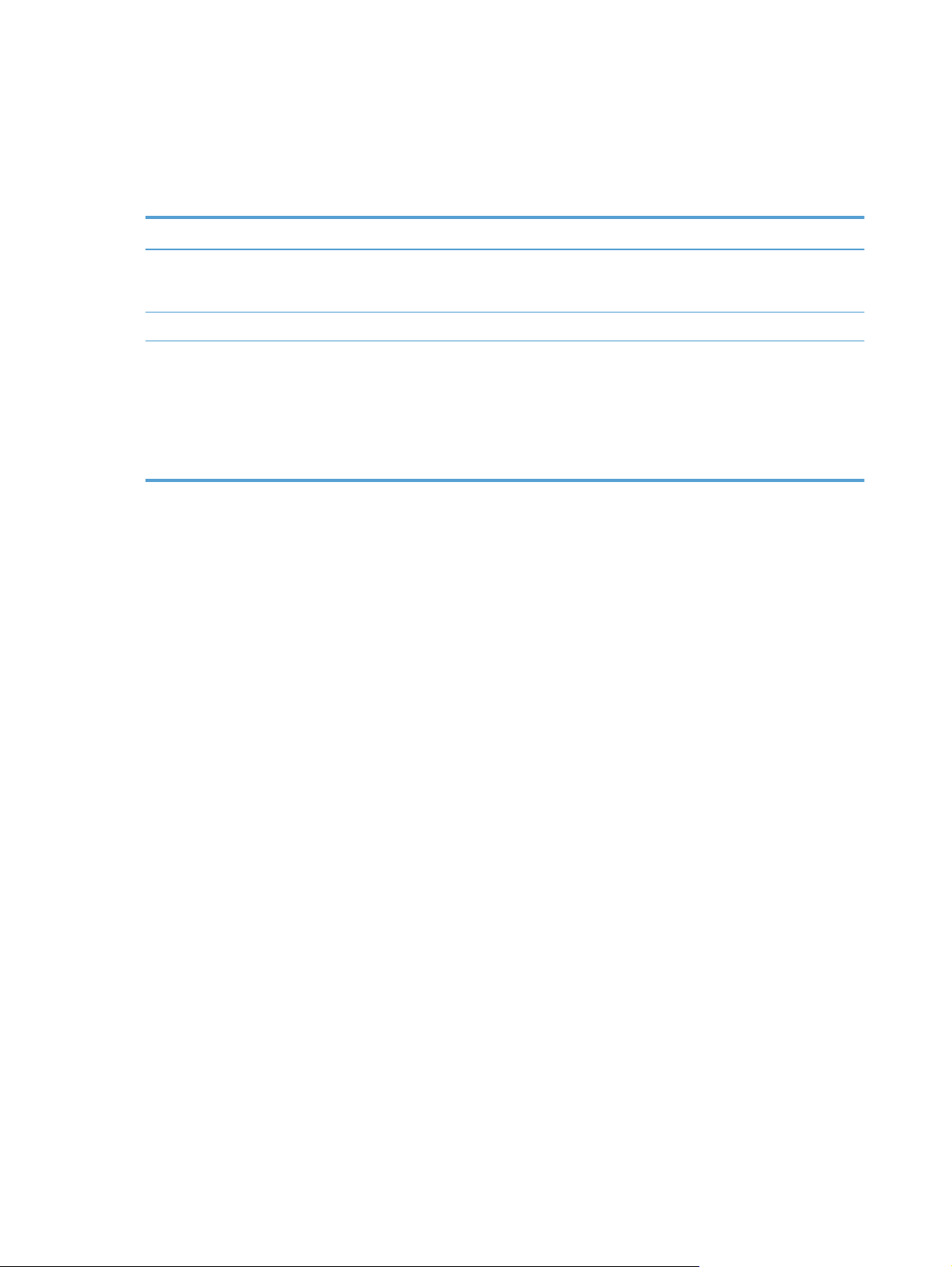
Ytterligare konfigurering via EWS (Embedded Web Server)
I följande tabell visas vilka konfigurationsalternativ som är tillgängliga för EWS (Embedded Web Server).
Ytterligare information om specifika alternativ finns i hjälpen till EWS.
Tabell 3-7 Konfigurationsalternativ för EWS (Embedded Web Server)
EWS flik Alternativ
Skanna/digital sändning Adressbok, E-postinställning, Inställningar för Spara i
nätverksmapp, Spara till USB-konfiguration, OXPd:
Arbetsflöde, Inställning av digital sändning
Fax Faxsändningsinställningar, Kortnummer
Nätverk
●
Konfiguration (TCP/IP-inställningar,
Nätverksinställningar, Välj språk)
●
Säkerhet (Inställningar, Verifiering, Hanteringsprotokoll,
802.1X-autentisering, IPsec/brandvägg)
●
Diagnostik (Nätverksstatistik, Protokollinfo,
Konfigurationssida)
38 Kapitel 3 Administration – Konfigurera produkten SVWW
Page 47
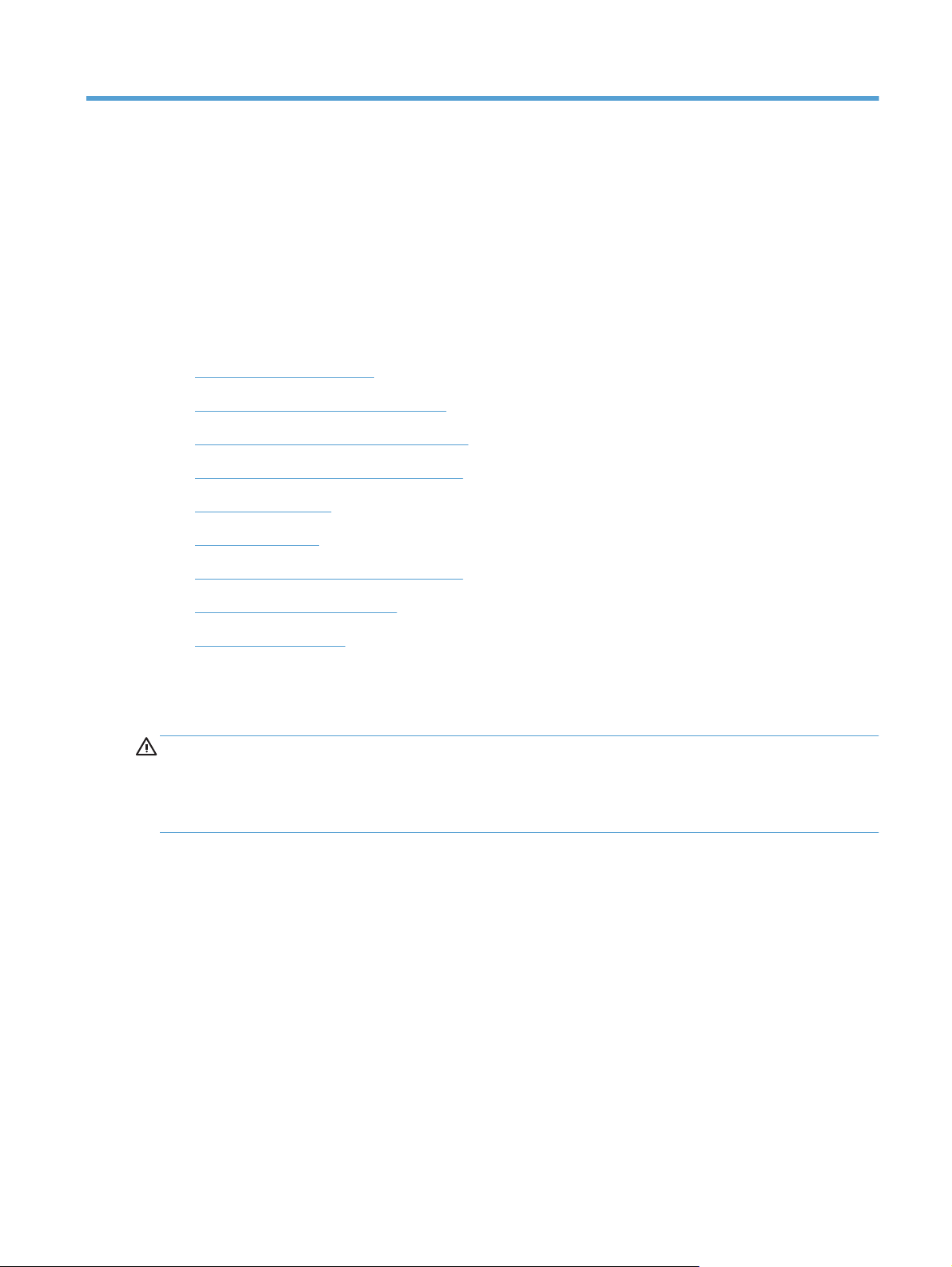
4 Administration – Hantera produkten
Det här avsnittet innehåller information om hur du sköter och underhåller produkten.
●
Använda informationssidor
●
Använda EWS (Embedded Web Server)
●
Använda programvaran HP Web Jetadmin
●
Kontrollera säkerhet vid digital sändning
●
Säkerhetsfunktioner
●
Ströminställningar
●
Uppgradera den inbyggda programvaran
●
Säkerhetskopiera produktdata
●
Återställa produktdata
Regelbunden rengöring av produkten bidrar till att säkerställa skanning med hög kvalitet. Hur mycket
skötsel som behövs beror på flera faktorer, bl.a. på hur mycket skannern används och i vilken miljö den
används. Du bör vid behov utföra rutinmässig rengöring.
VIKTIGT: Innan du placerar ett föremål på dokumentmataren bör du förvissa dig om att det inte finns vått
klister, korrigeringsvätska eller något annat ämne på föremålet som kan fastna på produktens insida.
Se till att papperet inte är skrynkligt eller vikt och att det inte finns några häftklamrar, gem eller liknande.
Kontrollera också att inga ark sitter ihop.
SVWW 39
Page 48

Använda informationssidor
1. Från startskärmbilden trycker du på knappen Administration och trycker sedan på alternativet
Rapporter för att visa sidor med uppgifter om enheten och dess aktuella konfiguration och status.
2. Tryck på alternativet för den informationssida som du vill visa och tryck därefter på Visa.
●
Konfigurations-/statussidor
◦
Menyn Administration, karta
◦
Sida med nuvarande inställningar
◦
Konfigurationssida
◦
Filkatalogsida
◦
Statussida för webbtjänster
◦
Användningssida
●
Faxrapporter
◦
Kortnummerlista
40 Kapitel 4 Administration – Hantera produkten SVWW
Page 49
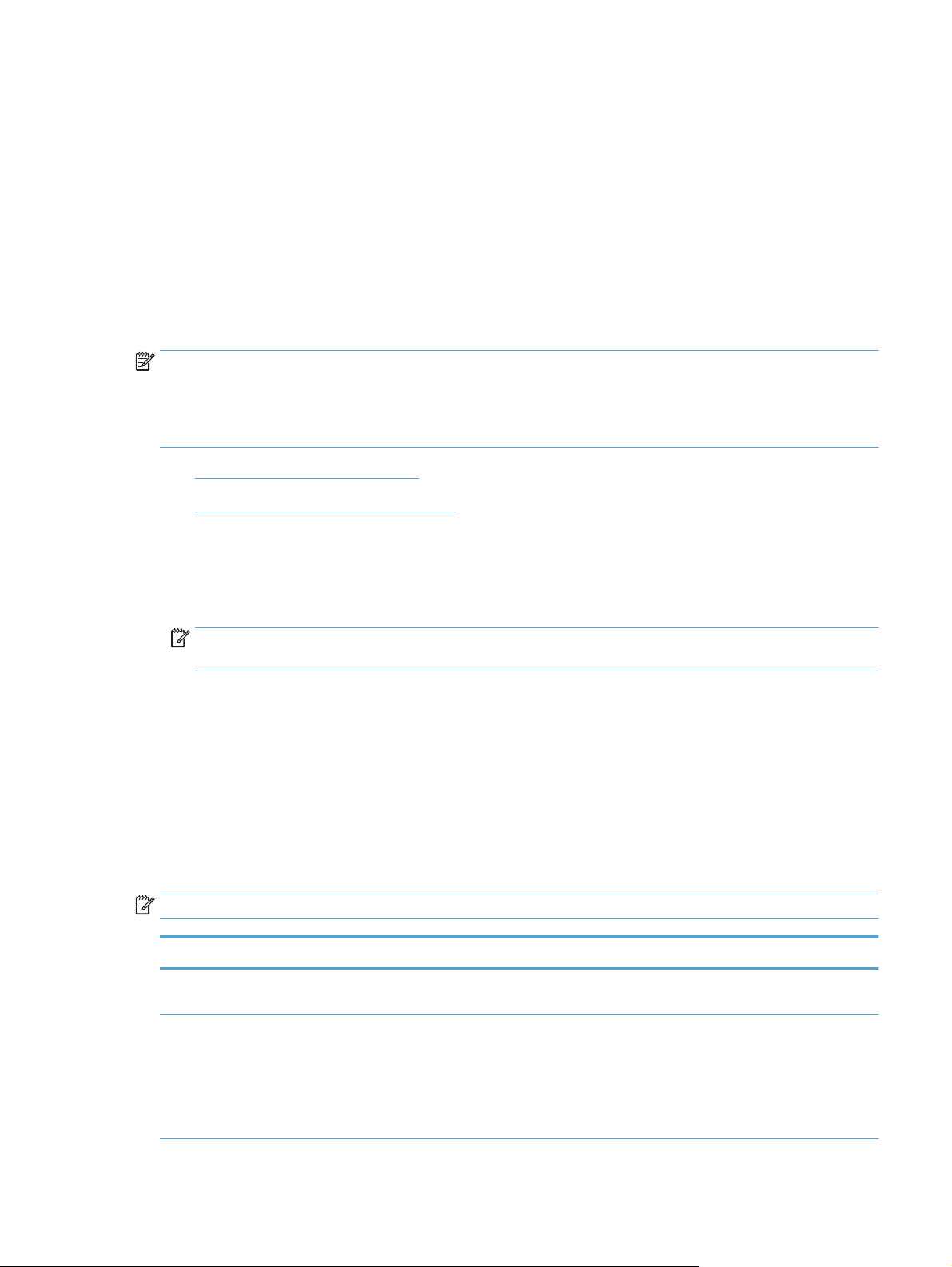
Använda EWS (Embedded Web Server)
När HP Scanjet Enterprise 8500 fn1 är ansluten till ett nätvek kan du använda den inbyggda webbservern för
att visa statusinformation, ändra inställningar och hantera produkten från datorn.
För att kunna använda den inbyggda webbservern måste du ha Microsoft Internet Explorer 5.01 eller senare,
Netscape 6.2 eller senare för Windows, Mac OS eller Linux (endast Netscape). Netscape Navigator 4.7 krävs
för HP-UX 10 och HP-UX 11.
När produkten är ansluten till ett IP-baserat nätverk fungerar den inbyggda webbservern. Det krävs ingen
Internetåtkomst för att öppna och använda den inbyggda webbservern.
När produkten är ansluten till nätverket är den inbyggda webbservern automatiskt tillgänglig.
OBS! Vissa alternativ för den inbäddade webbservern är endast tillgängliga för nätverksadministratören,
och vissa inställningar kan vara lösenordskyddade.
Du kan använda den inbyggda webbservern utan att vara ansluten till Internet, men då är vissa funktioner
inte tillgängliga.
●
Öppna den inbyggda webbservern
●
Alternativ i den inbäddade webbservern
Öppna den inbyggda webbservern
1. Ange produktens IP-adress eller värdnamn i adress-/URL-fältet i datorns webbläsare. Tryck på knappen
Nätverksadress på startskärmen för att hitta IP-adressen eller värdnamnet.
OBS! När du har öppnat webbadressen kan du märka den med ett bokmärke så att du snabbt kan gå
tillbaka till den.
2. Den inbyggda webbservern har sju flikar som innehåller inställningar och information om produkten:
Information, Allmänt, Skanna/digital sändning, Fax, Felsökning, Säkerhet och Nätverk. Klicka på
fliken som du vill visa.
Alternativ i den inbäddade webbservern
I följande tabell beskrivs de typer av information som du kan hämta eller aktiviteter som du kan utföra med
hjälp av flikarna i den inbyggda webbservern. Alternativen som visas på varje flik kan ändras när du
uppgraderar den inbyggda programvaran, så läs den utförliga information om flikar och deras alternativ som
finns i hjälpen för den inbyggda webbservern.
OBS! På varje flik finns även länkar till webbplatserna HP Instant Support och Produktsupport.
Tabb Alternativ
Information På fliken Information får du åtkomst till information om produktens driftsstatus,
Allmänt På fliken Allmänt får du åtkomst till kontrollpanelens Administration-meny. Med alternativen
konfigurationsinställningar, händelseloggar och användningsstatistik.
på den här fliken kan du också anmäla dig för att få e-postaviseringar och information om
konfiguration och användning av förbrukningsmaterial, registrera enhetsinformation, ange
alternativ för språk och datum och tid och annat.
OBS! Fliken Allmänt kan lösenordsskyddas. Om skrivaren finns i ett nätverk ska du alltid
tala med systemadministratören innan du ändrar inställningarna på den här fliken.
SVWW Använda EWS (Embedded Web Server) 41
Page 50

Tabb Alternativ
Skanna/digital sändning På fliken Skanna/digital sändning kan du ställa in och konfigurera alternativ för e-post, spara
Fax På fliken Fax kan du ställa in och konfigurera alternativ för faxsändning och kortnummer.
Felsökning Via fliken Felsökning kan du komma åt rapporter och loggar för enheter, söka efter och
Säkerhet På fliken Säkerhet kan du konfigurera alternativ för allmän säkerhet, åtkomstkontroll och
Nätverk På fliken Nätverk kan du ändra nätverksinställningarna från datorn när både produkten och
till USB, spara till nätverksmappar och programvara för digital sändning samt tjänster för att
fylla i adressbok och ansluta till arbetsflöde.
OBS! Om det har angetts att HP-programmet för digital sändning ska användas på enheten
är alternativen på de här flikarna inte tillgängliga. Då ställer du i stället in alla alternativ för
digital sändning i HP-programmet för digital sändning.
installera ny fast programvara samt återställa enhetsinställningar till fabriksinställningarna.
OBS! För att uppgradera den fasta programvaran krävs att ett administratörslösenord ställs
in på fliken Säkerhet i området Allmän säkerhet.
skydd för lagrade data samt hantera certifikat.
datorn är anslutna till ett IP-baserat nätverk.
OBS! Fliken Nätverk kan lösenordsskyddas.
42 Kapitel 4 Administration – Hantera produkten SVWW
Page 51

Använda programvaran HP Web Jetadmin
HP Web Jetadmin är en webbaserad programvarulösning för fjärrinstallation, -övervakning och -felsökning
av nätverksansluten kringutrustning. Hanteringen är proaktiv vilket gör att nätverksadministratörer kan
åtgärda problem innan användarna berörs. Hämta den avgiftsfria programvaran för förbättrad
administration från
Insticksprogram kan installeras i HP Web Jetadmin för att ge stöd för specifika produktfunktioner. Du kan
automatiskt få meddelande från HP Web Jetadmin när nya insticksprogram finns tillgängliga. På sidan
Uppdatera produkt följer du anvisningarna för hur du automatiskt ansluter till HP:s webbplats och
installerar det senaste insticksprogrammet för produkten.
OBS! Webbläsarna måste ha Java™ aktiverat.
www.hp.com/go/webjetadmin.
SVWW Använda programvaran HP Web Jetadmin 43
Page 52

Kontrollera säkerhet vid digital sändning
Produkten har konstruerats med säkerhet i åtanke. Den innehåller ett antal säkerhets- och skyddfunktioner
för den digitala sändningsproceduren.
Nätverksautentisering
Produktens mest grundläggande säkerhetsfunktion är möjligheten att kräva en nätverksinloggning innan en
användare kan använda funktionerna för digital sändning. På så sätt förhindras obehöriga användare från att
stega fram till produkten och skicka dokument. Dessutom har produkten stöd för flera
autentiseringsmetoder som ger en hög nivå av kryptering och säkerhet.
Säker e-post
Förutom det alternativ för säker e-post som finns i skannern kan ett antal olika tredjepartsleverantörer
erbjuda tjänster för säker e-post. Den sekundära e-postfunktionen är utformad för att fungera tillsammans
med en av dessa tredjepartsprogrammen för användare som behöver extra datasäkerhet.
Begränsa programvaruåtkomsten
För att hålla produkten säker måste du också begränsa åtkomsten till den programvara som kan användas
för att konfigurera produkten.
Du kan också ange ett lokalt administratörslösenord med hjälp av alternativet Allmän säkerhet på fliken
Säkerhet i den inbyggda webbservern för att förhindra åtkomst till flikarna för enhetsinställningar. När du
har angett lösenordet kan användare endast visa fliken Information för den inbyggda webbservern.
44 Kapitel 4 Administration – Hantera produkten SVWW
Page 53

Säkerhetsfunktioner
Följande säkerhetsfunktioner är tillgängliga för den här produkten.
●
Skydda den inbyggda webbservern
●
Hantera tillfälliga jobbfiler
●
Säker lagringsradering
●
Säker filradering
●
Säker diskradering
●
Säkra hårddiskar med hög prestanda från HP
●
Hantera certifikat
●
Autentisering och verifiering
Skydda den inbyggda webbservern
Tilldela ett lösenord för åtkomst till den inbyggda webbservern, så att obehöriga användare inte kan ändra
skrivarens inställningar.
1. Öppna den inbyggda webbservern
2. Klicka på fliken Säkerhet.
3. Klicka på länken Allmän säkerhet till vänster i fönstret.
4. Ange lösenordet i rutan Nytt lösenord och sedan en gång till i rutan Bekräfta lösenord.
5. Klicka på knappen Verkställ. Anteckna lösenordet och förvara det på ett säkert ställe.
Hantera tillfälliga jobbfiler
Så här gör du när du vill ange hur tillfälliga jobbfiler ska hanteras som skapas när skanningar initieras.
1. Klicka på fliken Säkerhet i den inbyggda webbservern och klicka sedan på länken Skydda lagrade data.
2. Välj ett filraderingsläge under Hantera tillfälliga jobbfiler.
●
Icke-säker snabbradering. Detta är en enkel raderingsfunktion som raderar filtabellen.
Åtkomsten till en fil tas bort men informationen finns fortfarande kvar på hårddisken tills den
skrivs över av efterföljande datalagringsåtgärder. Detta är det snabbaste läget. Icke-säker
snabbradering är standardläget för borttagning.
●
Säker snabbradering. Åtkomst till filen tas bort och alla data skrivs över med ett fast mönster av
identiska tecken. Detta läge är långsammare än Icke-säker snabbradering, men all information
skrivs över. Säker snabbradering uppfyller amerikanska försvarsdepartementets krav
(5220-22.M) för radering av diskmedia.
●
Säker sanering. Denna nivå liknar Säker snabbradering. I det här läget skrivs informationen över
upprepade gånger enligt en algoritm som förhindrar att överbliven information finns kvar. Detta
läge påverkar prestandan. Säker sanering följer standarderna för rensning av diskmedia som
SVWW Säkerhetsfunktioner 45
Page 54
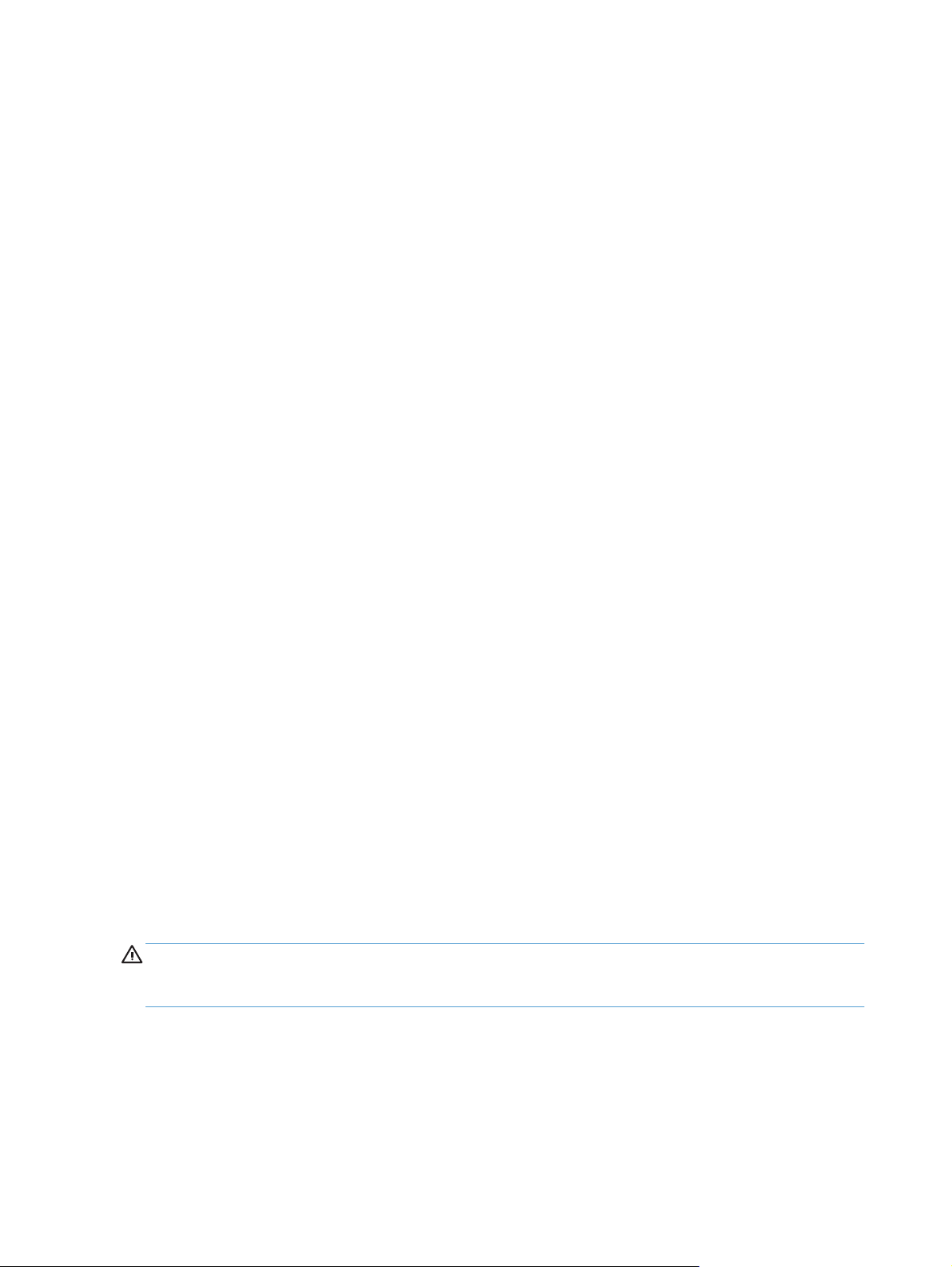
definieras i NIST Special Publication 800-88 Guidelines for Media Sanitation och U.S. Department
of Defense Updated DSS Clearing and Sanitization Matrix.
3. Klicka på Verkställ.
Säker lagringsradering
Använd alternativet Säker lagringsradering i den inbyggda webbservern när du vill skydda borttagna data
från obehörig åtkomst på produktens hårddisk. Alternativet Säker lagringsradering omfattar två säkra
raderingstyper. Båda uppfyller villkoren i U.S. NIST Special Publication 800–88 Guidelines for Media
Sanitization.
1. Klicka på fliken Säkerhet i den inbyggda webbservern, klicka på alternativet Skydda lagrade data och
klicka sedan på knappen Raderingsalternativ.
2. Välj ett lagringsraderingsalternativ.
●
Säker snabbradering. Åtkomst till filen tas bort och alla data skrivs över en gång med ett fast
mönster av identiska tecken.
●
Säker sanering. Den här nivån påminner om Säker snabbradering men data skrivs över tre
gånger. Detta påverkar prestandan.
3. Klicka på knappen Radera.
Data som påverkas
Data som påverkas (omfattas) av funktionen Säker lagringsradering innefattar lagrade faxfiler, lagrade jobb
och data för program från HP och tredje part.
Funktionen påverkar inte data som lagras i flashbaserat RAM-minne (NVRAM) och som innehåller
standardinställningar, antal sidor och liknande information. Funktionen påverkar inte information på en
system-RAM-disk (om en sådan används). Funktionen påverkar inte information som är lagrad i flashbaserat
RAM-minne som används för systemstart.
Säker filradering
Om du ändrar läget för Säker filradering skrivs inte tidigare information över på disken. Funktionen utför
inte heller omedelbart någon fullständig disksanering. När du ändrar läget för Säker filradering påverkar det
hur tillfälliga dokumentdata rensas i skrivaren efter det att nivån ändrades.
Säker diskradering
Med Säker diskradering raderas permanent alla data på hårddisken. Om du har en krypterad hårddisk, låser
du med den här funktionen även upp den krypterade hårddisken och gör den läsbar från en annan enhet.
VARNING: Använd endast detta alternativ när produktens livscykel är till ända. Eftersom alla data
(inklusive produkens operativsystem) raderas permanent med Säker diskradering går det inte att starta
produkten.
Du kan få åtkomst till funktionen Säker diskradering från alternativet Administrativa verktyg på produktens
startmeny. När du vill få åtkomst till startmenyn stänger du av produkten genom att trycka på
strömknappen. Tryck och håll ned Escape-tangenten på tangentbordet och starta sedan produkten genom
att trycka på strömknappen medan du fortsätter att hålla ned Escape-tangenten tills startmenyn visas.
46 Kapitel 4 Administration – Hantera produkten SVWW
Page 55

Säkra hårddiskar med hög prestanda från HP
Den här produkten har stöd för en krypterad hårddisk som kan installeras i EIO-platsen, på moderkortet eller
båda. Den enda krypterade hårddisk som stöds är den som medföljer produkten. Krypterade hårddiskar är
försedda med maskinvarubaserad kryptering så att du säkert kan lagra känsliga skannade data utan att
påverka produktens prestanda. För krypterade hårddiskar används den senaste AES-standarden (Advanced
Encryption Standard). De har mångsidiga tidsbesparingsfunktioner och en robust funktion.
Hantera certifikat
Produkten har ett inbyggt, självsignerat certifikat som tillåter kryptering och en godtagbar
tillförlitlighetsnivå för nätverkskommunikation med enheter som t.ex. LDAP-servern (kommunikation som
kan inkludera användarnamn och lösenord). Men en del nätverk kräver tillförlitliga certifikat. I sådana fall
kanske du måste installera ett certifikat från nätverkets certifikatutfärdare.
Certifikathanteraren låter dig också hämta CRL-listor (Certificate Revocation List).
Hämta ett certifikat
1. Öppna den inbyggda webbservern från en webbläsare genom att skriva produktens IP-adress.
2. Klicka på fliken Säkerhet på huvudsidan för den inbyggda webbservern. Klicka sedan på alternativet
Certifikathantering.
OBS! Om sidan Certifikathantering inte är tillgänglig uppdaterar du produktens inbyggda
programvara.
3. Klicka på Bläddra... under Installera certifikat och leta reda på det certifikat du vill läsa in.
OBS! Hitta certifikat på den plats där en nätverksadministratör skapade dem. Om det certifikat du
väljer är lösenordsskyddat måste du ange certifikatets lösenord.
4. Klicka på Importera för att importera certifikatet. Certifikatet visas i certifikatlistan när det har
hämtats.
Hämta en CRL-lista (Certificate Revocation List)
1. Öppna den inbyggda webbservern från en webbläsare genom att skriva produktens IP-adress.
2. På den inbyggda webbserverns huvudsida klickar du på alternativet Säkerhet och väljer sedan
alternativet Certifikathantering.
OBS! Om sidan Certifikathantering inte är tillgänglig uppdaterar du produktens inbyggda program.
3. Klicka på Bläddra... under Installera certifikat för att söka efter den CRL som du vill läsa in.
4. Klicka på Importera för att importera CRL. CRL-listan visas i CRL-listan när den har hämtats.
Autentisering och verifiering
Du kan säkra åtkomsten till olika delar av kontrollpanelsmenyn genom att upprätta lösenord. Du kan skapa
lösenorden så att de är lokala för produkten eller hämta dem från nätverket genom att konfigurera
serverinformation för Windows eller LDAP.
Så här konfigurerar du dessa inställningar med hjälp av den inbyggda webbservern.
SVWW Säkerhetsfunktioner 47
Page 56
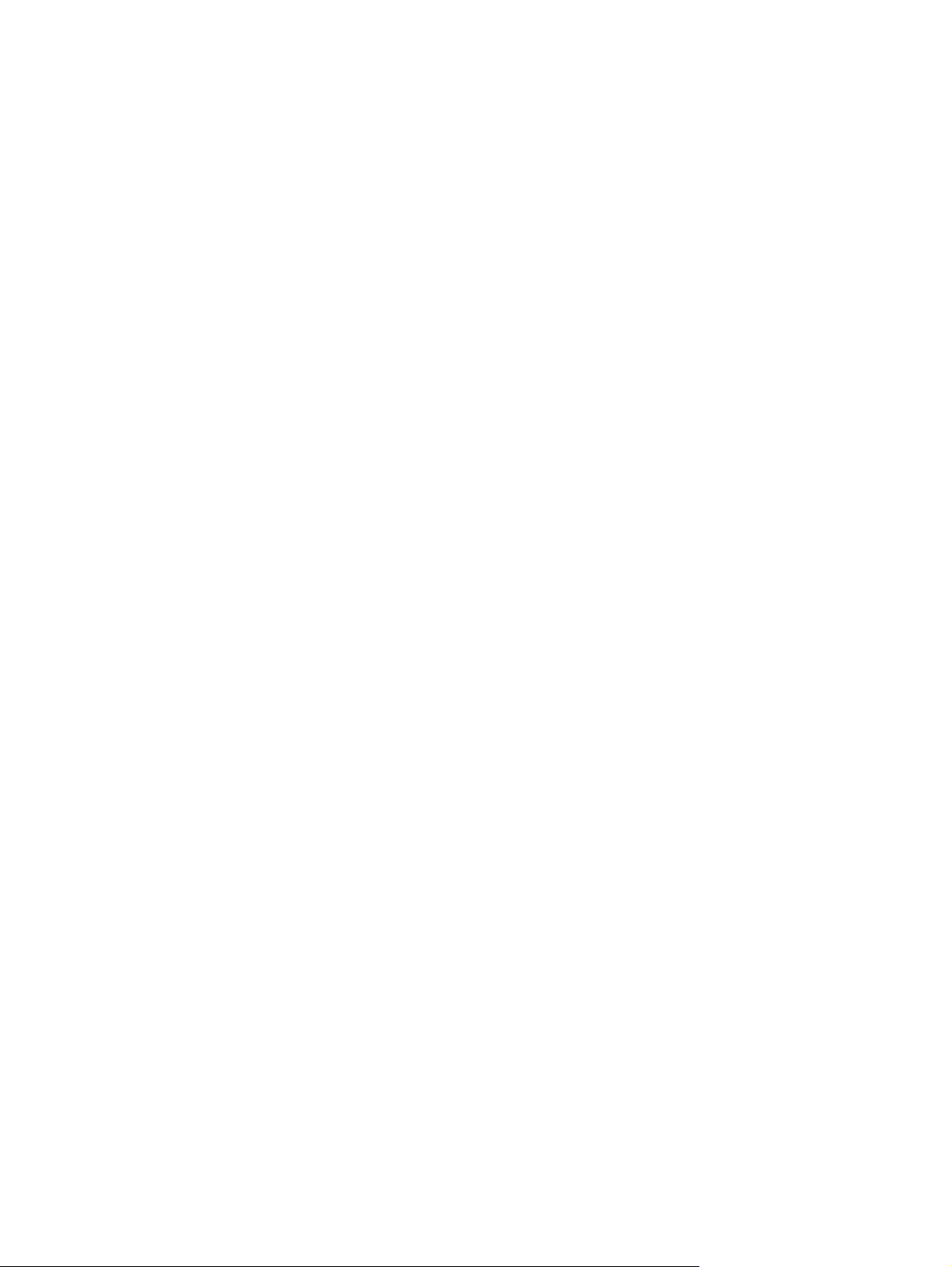
1. Klicka på fliken Säkerhet i den inbyggda webbservern och klicka sedan på länken Åtkomstkontroll.
2. Konfigurera alternativ för åtkomstkontroll.
●
Aktivera och konfigurera inloggningsmetoder. I det här avsnittet kan administratören
konfigurera nätverksinställningar för Windows eller LDAP. De här inställningarna används för att
inhämta användarinformation från servern.
●
Principer för inloggning och behörigheter. I det här avsnittet kan administratören hantera
behörigheter för produkten. Som standard stödjer produkten behörighetsuppsättningar för gäst,
administratör och användare. Administratören kan lägga till behörighetsuppsättningar och kan
konfigurera vilken inloggningsmetod som ska användas för kontrollpanelens tillämpningar.
●
Relationer mellan nätverksanvändare eller grupper och enhetsbehörigheter. I det här avsnittet
kan administratören välja standardbehörighet för inloggningsmetoderna Windows och LDAP.
●
Användarkonton på enheten. I det här avsnittet kan administratören upprätta åtkomstkoder för
användare.
48 Kapitel 4 Administration – Hantera produkten SVWW
Page 57

Ströminställningar
Så här hanterar du ströminställningarna via EWS (Embedded Web Server):
1. Starta den inbyggda webbservern.
2. Klicka på fliken Allmänt och markera Ströminställningar.
3. Under Vilolägesschema klickar du på Lägg till så att fönstret Vilolägesschema öppnas.
a. Följ instruktionerna på skärmen för att definiera ett vilolägesschema veckovis eller för semestern.
b. Klicka på Verkställ för att spara vilolägesschemat.
4. Under Timerinställningar för viloläge i dialogrutan Ströminställningar klickar du på Viloläge/auto-AV
efter, anger efter hur många minuters inaktivitet du vill att skannern ska övergå till viloläge och klickar
därefter på Verkställ
OBS! Du kan också konfigurera ströminställningarna från kontrollpanelen på startskärmen. Tryck på
Administration, Allmänna inställningar och därefter på Ströminställningar.
SVWW Ströminställningar 49
Page 58
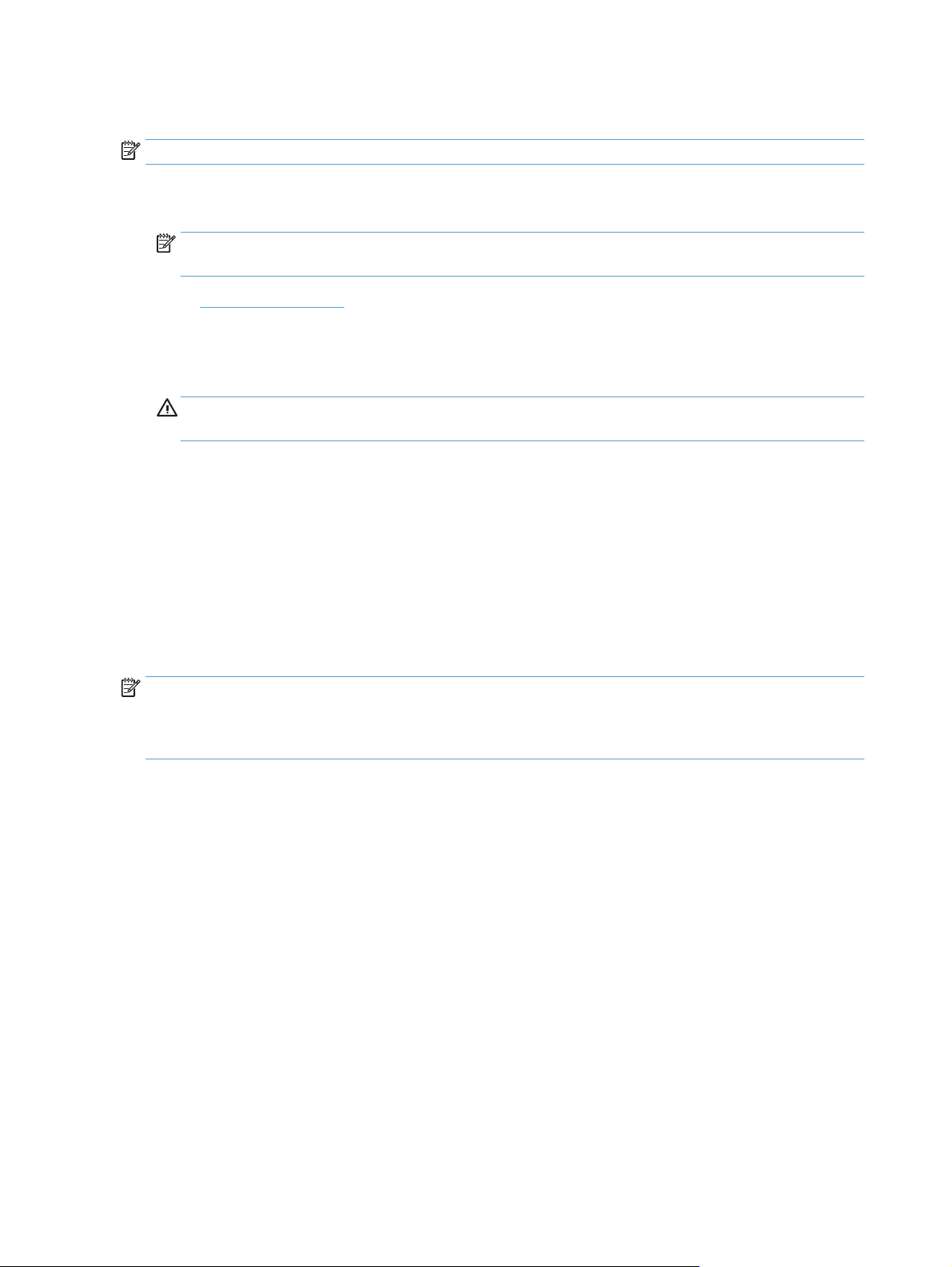
Uppgradera den inbyggda programvaran
OBS! Du måste ha tillgång till produktens lokala administratörslösenord för att utföra den här åtgärden.
1. På startskärmen trycker du på knappen Administration, knappen Rapporter och därefter på knappen
Konfigurations-/statussidor.
OBS! Kontrollera alternativet Konfigurationssida. I rapporten visas en lista med aktuella
versionsnummer för inbyggd programvara.
2. Se www.hp.com/support, sök efter din produkt och leta sedan efter en länk till nedladdningar för att se
om en nyare version av den inbyggda programvara är tillgänglig.
3. Kopiera den inbyggda programvarans fil till en USB-lagringsenhet och anslut sedan USB-enheten till
USB-kontakten bredvid kontrollpanelen.
VIKTIGT: Se till att låta USB-lagringsenheten vara ansluten till USB-kontakten tills alla
uppgraderingar är installerade, produkten har startats om och startskärmbilden visas på pekskärmen.
4. Tryck på knappen Enhetsunderhåll från startskärmbilden och tryck sedan på knappen USB, uppgradera
inbyggd programvara med.
5. Tryck på Uppgraderingspaket för fast programvara och därefter på knappen Uppgradera.
Uppgraderingsproceduren kan ta några minuter.
6. När du uppmanas, trycker du på knappen Ja så att produkten startas om.
Att starta produkten efter en uppgradering av inbyggd programvara kan ta upp till 20 minuter.
7. Om det behövs upprepar du föregående två steg för att installera en andra uppgradering.
OBS! Du kan också uppgradera den inbyggda programvaran med hjälp av den inbyggda webbservern.
Starta EWS (Embedded Web Server), klicka på fliken Allmänt, klicka på Uppgradera fast programvara i det
vänstra navigeringsfönstret och följ därefter instruktionerna på skärmen för att hämta uppgradering av
inbyggd programvara direkt till produkten.
50 Kapitel 4 Administration – Hantera produkten SVWW
Page 59

Säkerhetskopiera produktdata
HP rekommenderar att regelbundet göra rutinmässiga, schemalagda säkerhetskopieringar.
Så här säkerhetskopierar du produktdata:
1. Starta EWS (Embedded Web Server).
2. Klicka på fliken Allmänt och markera Säkerhetskopiera och återställ.
3. Under Säkerhetskopiering/återställning markerar du Säkerhetskopiera och anger UNC-sökvägen där
säkerhetskopian ska lagras.
OBS! Om säkerhetskopieringsmappen är krypterad måste du ange krypteringsnyckeln i fältet
Krypteringsnyckel under Autentiseringsinställningar.
4. Under Autentiseringsinställningar anger du Windows-domän, användarnamn och lösenord och klickar
därefter på OK för att skapa säkerhetskopieringsfilen.
Status för säkerhetskopieringen visas på en förloppsindikator.
OBS! Du kan också säkerhetskopiera data från kontrollpanelen på startskärmen. Tryck på Enhetsunderhåll,
Säkerhetskopiering/återställning och därefter på Säkerhetskopiera data.
SVWW Säkerhetskopiera produktdata 51
Page 60
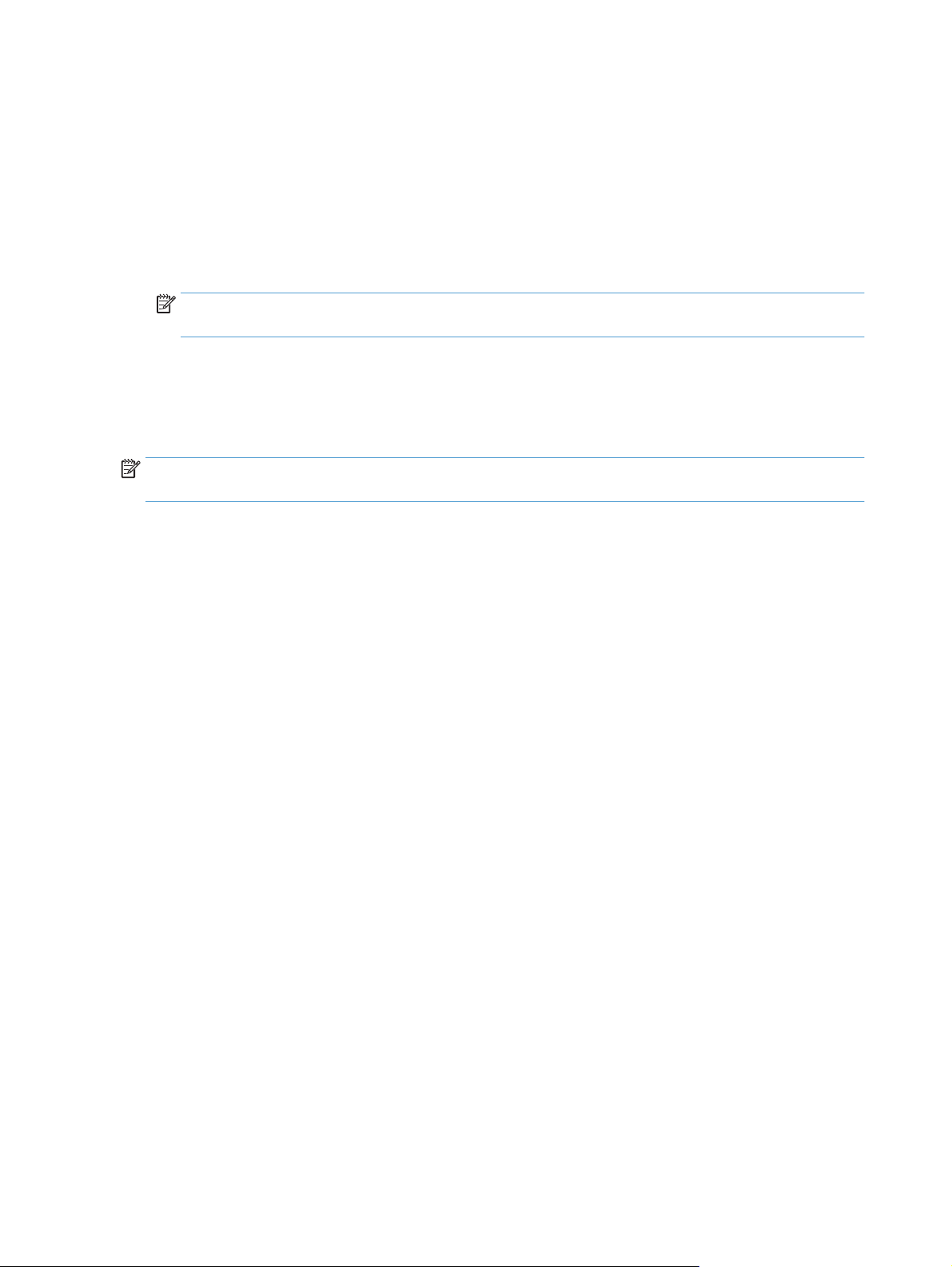
Återställa produktdata
Så här återställer du säkerhetskopierade produktdata:
1. Starta EWS (Embedded Web Server).
2. Klicka på fliken Allmänt och markera Säkerhetskopiera och återställ.
3. Under Säkerhetskopiering/återställning markerar du Återställ och anger fullständig sökväg till den fil
som du vill återställa.
OBS! Om säkerhetskopieringsmappen är krypterad måste du ange krypteringsnyckeln i fältet
Krypteringsnyckel under Autentiseringsinställningar.
4. Under Autentiseringsinställningar anger du Windows-domän, användarnamn och lösenord och klickar
därefter på OK för att återställa säkerhetskopieringsfilen.
Status för återställningen visas på en förloppsindikator. Produkten startas om automatiskt när
återställningen har slutförts.
OBS! Du kan också återställa säkerhetskopierade data från kontrollpanelen på startskärmen. Tryck på
Enhetsunderhåll, Säkerhetskopiering/återställning och därefter på Återställ data.
52 Kapitel 4 Administration – Hantera produkten SVWW
Page 61
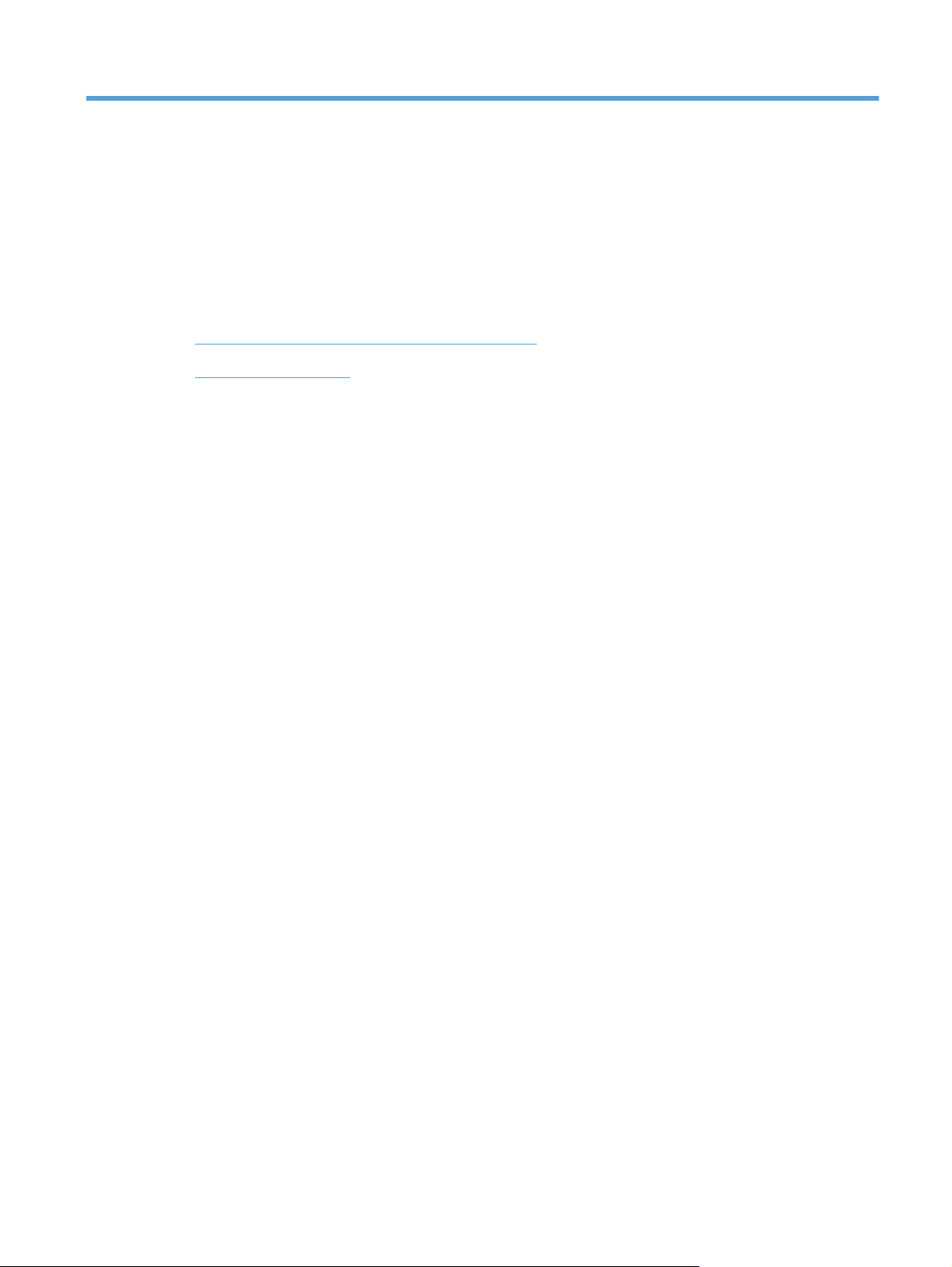
5 Lägga i original
●
Använda den automatiska dokumentmataren (ADM)
●
Använda skannerglaset
SVWW 53
Page 62
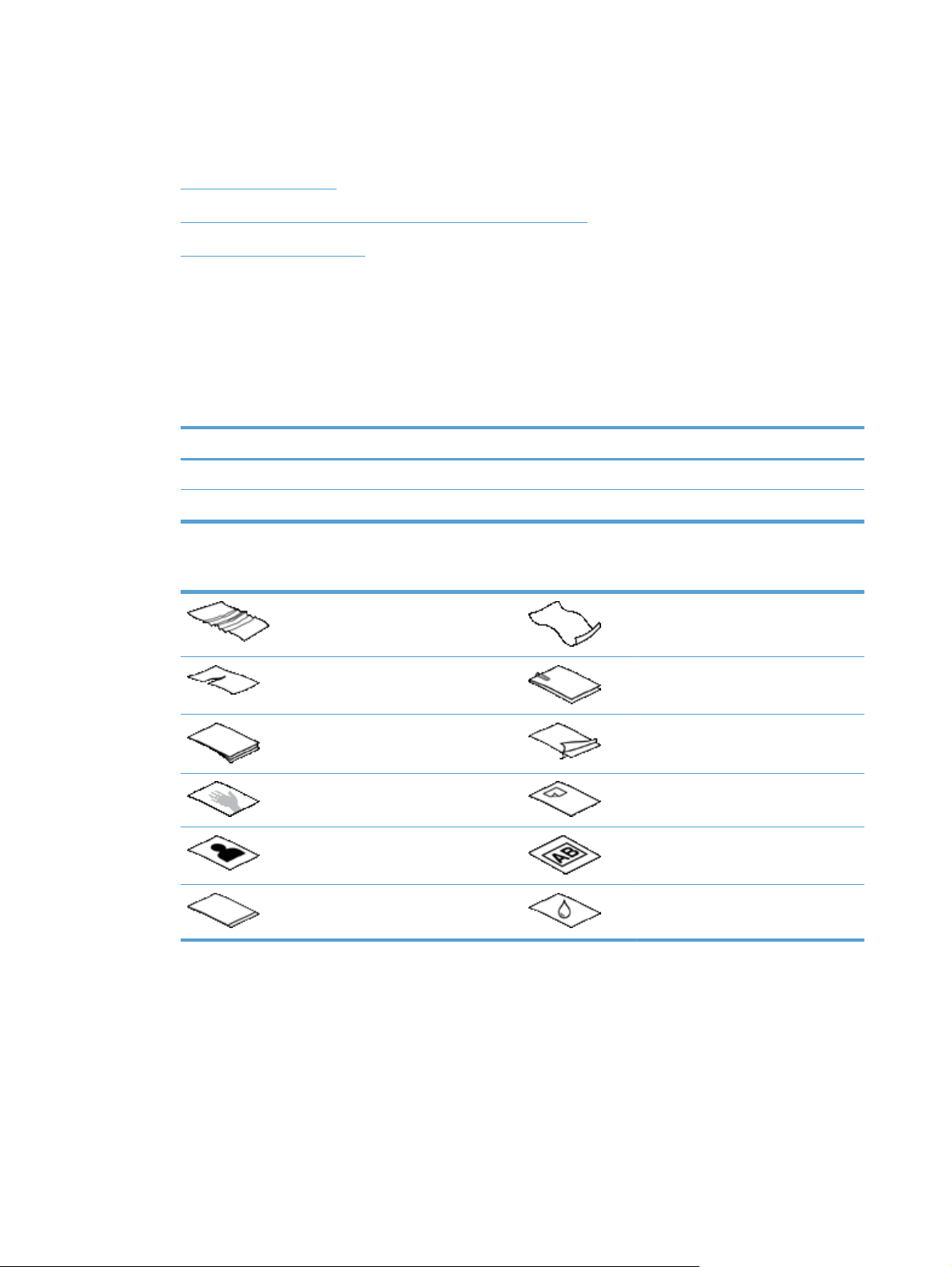
Använda den automatiska dokumentmataren (ADM)
Information som hjälper dig att lägga i dina dokument på rätt sätt finns i de följande avsnitten.
●
Dokumentmatningstips
●
Dokumentpåfyllningstips för dokument med blandade format
●
Så här lägger du i dokument
Dokumentmatningstips
●
Dokumentmatarens och utmatningsfackets maximala kapacitet varierar beroende på papperets storlek
och vikt. För papper med en vikt på 75g/m
är den maximala kapaciteten 100 ark. För tyngre papper är den maximala kapaciteten lägre.
●
Följande papperstyper kan användas i den automatiska dokumentmataren (ADM).
Bredd Längd Vikt (eller tjocklek)
2
(standardvikt för de flesta utskrifts- och kopieringspapper)
Standardpapper (ett ark) 68-216 mm 148-864 mm
Standardpapper (flera ark) 68-216 mm 148-356 mm
●
Om du skannar följande typer av dokument med ADM kan det uppstå papperstrassel eller skador på
49-120 g/m
49-120 g/m
dokumenten. Om du vill skanna sådana dokument ska du använda skannerglaset istället för ADM.
Skrynkliga eller veckade dokument Böjda dokument
Sönderrivna dokument Dokument med gem eller häftklamrar
Karbonpapper Bestruket papper
Extremt tunt och genomskinligt papper Papper med självhäftande notisar eller
märken
Foton OH-film
Papper som sitter ihop med varandra Papper med våta substanser såsom lim
eller korrigeringsvätska
2
2
●
Jämna ut eventuella veck och ojämnheter i dokumenten innan du placerar dem i mataren. Om
framkanten på ett dokument är skrynklig eller vikt, kan det uppstå papperstrassel.
●
När du lägger i papper som är mindre än 148 mm i bredd, ska du placera långsidan parallellt med
pappersledarna.
●
Skanna ömtåliga dokument (t.ex. foton och dokument på skrynkligt eller mycket tunt papper) genom
att placera dokumentet med framsidan ned på skannerglaset.
●
Se till att locket på dokumentmataren är ordentligt stängt. Du stänger locket genom att trycka på det
tills det hörs ett klick.
54 Kapitel 5 Lägga i original SVWW
Page 63
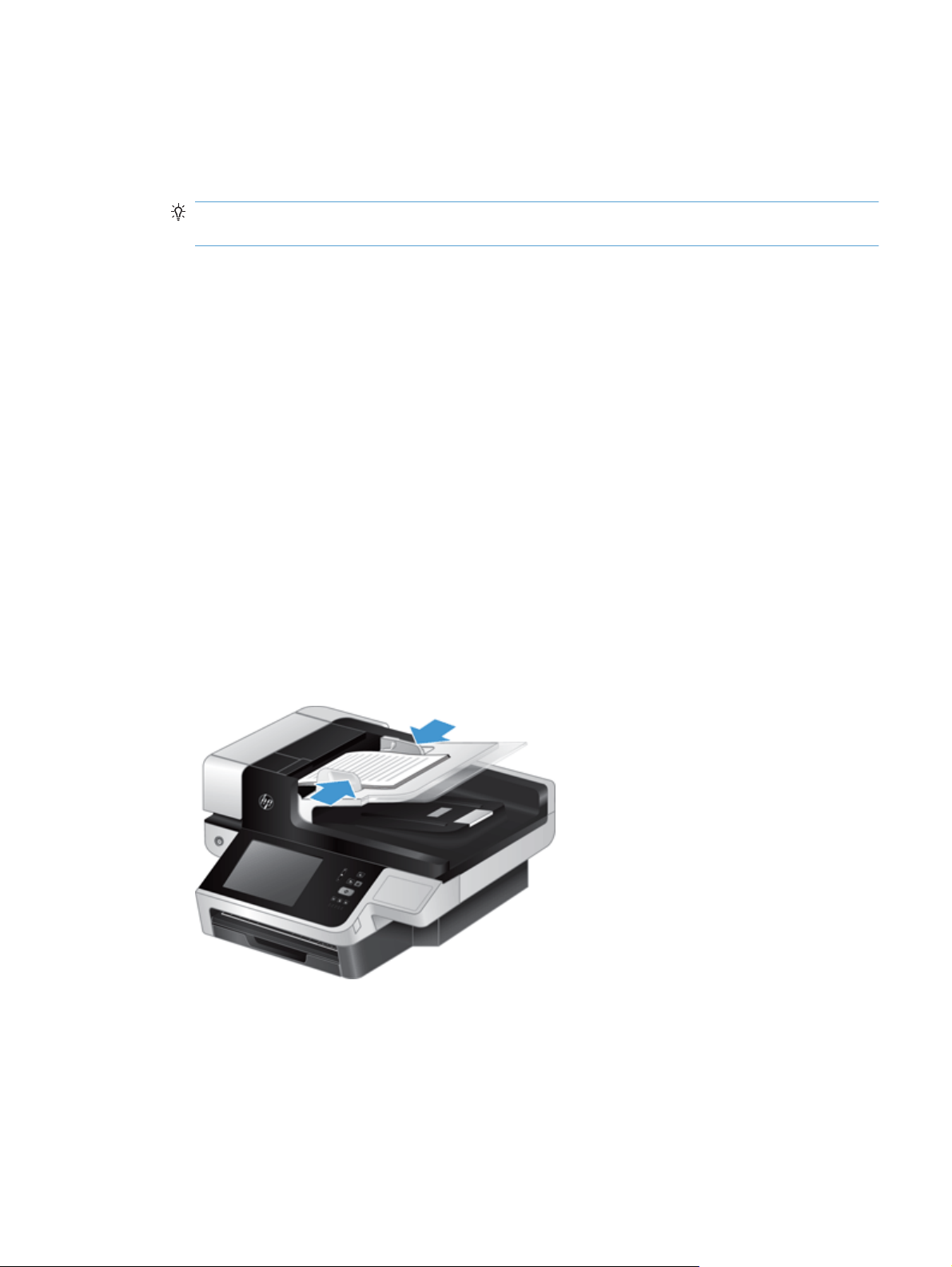
●
Justera pappersledarna till dokumentens bredd. Kontrollera att pappersledarna vidrör originalets
kanter. Om det finns ett mellanrum mellan pappersledarna och dokumentens kanter, kan den skannade
bilden bli sned.
●
Var försiktig när du placerar en bunt med dokument i mataren. Släpp inte ned bunten i mataren.
TIPS: Indikatorlampan för iläggning/detektering av dokument på den klara delen av
dokumentmatarens inmatningsfack lyser när dokumenten placerats korrekt.
●
För att förhindra att skanningen blir sned ska du endast placera dokument av samma storlek i en bunt.
Om du måste lägga i buntar med dokument av olika storlekar ska du centrera alla dokument i bunten
utifrån deras bredd innan du för in dem i dokumentmataren.
●
Rengör skanningsvalsarna om de är synligt smutsiga eller efter att du har skannat ett dokument med
blyertsskrift.
Dokumentpåfyllningstips för dokument med blandade format
Du kan fylla på dokumentmataren med grupper av dokument som har olika bredd eller längd. Om
dokumentet innehåller sidor i olika storlekar skannas det enligt följande beskrivning.
●
Om dokumenten har samma bredd men olika längd (Legal och Letter till exempel), då kan du skanna
dem som ett gemensamt jobb. De skannade delarna får samma längd som originalen i dokumentet.
●
Om du vill förhindra skevhet och säkerställa att varje skannad del får samma bredd och längd som
originalet, använder du funktionen Jobbgenerering. Varje segment i jobbgenereringen måste ha
dokument med samma bredd och längd.
Så här lägger du i dokument
1. Justera pappersledarna till dokumentens bredd. Dra inte åt pappersledarna för hårt, eftersom detta kan
hindra pappersmatningen.
Om du skannar små original, till exempel checkar, är det särskilt viktigt att pappersledarna vidrör
originalets kanter.
SVWW Använda den automatiska dokumentmataren (ADM) 55
Page 64

2. Bläddra igenom dokumentbunten för att kontrollera att sidorna inte sitter ihop. Kontrollera sidorna i
den ände av bunten som kommer att sättas in i mataren genom att först bläddra i en riktning och sedan
i motsatt riktning.
3. Justera dokumentens kanter genom att knacka buntens nederkant mot bordsskivan. Vrid bunten 90
grader och upprepa.
4. Placera försiktigt bunten i dokumentmataren. Placera sidorna med framsidan upp och överkanten inåt
mot mataren.
För bästa resultat, släpp inte ned bunten i mataren och tryck inte mot buntens framkant när du har
placerat den i dokumentmataren.
TIPS: Mata inte in ett dokument med vikt eller trasig framkant. När du börjar skanna ska du välja en
profil där den valda sidorienteringen stämmer överens med den kant som matas in först för att
säkerställa att skanningen återger originaldokumentets orientering.
5. Kontrollera att pappersledarna är justerade i linje med buntens kanter.
56 Kapitel 5 Lägga i original SVWW
Page 65

Använda skannerglaset
Placera objekt som inte uppfyller specifikationerna för den automatiska dokumentmataren (ADM) direkt på
skannerglaset.
Minimistorlek: Ingen minimistorlek
Maximistorlek: 216 x 356 mm
OBS! Det aktiva avbildningsområdet sträcker sig inte över hela skannerglaset, så se till att du placerar
originalen enligt referensmarkeringen i kanten av skannerglaset.
Lägg originalet med framsidan ned på skannerglaset (se markeringen på skannern). Sidor i liggande format
placeras med framsidan ned och framkanten mot produktens baksida.
TIPS: Om du vill skanna flera bilder samtidigt ska du placera bilderna med ett mellanrum på minst 6 mm på
skannerglaset.
SVWW Använda skannerglaset 57
Page 66

58 Kapitel 5 Lägga i original SVWW
Page 67

6 Skanna och skicka dokument
●
Logga in
●
Nya skannerfunktioner
●
Förhandsgranska en skanning
●
Skicka ett skannat dokument till en eller flera e-postadresser
●
Faxa ett skannat dokument
●
Spara till en nätverksmapp eller USB-lagringsenhet
●
Spara på en SharePoint-plats
●
Skicka eller spara ett dokument med hjälp av Snabbinställningar
●
Logga in
Beroende på hur administratören har konfigurerat åtkomstbehörigheter, kan du behöva logga in innan du
använder produkten och när du vill få åtkomst till produktens funktioner. Den åtkomst som administratören
har tilldelat dig kan innehålla begränsningar för vilka funktioner som är tillgängliga för dig.
1. Tryck på knappen Logga in.
2. Fyll i de obligatoriska fälten och tryck sedan på knappen OK.
Skanna till en arbetsflödesdestination
SVWW Logga in 59
Page 68
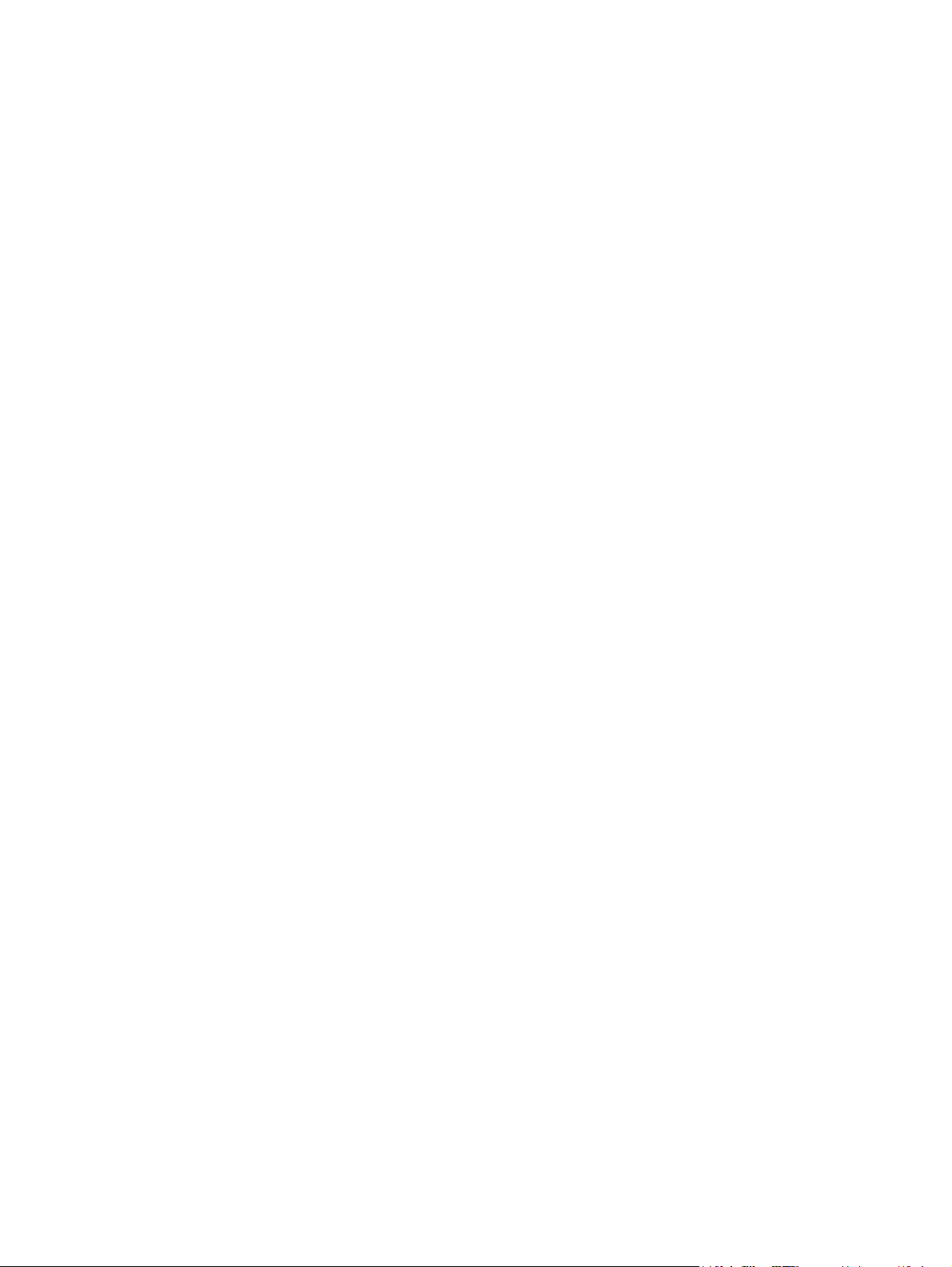
Nya skannerfunktioner
●
Räta ut automatiskt: Använd den här funktionen för att automatiskt räta ut den skannade bilden om
sidorna hamnat snett vid inskanningen.
●
Automatisk ton
●
Beskärningsalternativ: Med den här funktionen kan du ange en metod för automatisk beskärning av
skannade objekt för digital överföring.
◦
Med alternativet Beskär inte beskärs inte den skannade bilden.
◦
Med alternativet Beskär till papper beskärs den skannade bilden till kanten av det dokument som
skannas genom den automatiska dokumentmataren, baserat på angiven originalstorlek på
dokumentet.
◦
Med alternativet Beskär till innehåll beskärs bilden till den minsta möjliga rektangulära yta som
har avläsbart innehåll.
●
Radera kanter: Med den här funktionen kan du snygga till fula kanter (till exempel mörka ramar eller
häftklammermärken) genom att de angivna kanterna rensas från skannat innehåll till en angiven gräns.
●
Jobbgenerering: Med den här funktionen kan du dela upp ett komplext jobb i mindre delar (om du till
exempel skannar ett dokument med fler sidor än dokumentmataren klarar av eller om du skannar sidor
med olika sidstorlek i ett och samma jobb).
●
Hämta från USB: Med den här funktionen kan du hämta följande filtyper från en ansluten USBenhet: .PDF, .PRN, .PCL, .PS, CHT.
●
Skicka dokument till en nätverksskrivare: Med den här funktionen kan du skicka resultatfilen till en
angiven nätverksskrivare.
●
Skanna dokument till en Sharepoint-plats: med den här funktionen kan du skicka resultatfilen till en
SharePoint-destination.
60 Kapitel 6 Skanna och skicka dokument SVWW
Page 69

Förhandsgranska en skanning
Använd pekskärmen för att navigera genom alternativen på skärmbilden för bildförhandsgranskning.
1 Knappen Hem Tryck på den här knappen när du vill visa startskärmbilden.
2 Knappen Start Tryck på den här knappen när du vill skanna dokumentet och
3 Knappen Hjälp Tryck på den här knappen om du vill visa hjälp om
4 Knappen Avbryt
utskrift
5 Sidkontrollfält Skriv en siffra för att visa en sida.
6 Knappen Zooma Tryck på den här knappen när du vill visa en förstorad
7 Knappen Visa Tryck på den här knappen när du vill växla mellan att visa en eller
8 Knappen Lägg till sidor Tryck på den här knappen när du vill lägga till nyligen skannade
9 Knappen Flytta sidor Tryck på den här knappen när du vill flytta en eller flera
10 Knappen Rotera sidor Tryck på den här knappen när du vill rotera skanningen medurs i
11 Knappen Ta bort sidor Tryck på den här knappen när du vill ta bort en eller flera
Tryck på den här knappen om du vill avbryta ändringarna och
skicka det till den angivna mottagaren.
kontrollpanelen.
återgå till föregående skärmbild.
förhandsgranskning.
flera sidor och få åtkomst till fler alternativ.
dokument i slutet av dokumentet i förhandsgranskningen.
markerade sidor.
steg om 90 grader.
markerade sidor.
Använda skärmbilden för bildförhandsgranskning
Du kan förhandsgranska ett dokument och justera vissa dokumentjobbsalternativ innan du skickar
skanningen. Skärmbilden för bildförhandsgranskning är tillgänglig för alla skanningsmottagare, men alla
dokumentjobbsalternativ är inte tillgängliga för all skanningsmottagare.
1. Tryck på knappen Förhandsgranska från en skärmbild för skanning.
2. Om du vill öka förstoringen endast för visningsändamål, trycker du på zoomningsknappen. Tryck på den
igen när du vill återgå till den ursprungliga förstoringen. Om du vill visa delar av den zoomade sidan
som är utanför skärmen, placerar du fingret på bilden och drar.
SVWW Förhandsgranska en skanning 61
Page 70

3. Om du vill visa flera sidor av det skannade dokumentet och flytta, lägga till, ta bort eller rotera sidor,
4. När du är klar med ändringarna, trycker du på startknappen om du vill spara ändringarna och skicka
Lägga till sidor
1. Tryck på visningsknappen från skärmbilden för bildförhandsgranskning.
2. Tryck på knappen Lägg till sidor.
3. I dialogrutan Lägg till nya sidor trycker du på knappen Skanna. Sidorna läggs till i slutet av dokumentet.
Flytta sidor
1. Tryck på visningsknappen från skärmbilden för bildförhandsgranskning.
2. Tryck på de sidor som du vill flytta. Om du vill avmarkera en sidan trycker du på den igen. Om du vill
3. Tryck på knappen Flytta sidor.
4. Tryck på infogningsikonen där du vill flytta sidorna.
Rotera sidor
trycker du på visningsknappen.
skanningen eller på knappen Avbryt utskrift om du vill avbryta ändringarna och återgå till föregående
skärmbild.
markera intilliggande sidor, trycker du på den första och sista sidan i önskad grupp.
1. Tryck på visningsknappen från skärmbilden för bildförhandsgranskning.
2. Tryck på de sidor som du vill rotera. Om du vill avmarkera en sidan trycker du på den igen. Om du vill
3. Tryck på knappen Rotera sidor. Sidan roteras medurs i steg om 90 grader med varje tryckning.
Ta bort sidor
1. Tryck på visningsknappen från skärmbilden för bildförhandsgranskning.
2. Tryck på de sidor som du vill ta bort. Om du vill avmarkera en sidan trycker du på den igen.
3. Tryck på knappen Ta bort sidor.
markera intilliggande sidor, trycker du på den första och sista sidan i önskad grupp.
62 Kapitel 6 Skanna och skicka dokument SVWW
Page 71
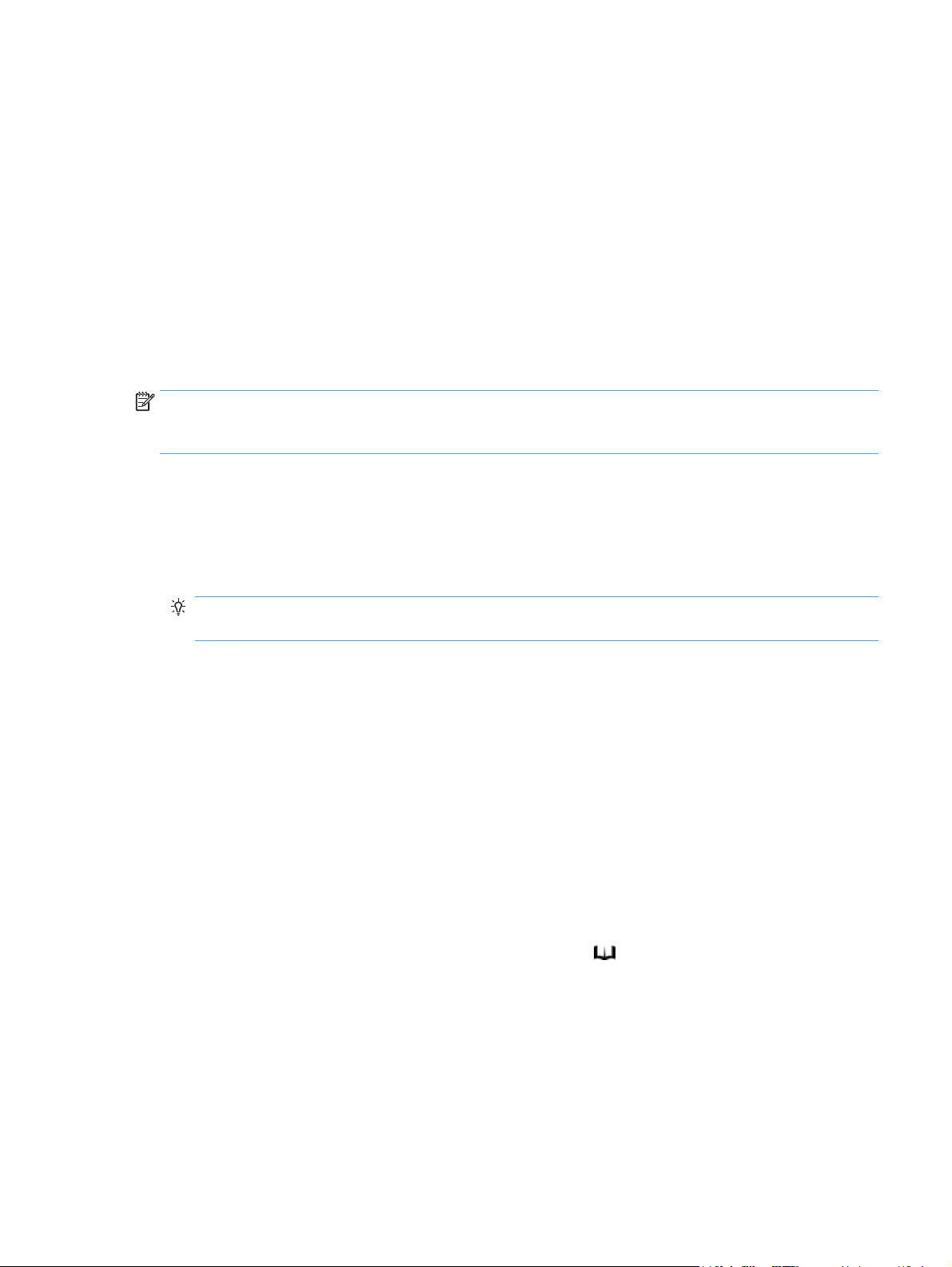
Skicka ett skannat dokument till en eller flera e-postadresser
Produkten har följande e-postfunktioner:
●
Skickar dokument till flera adresser samtidigt vilket sparar tid och leveranskostnader.
●
Skickar filer i svartvitt eller i färg. Filer kan skickas i olika filformat som mottagaren kan bearbeta.
För att e-postfunktionen ska fungera måste enheten vara ansluten till ett lokalt SMTP-nätverk med Internetåtkomst.
Använda adressboken
Du kan skicka e-post till en lista med mottagare med hjälp av adressboksfunktionen. Be
systemadministratören om information om hur du skapar adresslistor.
OBS! Du kan också använda den inbyggda webbservern (EWS) när du skapar och hanterar e-
postadressboken. E-postadressboken på EWS kan användas för att lägga till, redigera eller radera enstaka epostadresser eller distributionslistor.
Skapa en mottagarlista
1. Tryck på E-post-knappen på startskärmen.
2. Tryck på fältet Till: och skriv sedan mottagarnas e-postadresser. Separera flera poster med ett
semikolon eller genom att trycka på Enter på tangentbordet.
TIPS: Du kan också ange e-postadresser med hjälp av adressboken. Mer information finns i den
inbyggda hjälpen.
3. Namnen i mottagarlistan visas på textraden på tangentbordsskärmen. Om du vill lägga till en
mottagare som inte finns i adressboken, skriver du e-postadressen.
4. Tryck på knappen OK.
5. Avsluta med att skriva information i fälten cc:, bcc:, Ämne: och Meddelande: på skärmbilden Skicka e-
post om det behövs. Du kan kontrollera listan med mottagare genom att trycka på nedpilen vid
textraden Till:.
6. Tryck på startknappen.
Använda den personliga eller delade adressboken
Använda den personliga eller delade adressboken för att lagra ofta använda e-postadresser och infoga dem i
fälten Från:, Till:, cc: eller bcc:.
Du öppnar en adressbok genom att trycka på adressboksknappen
och sedan välja önskad kontakt.
SVWW Skicka ett skannat dokument till en eller flera e-postadresser 63
Page 72

Lägga till poster i personliga eller delade adressböcker
1. Tryck på knappen Lägg till
.
2. Tryck på fältet Namn och skriv den nya postens namn.
Namnet är ett alias för posten.
3. Skriv den nya postens e‑postadress, fyll i eventuella ytterligare valfria fält och tryck sedan på knappen
OK.
Ta bort poster från personliga eller delade adressböcker
Du kan ta bort poster som du inte längre använder.
OBS! Om du vill ändra en post, markerar du den text som du vill ändra och skriver den nya texten.
1. Tryck på den post som du vill ta bort från den personliga adressboken.
2. Tryck på knappen Ta bort
längst ned till höger.
3. I bekräftelsedialogrutan som visas trycker du på knappen Ta bort om du vill ta bort posten eller på
knappen Avbryt om du vill återgå till adressbokens skärmbild.
Använda skärmen Skicka e-post
Använd pekskärmen för att navigera genom alternativen på skärmbilden E-post.
1 Knappen Hem Tryck på den här knappen när du vill visa startskärmbilden.
2 Knappen Skicka e-post Tryck på den här knappen när du vill skanna dokumentet och skicka en e-postfil till de
angivna e-postadresserna.
3 Knapp för fel/varning Den här knappen visas bara i statusfältet för att ange ett fel eller en varning. Om du
4 Hjälp-knapp Tryck på den här knappen om du vill visa hjälp om kontrollpanelen.
5 Knappen Förhandsgranska Tryck på den här knappen när du vill visa en förhandsgranskning som du kan modifiera
6 Rullningslist Använd rullningslisten för att visa och konfigurera fälten cc:, bcc:, Meddelande: och
trycker på knappen öppnas en skärm där du kan få hjälp med felet eller varningen.
innan du skickar det skannade dokumentet.
Filnamn:. Tryck på något av dessa fält och lägg till nödvändig information.
64 Kapitel 6 Skanna och skicka dokument SVWW
Page 73

7 Adressboksknappar Tryck på de här knapparna när du vill använda adressboken för att fylla i fälten Till:, cc:
eller bcc:.
8 Knappen Fler alternativ Tryck på den här knappen om du vill ändra vissa e-postinställningar för den aktuella
9 Fältet Filnamn: Tryck på det här fältet och skriv sedan namnet på det skannade dokumentet.
10 Fältet Ämne: Tryck på det här fältet och skriv sedan en ämnesrubrik.
11 Fältet cc: Tryck på det här fältet och skriv sedan e-postadresserna till de sekundära personer som
12 Fältet Till: Tryck på det här fältet och skriv sedan e-postadresserna till de primära personer som du
13 Fältet Från: Tryck på det här fältet och skriv din e-postadress. Systemadministratören kan ha
Skicka dokument
Produkten skannar original både i svartvitt och i färg. Du kan använda standardinställningar eller ändra
skannerinställningar och filformat.
TIPS: Du kan utföra de här åtgärderna för ett ensidigt dokument genom att placera dokumentet med
framsidan nedåt mot skannerglaser.
Skicka ett dokument
skanningen.
du vill skicka det skannade dokumentet till.
vill skicka det skannade dokumentet till.
konfigurerat produkten så att en standardadress automatiskt infogas i det här fältet.
1. Placera dokumentet med framsidan uppåt i dokumentmataren.
2. Tryck på E-post-knappen på startskärmen.
3. Skriv ditt namn och lösenord om du uppmanas göra det.
4. Fyll i fälten Från: och Till:. Rulla nedåt och fyll i fälten cc:, bcc: och Meddelande: i tillämpliga fall.
Eventuellt visas ditt användarnamn eller annan standardinformation i fältet Från:. Om det gör det kan
det hända att du inte kan ändra det.
5. (Valfritt) Tryck på knappen Fler alternativ för att ändra inställningarna för det dokument du vill skicka
(exempelvis dokumentets originalstorlek). Om du skickar ett tvåsidigt dokument bör du välja Sidor och
ett alternativ med ett tvåsidigt original. Information om andra tillgängliga funktioner finns i den
inbyggda hjälpen.
6. Tryck på startknappen när du vill börja skicka.
7. När du är klar tar du bort originaldokumentet från utmatningsfacket.
Använda funktionen som kompletterar adresser automatiskt
När du skriver tecken i fälten Till:, cc: eller Från: på skärmbilden Skicka e-post, aktiveras den automatiska
ifyllningsfunktionen. När du skriver en adress eller ett namn genomsöks adressboken automatiskt och den
första matchande adressen visas. Du kan välja den visade adressen genom att trycka på Enter på
tangentbordet eller fortsätta skriva tills den korrekta adressen visas. Om du anger ett tecken som inte ingår i
någon av listans poster, tas den automatiskt infogade texten bort, som en indikation på att du anger en
adress som inte finns i adressboken.
SVWW Skicka ett skannat dokument till en eller flera e-postadresser 65
Page 74
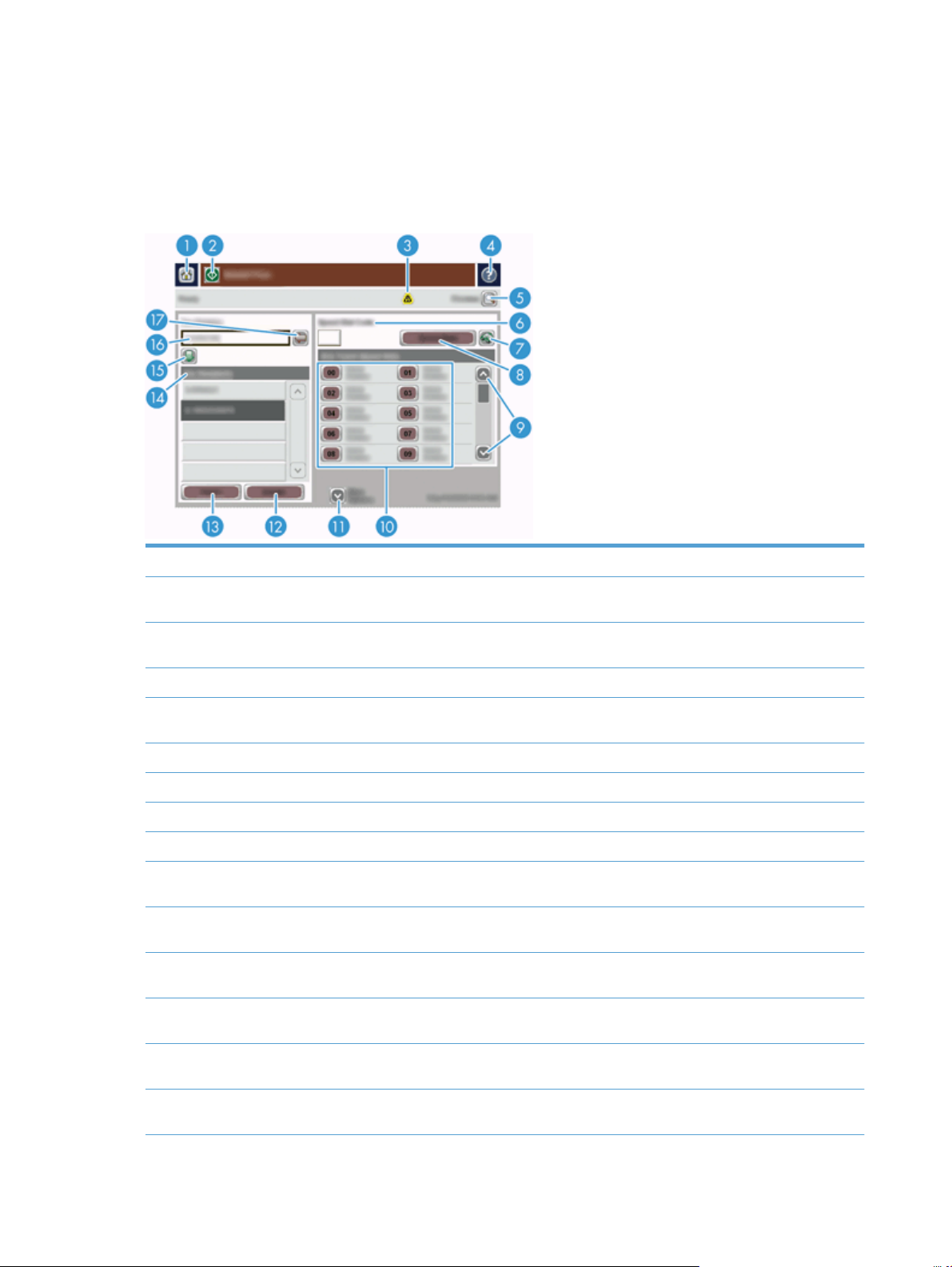
Faxa ett skannat dokument
Använda skärmbilden Skicka fax
Använd pekskärmen för att navigera genom alternativen på skärmbilden Skicka fax.
1 Knappen Hem Tryck på den här knappen när du vill visa startskärmbilden.
2 Knappen Skicka fax Tryck på den här knappen när du vill skanna dokumentet och skicka ett fax till de angivna
faxnumren.
3 Knapp för fel/varning Den här knappen visas bara i statusfältet för att ange ett fel eller en varning. Om du
4 Knappen Hjälp Tryck på den här knappen om du vill visa hjälp om kontrollpanelen.
5 Knappen Förhandsgranska Tryck på den här knappen när du vill visa en förhandsgranskning som du kan modifiera
6 Fältet Kortnummerkod Tryck på den här knappen när du vill skriva en kortnummerkod direkt.
7 Sökknapp Tryck på den här knappen när du vill söka efter en kortnummerkod per namn.
8 Knappen Kortnummer Tryck på den här knappen när du vill redigera kortnumret.
9 Rullningslister Använd rullningslisten för att visa fler poster.
10 Listan Snabbvalsknapp för
kortnummer
11 Knappen Fler alternativ Tryck på den här knappen om du vill ändra vissa faxinställningar för den aktuella
12 Knappen Information Tryck på den här knappen när du vill visa mer information om det faxnummer som är
13 Knappen Ta bort Tryck på den här knappen när du vill ta bort det markerade faxnumret från listan
trycker på knappen öppnas en skärm där du kan få hjälp med felet eller varningen.
innan du faxar det skannade dokumentet.
Tryck på en knapp i det här området när du vill lägga till faxnumret i listan Faxmottagare.
skanningen.
markerat i listan Faxmottagare.
Faxmottagare.
14 Listan Faxmottagare Visa en lista med de nummer som du har valt som mottagare till det skannade
15 Knappen Lägg till faxnummer Tryck på den här knappen när du vill lägga till faxnumret i fältet Faxnummer: i listan
dokumentet.
Faxmottagare.
66 Kapitel 6 Skanna och skicka dokument SVWW
Page 75

16 Fältet Faxnummer: Tryck på det här fältet och skriv sedan ett faxnummer.
17 Teckenborttagningsknapp Tryck på den här knappen när du vill backa och ta bort nummer i fältet Faxnummer:.
Sända fax
1. Placera dokumentet med framsidan uppåt i dokumentmataren.
2. Tryck på knappen Fax på startskärmen.
3. Skriv ditt användarnamn och lösenord om du uppmanas att göra det.
4. Ange faxnumren på något eller båda av följande sätt:
Använd fältet
Faxnummer:
Använda kortnummer Från skärmbilden Skicka fax trycker du på koden i listan Snabbvalsknapp för kortnummer.
Ange faxnumret.
(Valfritt) Skriv ytterligare faxnummer separerade med semikolon.
5. (Valfritt) Tryck på knappen Fler alternativ för att ändra inställningarna för det dokument du vill skicka.
Information om tillgängliga funktioner finns i den inbyggda hjälpen.
6. Tryck på startknappen när du vill börja skicka.
SVWW Faxa ett skannat dokument 67
Page 76

Spara till en nätverksmapp eller USB-lagringsenhet
Om systemadministratören har gjort funktioner tillgängliga, kan du med produkten skanna en fil och spara
den till en USB-lagringsenhet eller nätverksmapp. Operativsystem som kan hantera mappdestinationer är
Windows 2000, Windows XP, Windows Server 2003 och Windows Server 2008.
1. Placera dokumentet med framsidan uppåt i dokumentmataren.
2. Om du sparar till en USB-lagringsenhet sätter du in den i USB-anslutningen bredvid kontrollpanelen.
3. Tryck på knappen Spara i Nätverksmapp eller Spara på USB på startskärmbilden.
4. I mapplistan trycker du på den mapp som du vill spara dokumentet i.
5. Välj en snabbinställning eller tryck på fältet Filnamn: och skriv sedan namnet på filen.
6. Tryck på knappen Fler alternativ för att ändra inställningarna för det dokument du vill skicka.
7. Tryck på startknappen.
OBS! De ytterligare alternativen är samma som e-postalternativen.
68 Kapitel 6 Skanna och skicka dokument SVWW
Page 77
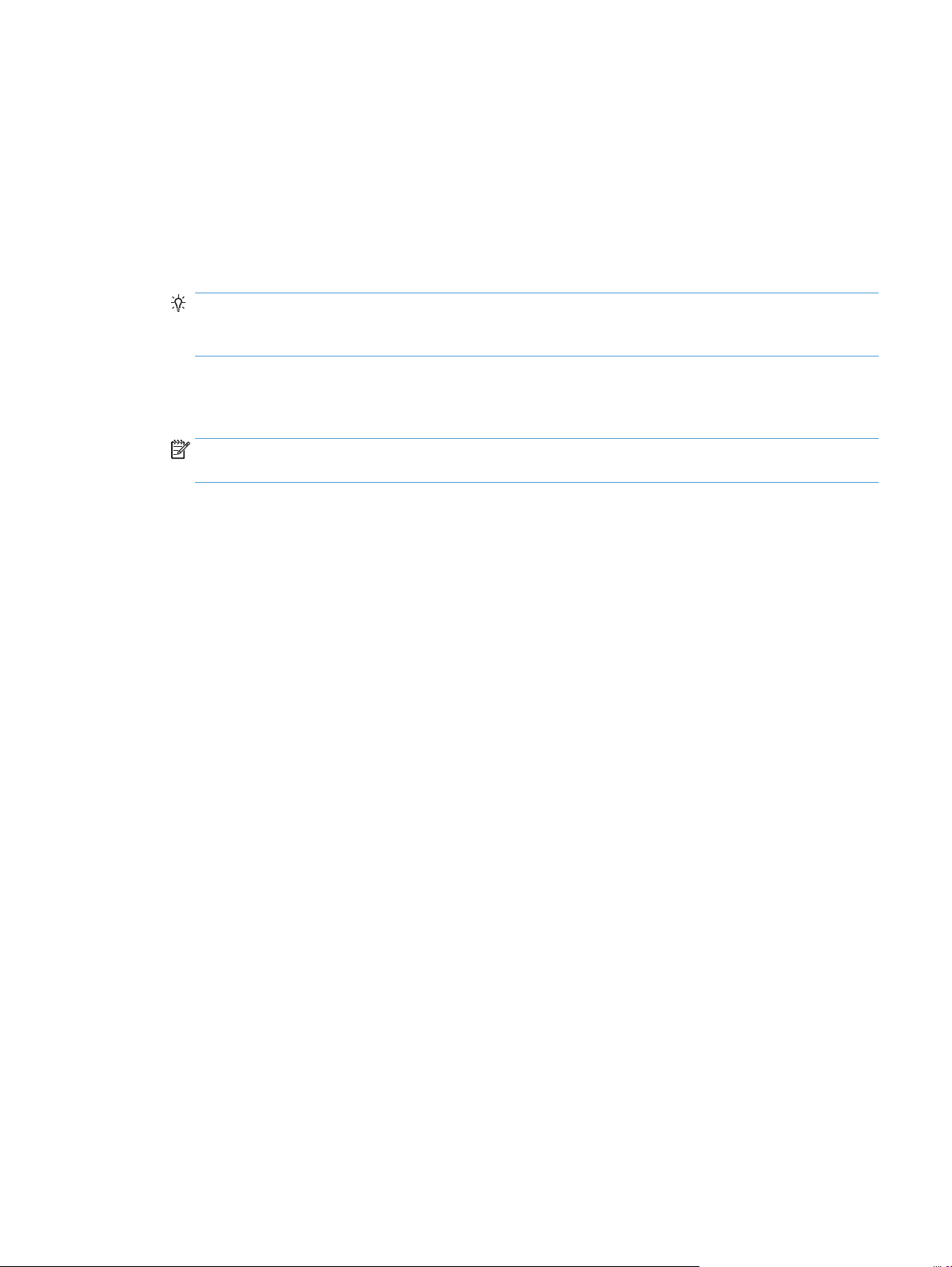
Spara på en SharePoint-plats
Om systemadministratören har gjort funktionen tillgänglig kan produkten skanna ett dokument och skicka
filen till en SharePoint-plats.
1. Placera dokumentet med framsidan uppåt i dokumentmataren.
2. Tryck på knappen Spara på SharePoint på startskärmen.
3. Välj en befintlig snabbinställning för SharePoint.
TIPS: Snabbinställningar för SharePoint nås antingen direkt från startskärmen eller via knappen
Snabbinställningar på startskärmen, beroende på hur alternativet för att spara på SharePoint har
ställts in.
4. Ange vid behov ditt användarnamn och lösenord.
5. Om nödvändigt trycker du på knappen Start på kontrollpanelen för att starta skanningen.
OBS! Det går att ställa in att en snabbinställning för att skanna på SharePoint ska börja gälla
automatiskt när du väljer SharePoint-alternativet.
SVWW Spara på en SharePoint-plats 69
Page 78
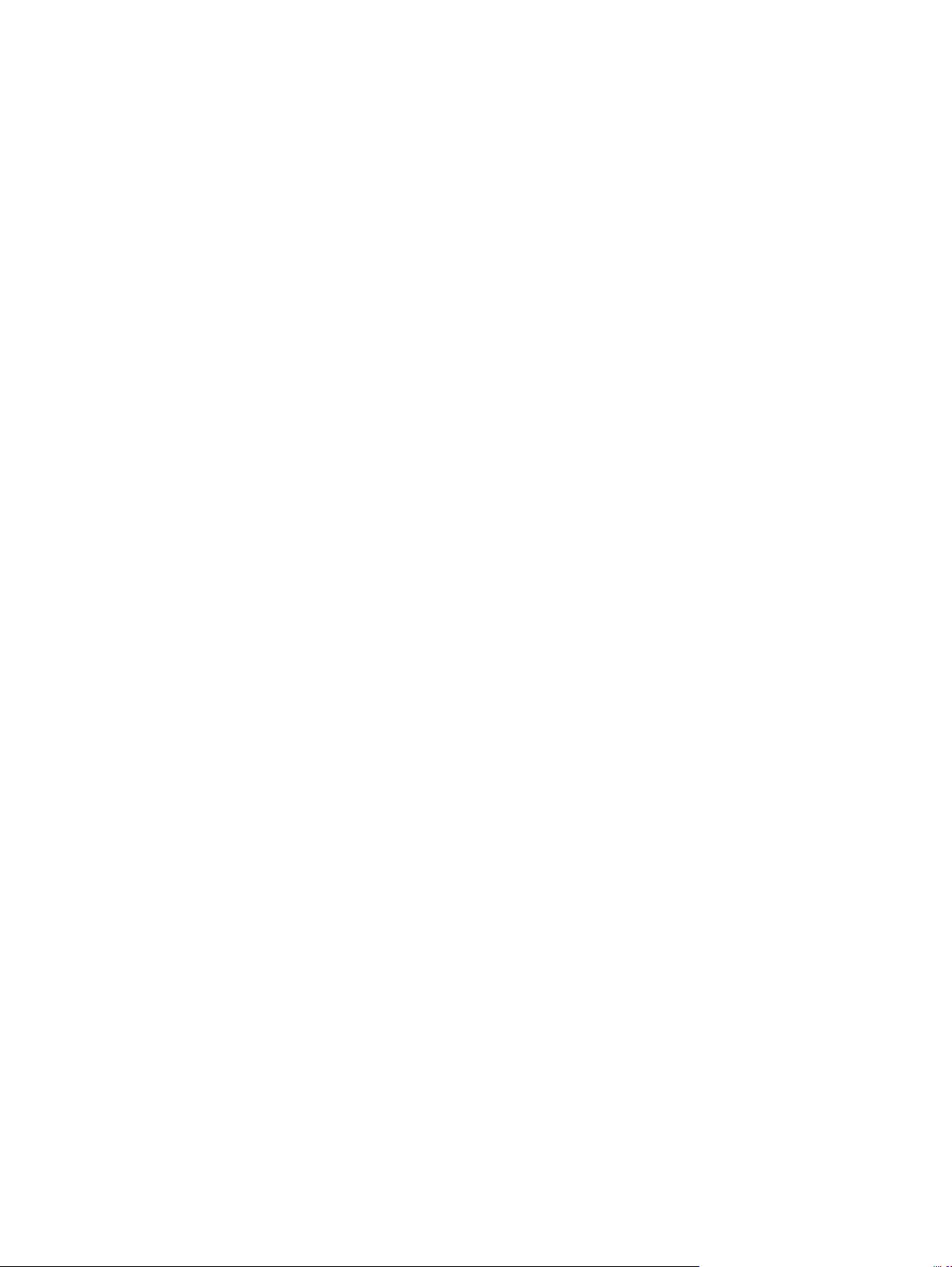
Skicka eller spara ett dokument med hjälp av Snabbinställningar
Om systemadministratören har gjort funktionen tillgänglig kan du med produkten skanna en fil med hjälp av
förinställningar för faxnummer, e-postmottagare, nätverksmappar och USB-lagringsenheter.
Beroende på hur administratören har konfigurerat Snabbinställningar, kan du också genom att trycka på
knappen Snabbinställningar på startskärmen visa en lista med tillgängliga Snabbinställningar.
1. Placera dokumentet med framsidan uppåt i dokumentmataren.
2. Tryck på knappen Snabbinställningar på startskärmen. När du trycker på någon av knapparna för
Snabbinställningar som är försedda med en liten startikon påbörjas skanning.
3. Skriv ditt användarnamn och lösenord om du uppmanas att göra det.
4. Om en skärmbild visas för sändning av det skannade dokumentet till e-post, fax eller en nätverksmapp,
fyller du i fälten och trycker sedan på startknappen.
70 Kapitel 6 Skanna och skicka dokument SVWW
Page 79
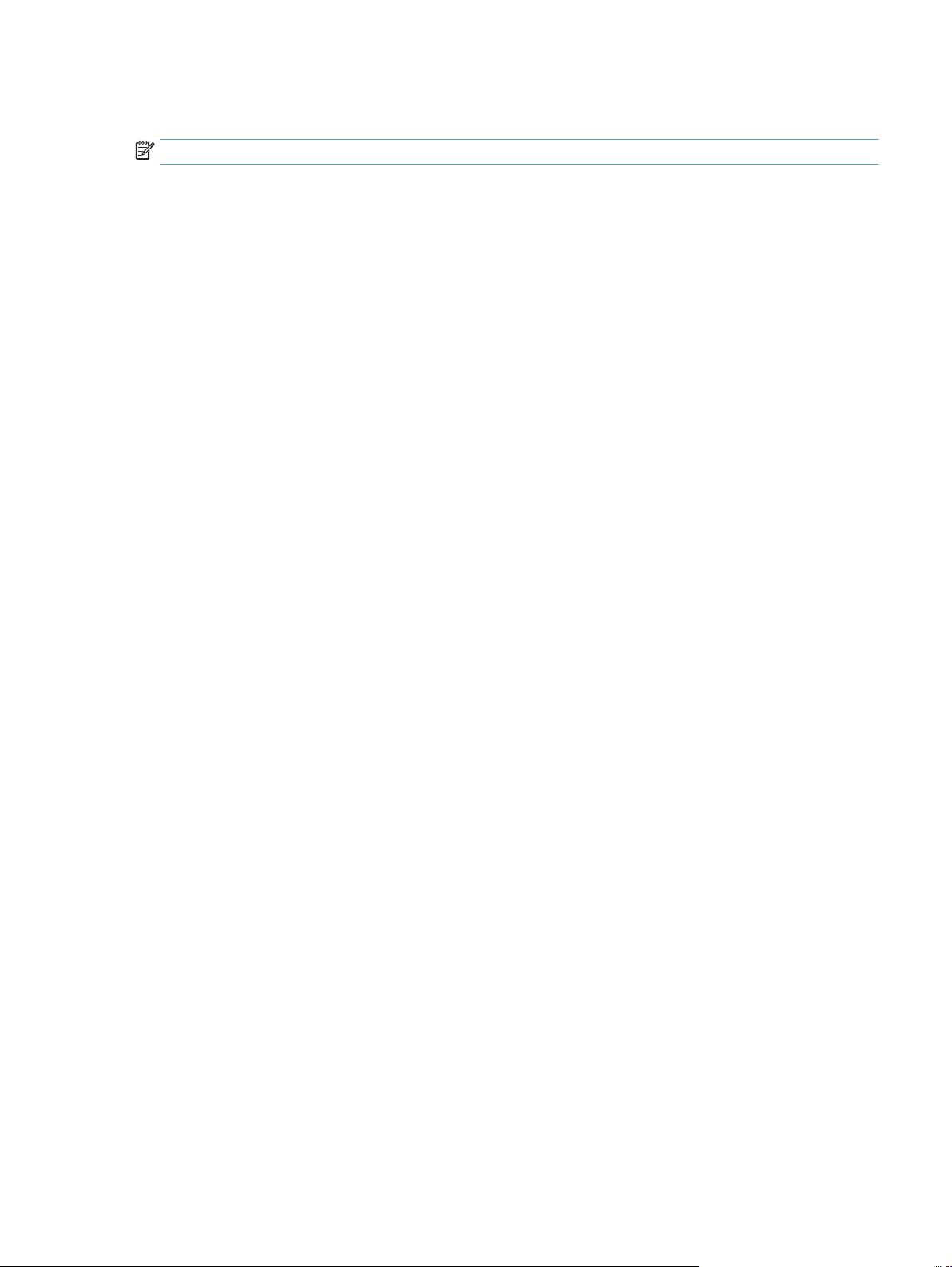
Skanna till en arbetsflödesdestination
OBS! Den här funktionen ingår i tillbehörsprogrammet för digital sändning.
Om systemadministratören har aktiverat funktionen för arbetsflöde kan du skanna ett dokument och skicka
det till en egen arbetsflödesdestination. Med en arbetsflödesdestination kan du skicka ytterligare
information, tillsammans med det skannade dokumentet, till ett angivet nätverk eller en
filöverföringskontroll (FTP). På kontrollpanelen visas meddelanden om att du ska uppge viss information.
Systemadministratören kan också ställa in en skrivare som en arbetsflödesdestination, vilket gör att du kan
skanna ett dokument och sedan skicka det direkt till en nätverksskrivare för utskrift.
1. Placera dokumentet med framsidan uppåt i dokumentmataren.
2. Tryck på en arbetsflödesknapp på startskärmen.
3. Fyll i fälten. Fälten varierar beroende på hur administratören har konfigurerat arbetsflödet.
4. Tryck på startknappen.
SVWW Skanna till en arbetsflödesdestination 71
Page 80
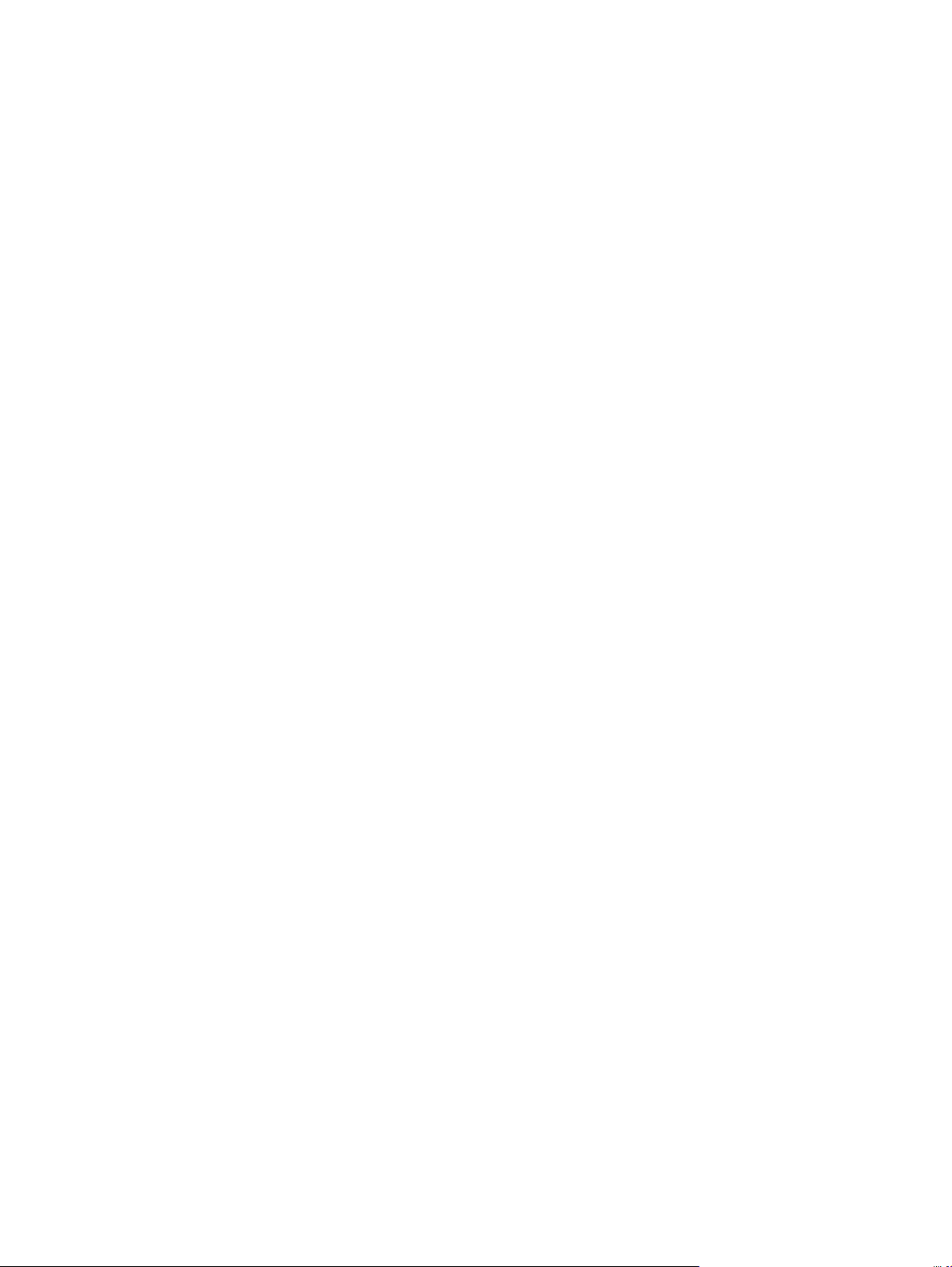
72 Kapitel 6 Skanna och skicka dokument SVWW
Page 81

7 Underhålla skrivaren
Det här avsnittet innehåller information om hur du underhåller produkten.
●
Beställa förbrukningsartiklar och reservdelar
●
Rengöra pekskärmen
●
Rengöra skannerglaset, skannerremsan och duplexbakgrunden i den automatiska dokumentmataren
(ADM)
●
Rengöra valsarna
SVWW 73
Page 82

Beställa förbrukningsartiklar och reservdelar
Du kan köpa underhållsdelar för produkten.
1. Besök HP:s webbplats för reservdelar på
2. Välj språk och klicka sedan på pilen.
www.hp.com/buy/parts.
Rengöra pekskärmen
Rengör pekskärmen när det är nödvändigt att ta bort fingeravtryck och damm. Torka av skärmen försiktigt
med en ren, lätt fuktad, luddfri trasa.
VIKTIGT: Använd endast vatten. Lösnings- och rengöringsmedel kan skada pekskärmen. Häll eller spruta
inte vatten direkt på pekskärmen.
Rengöra skannerglaset, skannerremsan och duplexbakgrunden i den automatiska dokumentmataren (ADM)
Rengör skannerglaset, skannerremsan och duplexbakgrunden i ADM regelbundet eller varje gång en skannad
bild är strimmig.
Så här rengör du delarna:
1. Stäng av produkten genom att trycka på strömknappen och dra sedan ur strömkabeln.
2. Öppna skannerlocket.
74 Kapitel 7 Underhålla skrivaren SVWW
Page 83

3. Rengör glaset och skannerremsan med en mjuk, luddfri duk sprejad med milt fönsterputsmedel.
VIKTIGT: Använd bara fönsterputsmedel när du rengör skannerglaset och skannerremsan. Undvik
rengöringsmedel som innehåller slipande medel, aceton, bensen och koltetraklorid, eftersom det kan
skada skannerglaset. Undvik isopropylalkohol, eftersom det kan göra märken på glaset.
Spreja inte fönsterputsmedlet direkt på skannerglaset eller skannerremsan. Om du använder för
mycket putsmedel kan detta tränga in under skannerglaset eller skannerremsan och skada produkten.
4. Torka glaset med en torr, mjuk och luddfri duk.
5. Stäng skannerlocket och lyft upp skannerns inmatningsfack tills det står vinkelrätt mot produkten.
SVWW Rengöra skannerglaset, skannerremsan och duplexbakgrunden i den automatiska dokumentmataren
(ADM)
75
Page 84
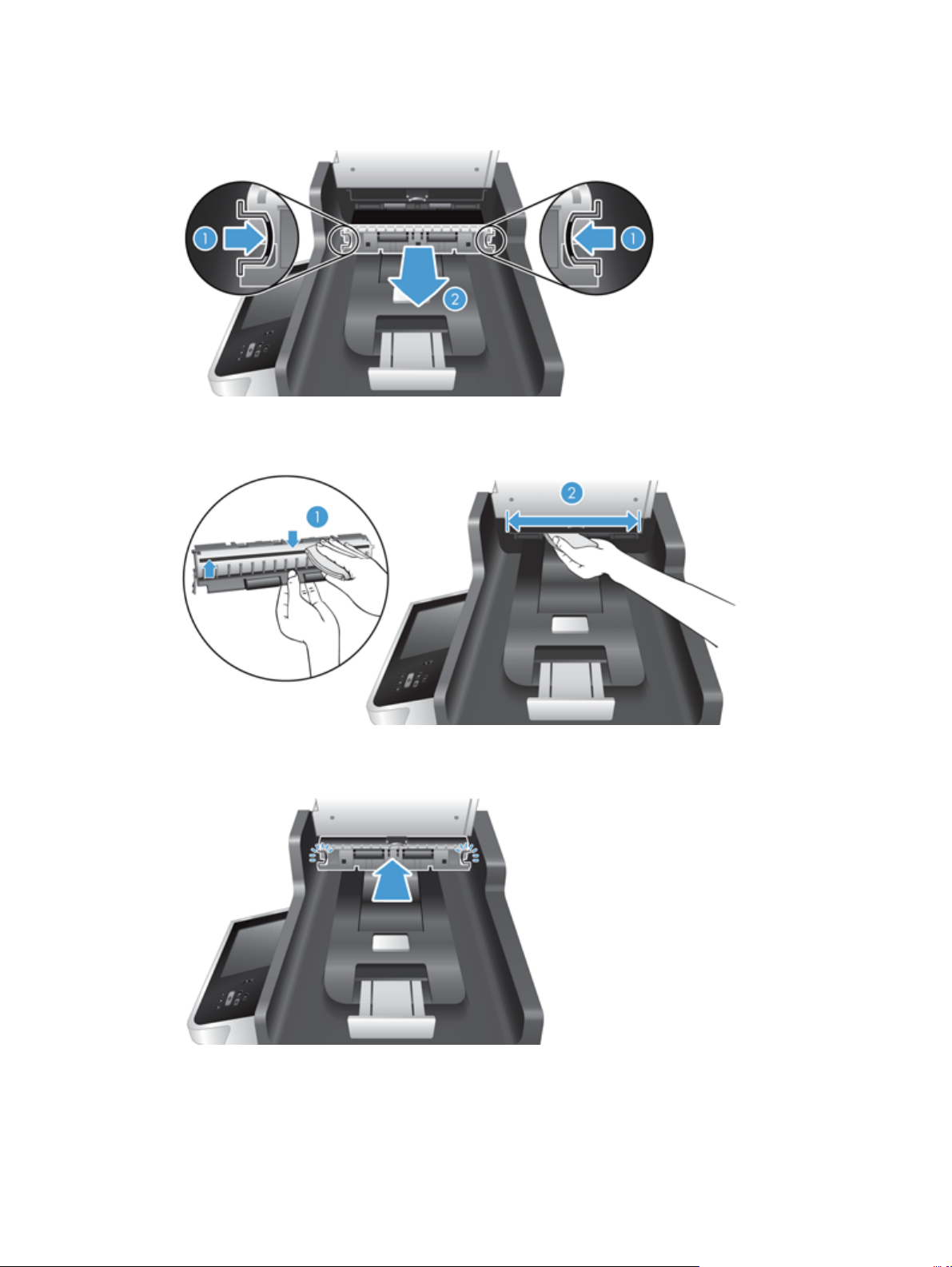
6. Frigör duplexbakgrunden i den automatiska dokumentmataren genom att trycka in flikarna på den och
dra sedan duplexbakgrunden framåt och ut ur sitt utrymme.
7. Torka av skanningremsan på duplexbakgrunden i ADM med en mjuk, luddfri duk som har fuktats med
varmt vatten.
8. Torka duplexbakgrunden i ADM torr med en torr, mjuk, luddfri duk och skjut sedan in komponenten i sitt
utrymme tills den klickar på plats.
9. Sänk skannerns inmatningsfack och återanslut sedan nätaggregatet till produkten.
10. Starta produkten genom att trycka på strömknappen.
76 Kapitel 7 Underhålla skrivaren SVWW
Page 85

Rengöra valsarna
Under följande omständigheter ska du rengöra valsarna:
●
Dokumenten fastnar gång på gång.
●
Produkten matar inte in papper i pappersbanan.
●
De skannade bilderna är utdragna.
●
Du ofta skannar någon av följande dokumenttyper: bestruket papper, kemiskt behandlat papper som
t.ex. självkopierande papper, dokument med en stor mängd kalciumkarbonat, dokument skrivna med
blyertspenna eller dokument där tonern inte har fixerats.
Så här rengör du valsarna:
1. Stäng av produkten genom att trycka på strömknappen och dra sedan ur strömkabeln.
2. Öppna locket till den automatiska dokumentmataren (ADM).
3. Avlägsna allt synligt ludd eller damm från matningsvalsarna och separeringsplattan med tryckluft eller
en ren luddfri duk fuktad med varmt vatten.
SVWW Rengöra valsarna 77
Page 86
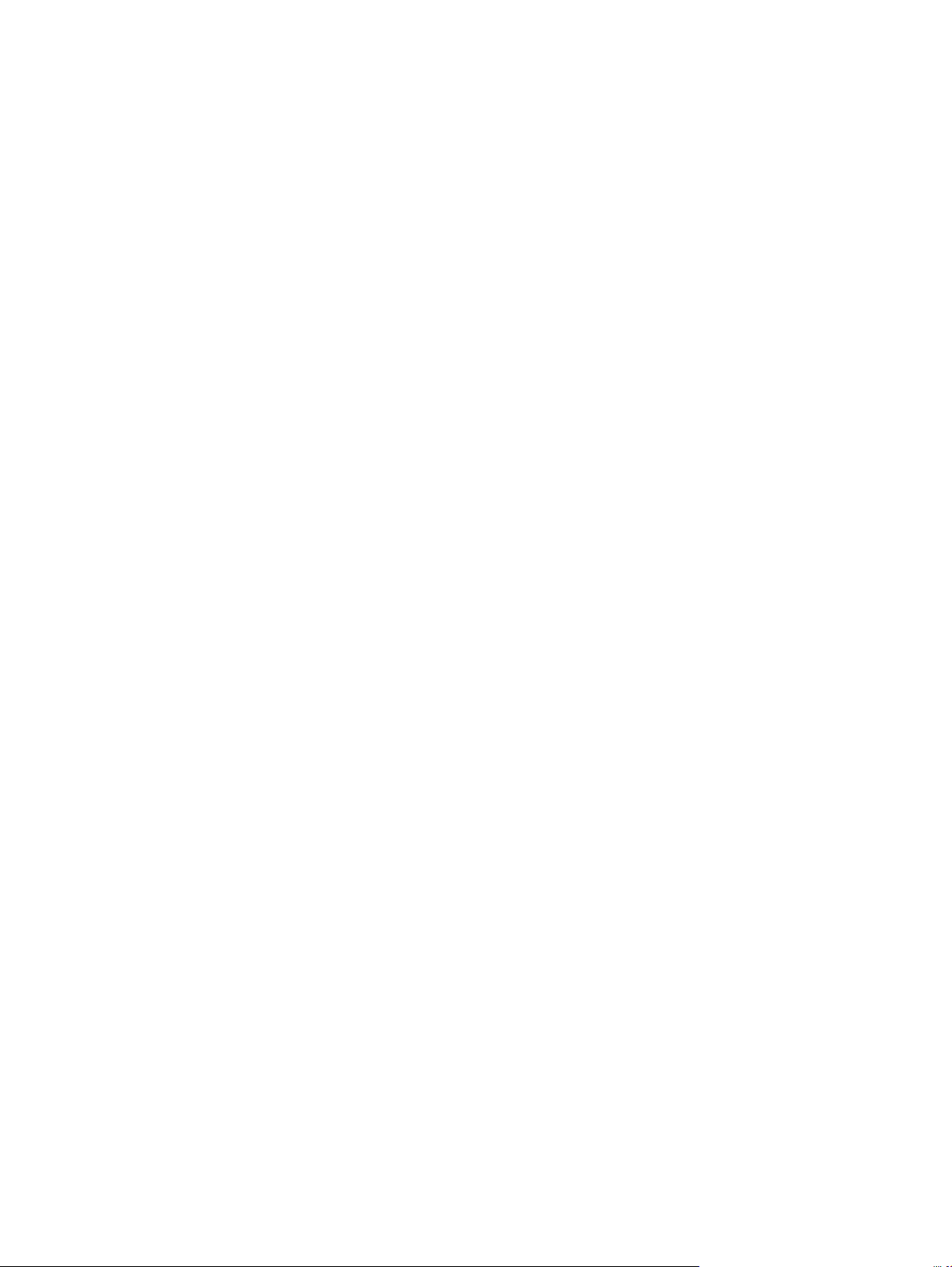
4. Stäng ADM-locket och återanslut sedan nätaggregatet till produkten.
5. Starta produkten genom att trycka på strömknappen och uppdatera sedan produktens
underhållshistorik.
a. Tryck på knappen Enhetsunderhåll på startskärmen.
b. Tryck på Rengöra valsarna.
c. Rulla nedåt genom underhållsproceduren online och tryck på knappen Fullständig
underhållsprocedur.
d. Tryck på OK för att registrera underhållsåtgärden och nollställa räknarna.
78 Kapitel 7 Underhålla skrivaren SVWW
Page 87
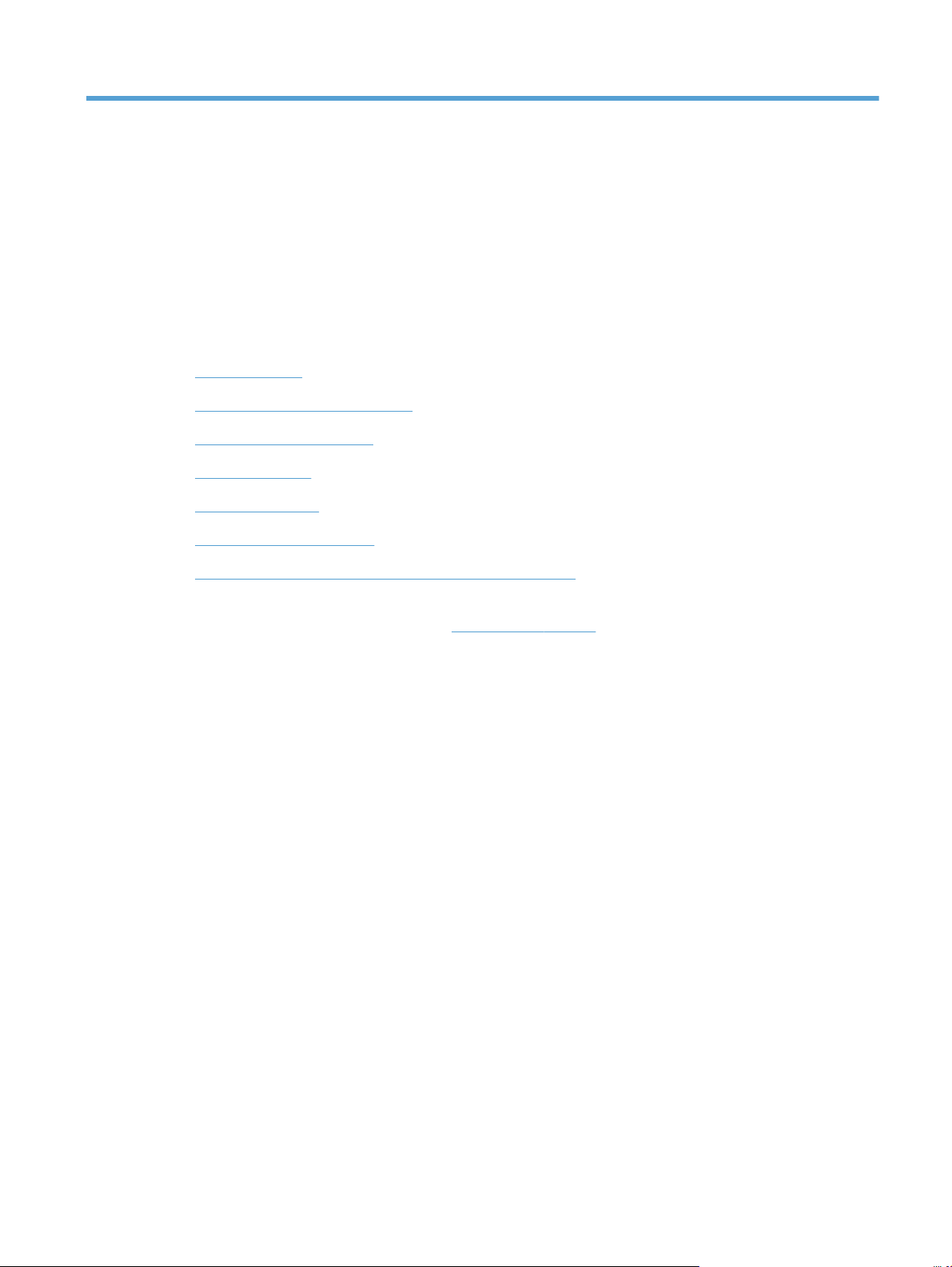
8 Byta ut och installera komponenter
I det här avsnittet beskrivs hur du byter ut och installerar produktkomponenter.
●
Byta ut valsarna
●
Sätta tillbaka separeringsplattan
●
Sätta tillbaka frontpanelen
●
Byta tangentbord
●
Byta ut hårddisken
●
Installera ett Jetdirect-kort
●
Installera ett tillbehör i platsen för maskinvaruintegrering
På webben finns det animeringar som handleder dig igenom flera underhållsåtgärder. Information och
animeringar om de senaste delarna finns på
www.hp.com/support, där du kan söka efter din produkt.
SVWW 79
Page 88
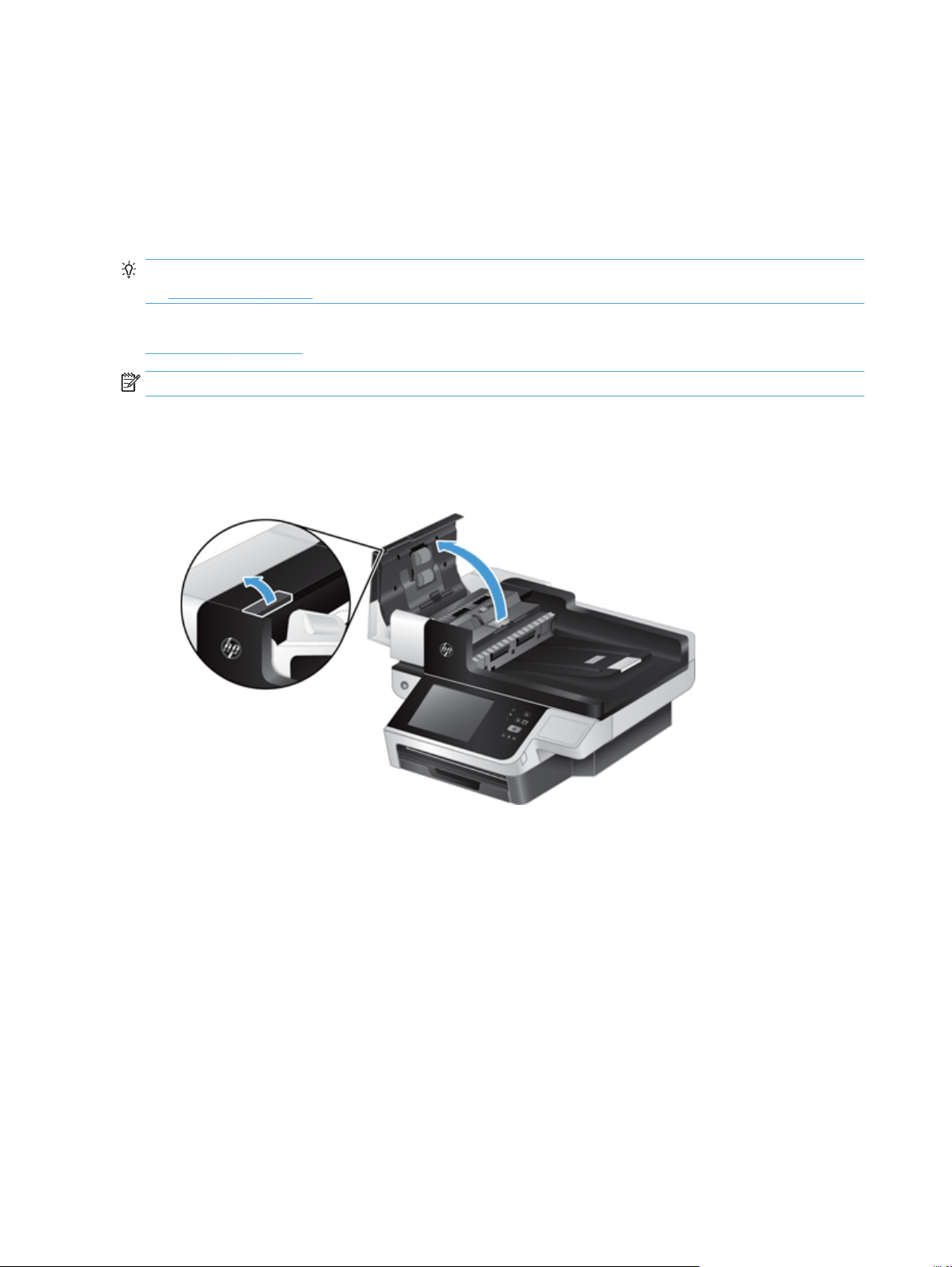
Byta ut valsarna
Byt valsar under följande omständigheter:
●
När dialogrutan Maintenance Recommended (Underhåll rekommenderas) visar att valsarna behöver
underhåll.
●
Om dokumenten fastnar gång på gång och det inte hjälper att rengöra valsarna.
TIPS: En animering som handleder dig i hur du tar bort och sätter tillbaka valsarna är tillgänglig på webben
www.hp.com/support och sök efter din produkt).
(se
Utbytessatsen för matningsvalsen innehåller en extra separationsplatta. Utbytessatsen beställer du på
www.hp.com/buy/parts.
OBS! Valsutbytessatsen är ett förbrukningstillbehör som inte täcks av garanti eller standardserviceavtal.
Så här byter du ut valsarna:
1. Stäng av produkten genom att trycka på strömknappen och dra sedan ur strömkabeln.
2. Öppna locket på den automatiska dokumentmataren (ADM).
80 Kapitel 8 Byta ut och installera komponenter SVWW
Page 89

3. För in en fingertopp under fliken på valsenhetens lucka och dra sedan luckan försiktigt framåt och
nedåt så att den öppnas.
SVWW Byta ut valsarna 81
Page 90

4. Håll ned valsenhetens lucka och håll den åt sidan, fatta tag i valsenheten och för den åt vänster så att
den frigörs från höljet.
VIKTIGT: Ta inte på valsarna med bara fingrar, eftersom fett från fingrarna kan försämra prestandan.
OBS! Du kan känna ett lätt motstånd när du för valsenheten åt sidan.
VIKTIGT: Var försiktig så att du inte trycker ned inriktningsflikarna eller trycker in fliken till höger om
valsenheten.
5. Lyft ut valsenheten och lägg den åt sidan.
82 Kapitel 8 Byta ut och installera komponenter SVWW
Page 91

6. Håll ned valsenhetens lucka och håll den åt sidan, för in den nya valsenheten i höljet och för den åt
höger tills den sitter ordentligt på plats.
7. Stäng valsenhetens lucka och se till att den kommer ordentligt på plats.
OBS! HP rekommenderar att valsarna byts efter 100 000 skanningar.
När valsarna har bytts ut byter du ut separeringsplattan och gör sedan en anteckning om att underhåll har
utförts.
SVWW Byta ut valsarna 83
Page 92
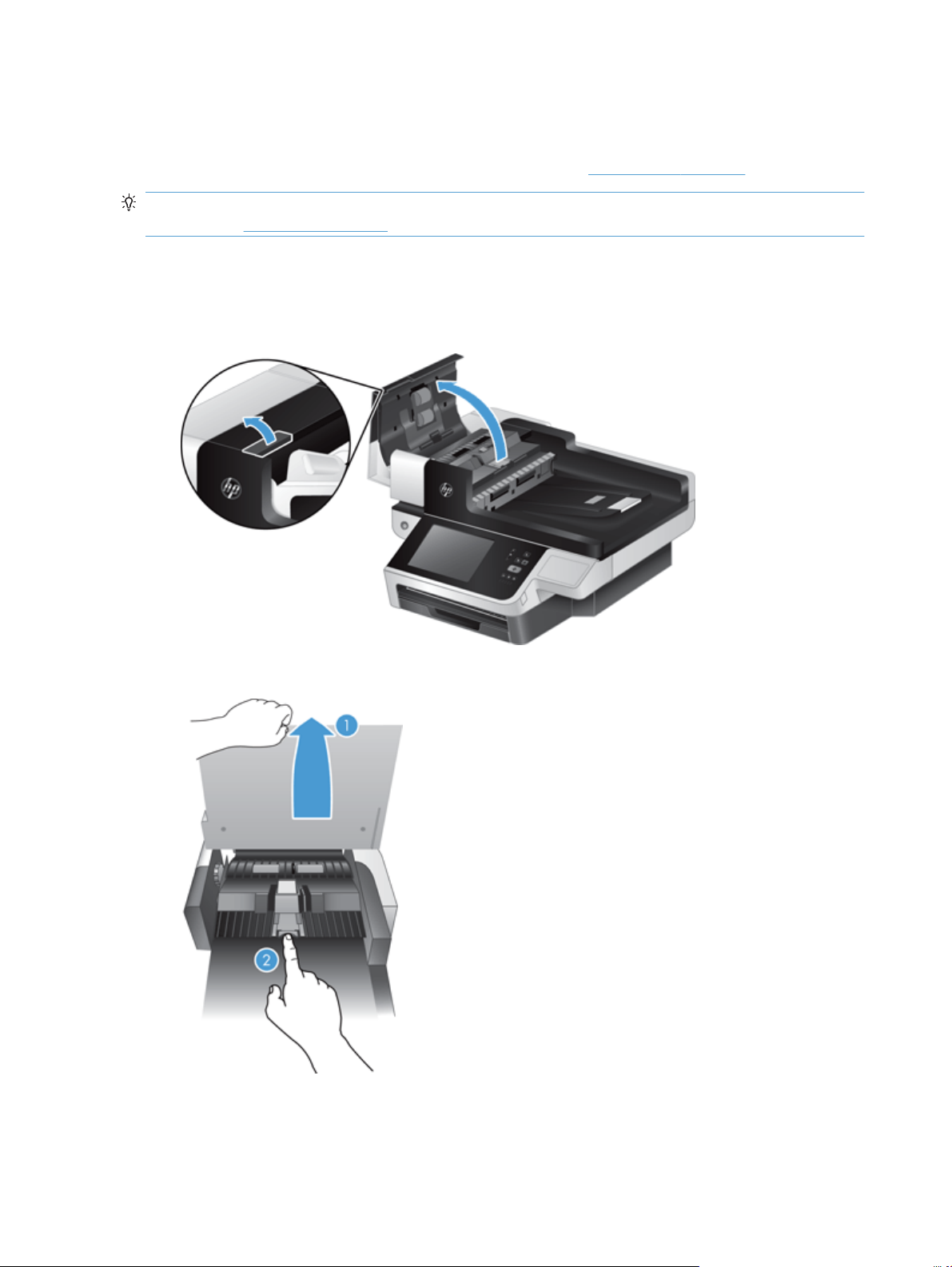
Sätta tillbaka separeringsplattan
Utbytessatsen för matningsvalsen innehåller en extra separationsplatta. Byt alltid separeringsplattan när du
byter valsar. Du kan beställa en utbytessats för matningsvalsen på
TIPS: En animering som handleder dig i hur du tar bort och sätter tillbaka separeringsplattan är tillgänglig
på webben (se
Så här byter du separeringsplatta:
1. Stäng av produkten genom att trycka på strömknappen och dra sedan ur strömkabeln.
2. Öppna locket på den automatiska dokumentmataren (ADM).
www.hp.com/support och sök efter din produkt).
www.hp.com/buy/parts.
3. Tryck spärren på separeringsplattan framåt (mot baksidan på ADM) så att den frigörs.
84 Kapitel 8 Byta ut och installera komponenter SVWW
Page 93
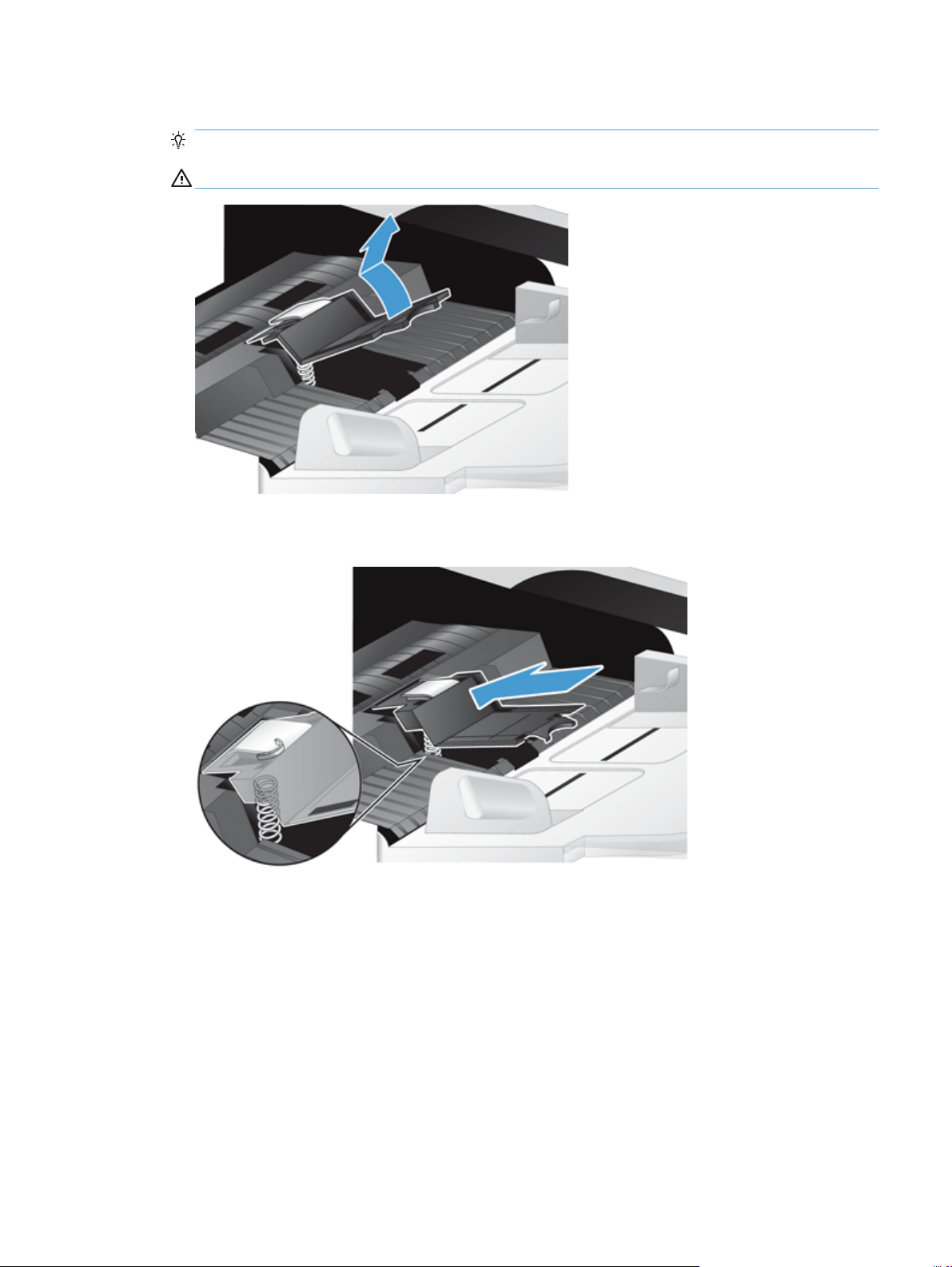
4. Lyft upp separeringsplattan, frigör den och lägg den åt sidan.
TIPS: Detta går lättare om du sänker ned inmatningsfacket.
VIKTIGT: Ta inte på plattan med bara fingrar, eftersom fett från fingrarna kan försämra prestandan.
5. För in bakkanten på den nya separeringsplattan i utrymmet och se till att fjädern under plattan inte böjs
ned.
SVWW Sätta tillbaka separeringsplattan 85
Page 94

6. Tryck ned framkanten på separeringsplattan tills du hör ett klickljud, vilket talar om att plattan sitter
ordentligt.
TIPS: Ta inte på plattan med bara fingrar. Tryck ned plattan och frigör den sedan. Kontrollera att
plattan fjädrar tillbaka upp. Detta visar att fjädern under plattan sitter som den ska.
7. Stäng ADM-locket, återanslut nätaggregatet till produkten och starta sedan produkten.
8. Uppdatera produktens underhållshistorik.
a. Tryck på knappen Administration på startskärmen.
b. Tryck på knappen Hantera förbrukningsmaterial och på alternativet Återställ förbrukningsartiklar
och sedan på alternativet Ny dokumentmatarsats.
86 Kapitel 8 Byta ut och installera komponenter SVWW
Page 95
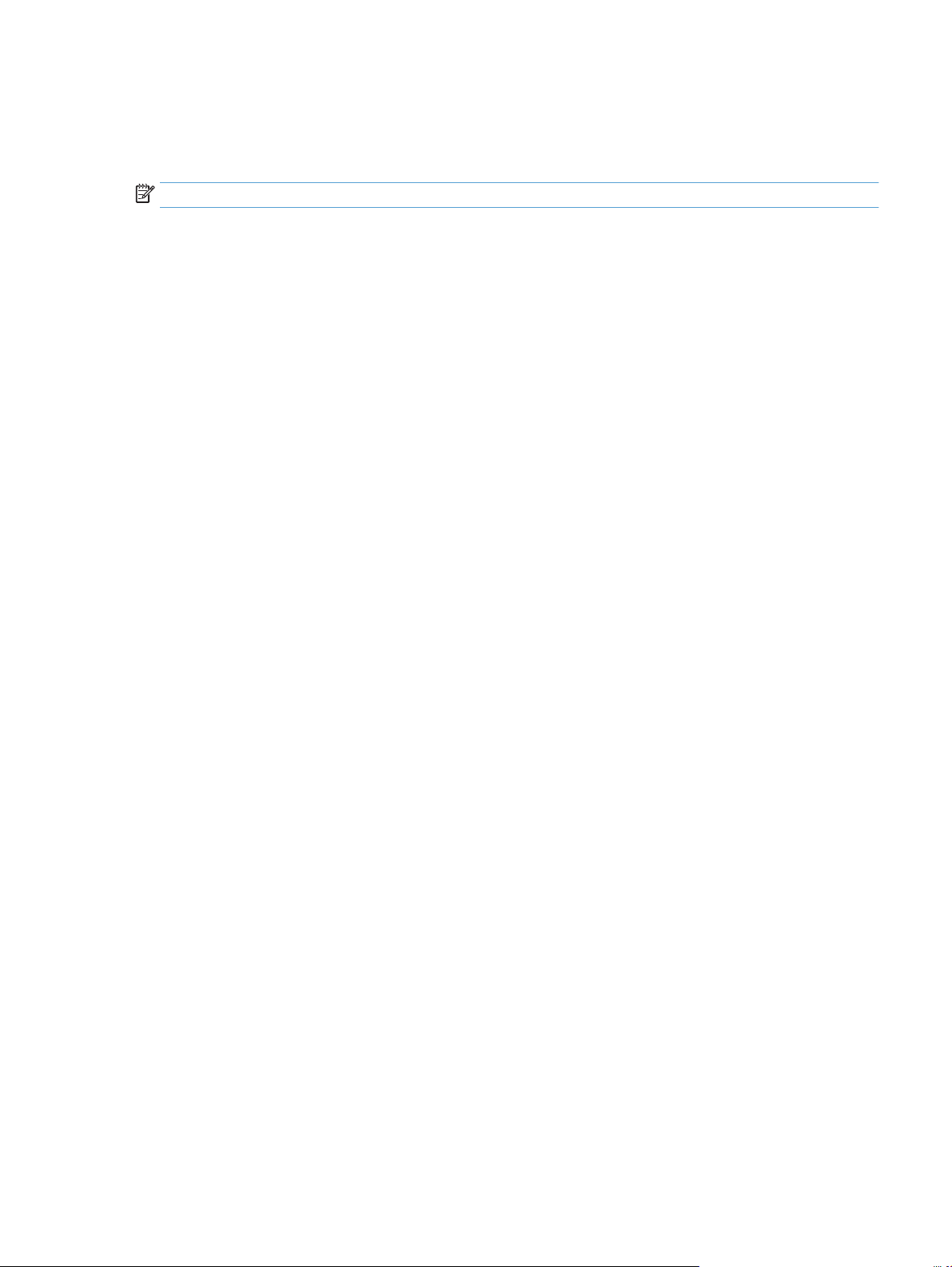
c. Rulla nedåt genom underhållsproceduren online och tryck på knappen Fullständig
underhållsprocedur.
d. Tryck på OK för att registrera underhållsåtgärden och nollställa räknarna.
OBS! HP rekommenderar att du byter ut valsarna och separeringsplattan efter 100 000 skanningar.
SVWW Sätta tillbaka separeringsplattan 87
Page 96

Sätta tillbaka frontpanelen
TIPS: En animering som handleder dig i hur du tar bort och sätter tillbaka frontpanelen är tillgänglig på
webben (se
Så här sätter du tillbaka frontpanelen:
1. Stäng av produkten genom att trycka på strömknappen och dra sedan ur strömkabeln.
2. Lyft upp skannerlocket.
3. Leta reda på skårorna på undersidan av frontpanelen, tryck inåt och lyft försiktigt upp frontpanelen när
www.hp.com/support och sök efter din produkt).
den frigörs.
4. Vänd på frontpanelen, håll den stadigt med ena handen, koppla ur bandkabeln (1) och dra sedan
bandkabeln försiktigt igenom kabelhållaren (2).
88 Kapitel 8 Byta ut och installera komponenter SVWW
Page 97
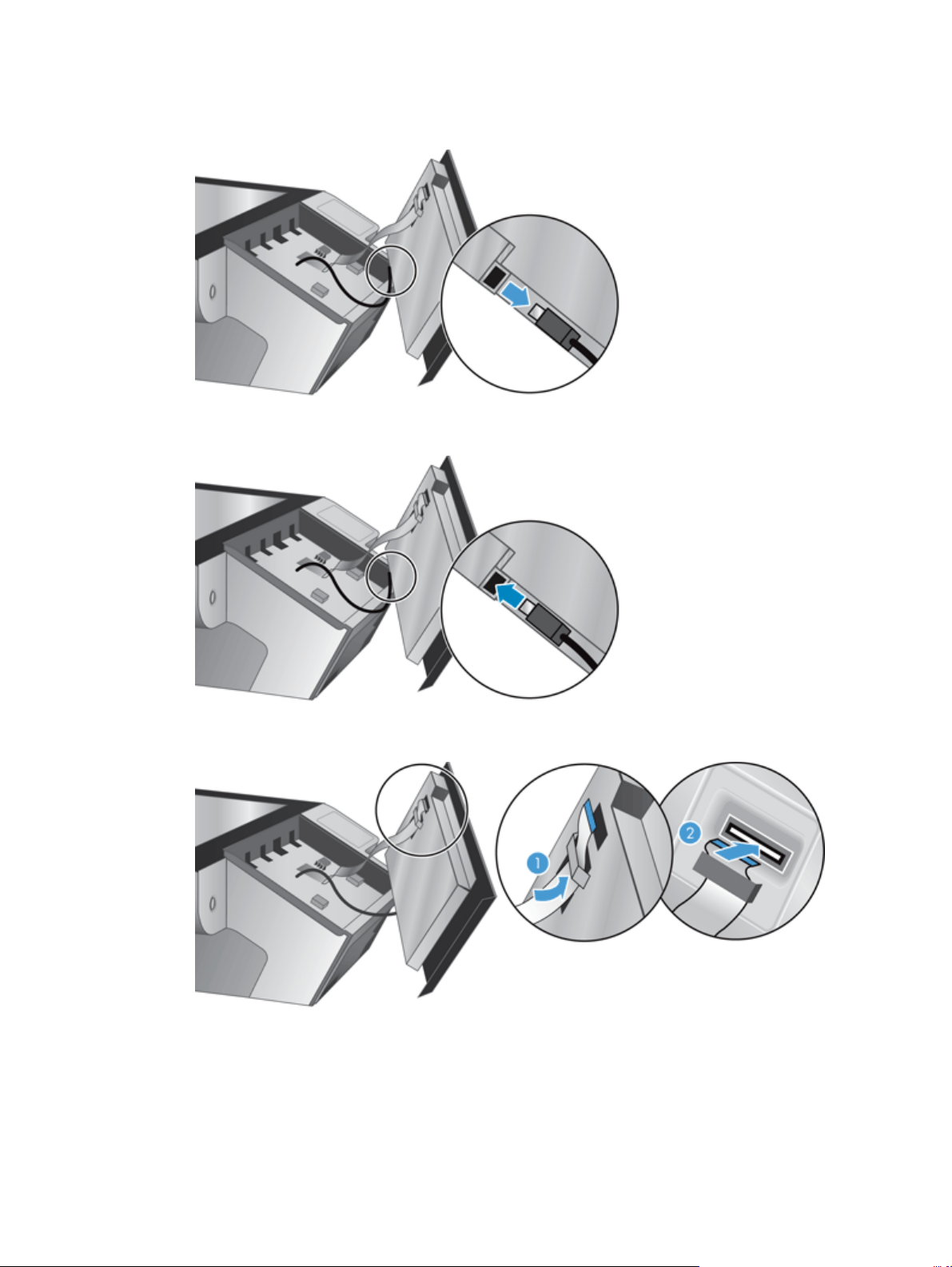
5. Med frontpanelen fortfarande vänd åt andra hållet, kopplar du ur frontpanelkabeln och lägger
frontpanelen åt sidan.
6. Anslut den nya frontpanelen till frontpanelkabeln.
7. Mata bandkabeln försiktigt igenom kabelhållaren (1) och anslut bandkabeln (2).
SVWW Sätta tillbaka frontpanelen 89
Page 98

8. Vänd på frontpanelen så att pekskärmen är vänd uppåt. Placera frontpanelen i linje med infattningen
(1) och tryck sedan nedåt på frontpanelen så att den hamnar på plats (2).
9. Stäng skannerlocket, återanslut strömkabeln och starta sedan produkten.
90 Kapitel 8 Byta ut och installera komponenter SVWW
Page 99

Byta tangentbord
Du kan beställa tangentbord på flera andra språk som tillbehör.
Så här byter du ut tangentbordet:
1. Stäng av produkten genom att trycka på strömknappen och dra sedan ur strömkabeln.
2. Ta bort tangentbordet.
a. Dra de fyra glidflikarna framåt på produkten så att tangentbordet frigörs (1). Lyft sedan
tangentbordet försiktigt uppåt och bort från tangentbordshållaren (2).
b. Kläm försiktigt på kabelkontakten så att tangentbordskabeln frigörs. Lägg sedan tangentbordet
åt sidan.
3. Sätt in det nya tangentbordet.
a. Anslut den nya tangentbordskabeln.
SVWW Byta tangentbord 91
Page 100

b. Placera det nya tangentbordet över tangentbordshållaren så att de fasta flikarna på
tangentbordet hamnar i linje med skårorna på hållaren (1). Tryck försiktigt på tangentbordet mot
tangentbordshållaren (2) och tryck sedan de fyra glidflikarna inåt så att tangentbordet sitter på
plats (3).
4. Återanslut strömförsörjningen till produkten och starta sedan produkten genom att trycka på knappen
Ström .
92 Kapitel 8 Byta ut och installera komponenter SVWW
